Page 1
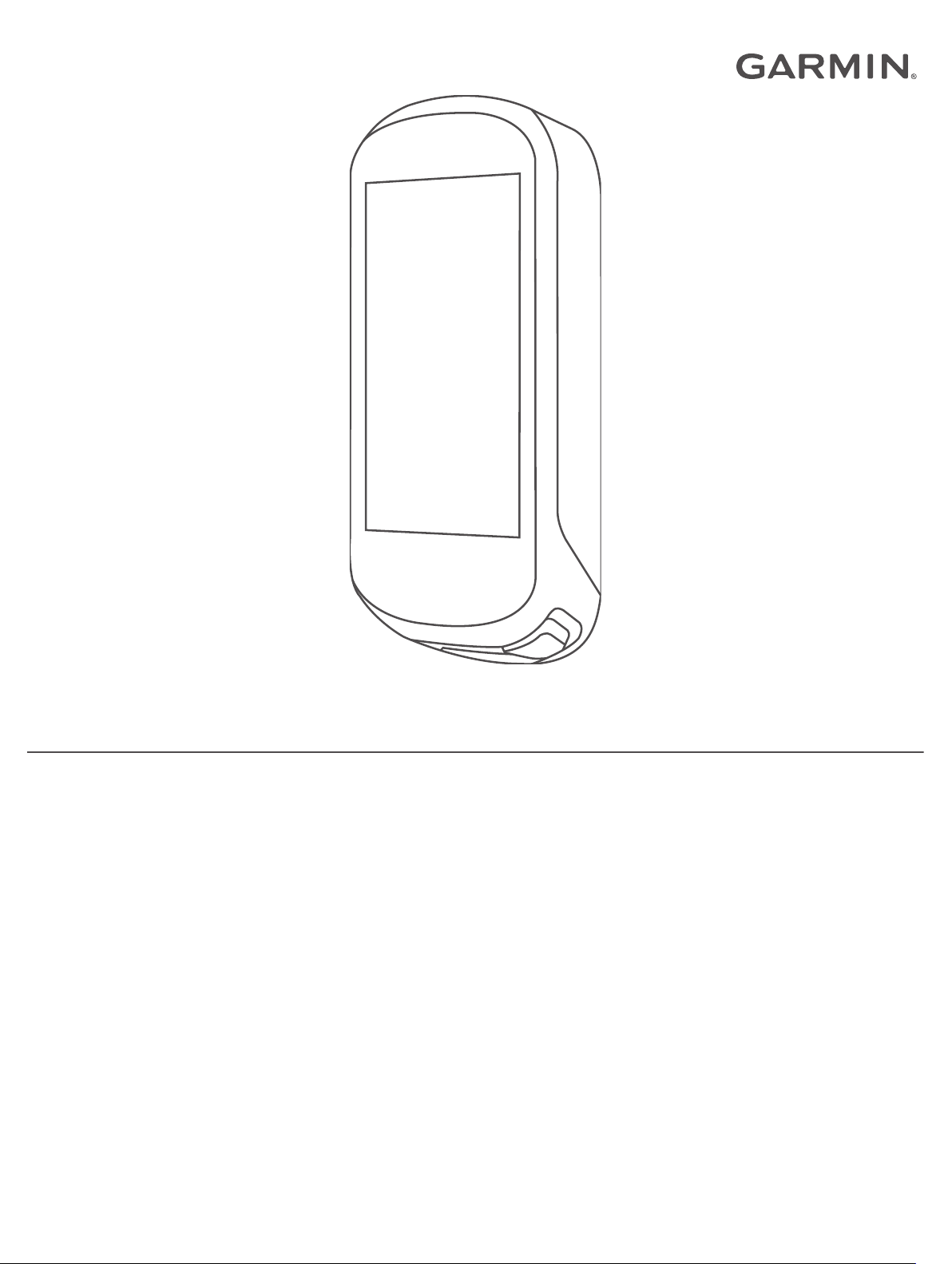
EDGE® 830
Podręcznik użytkownika
Page 2
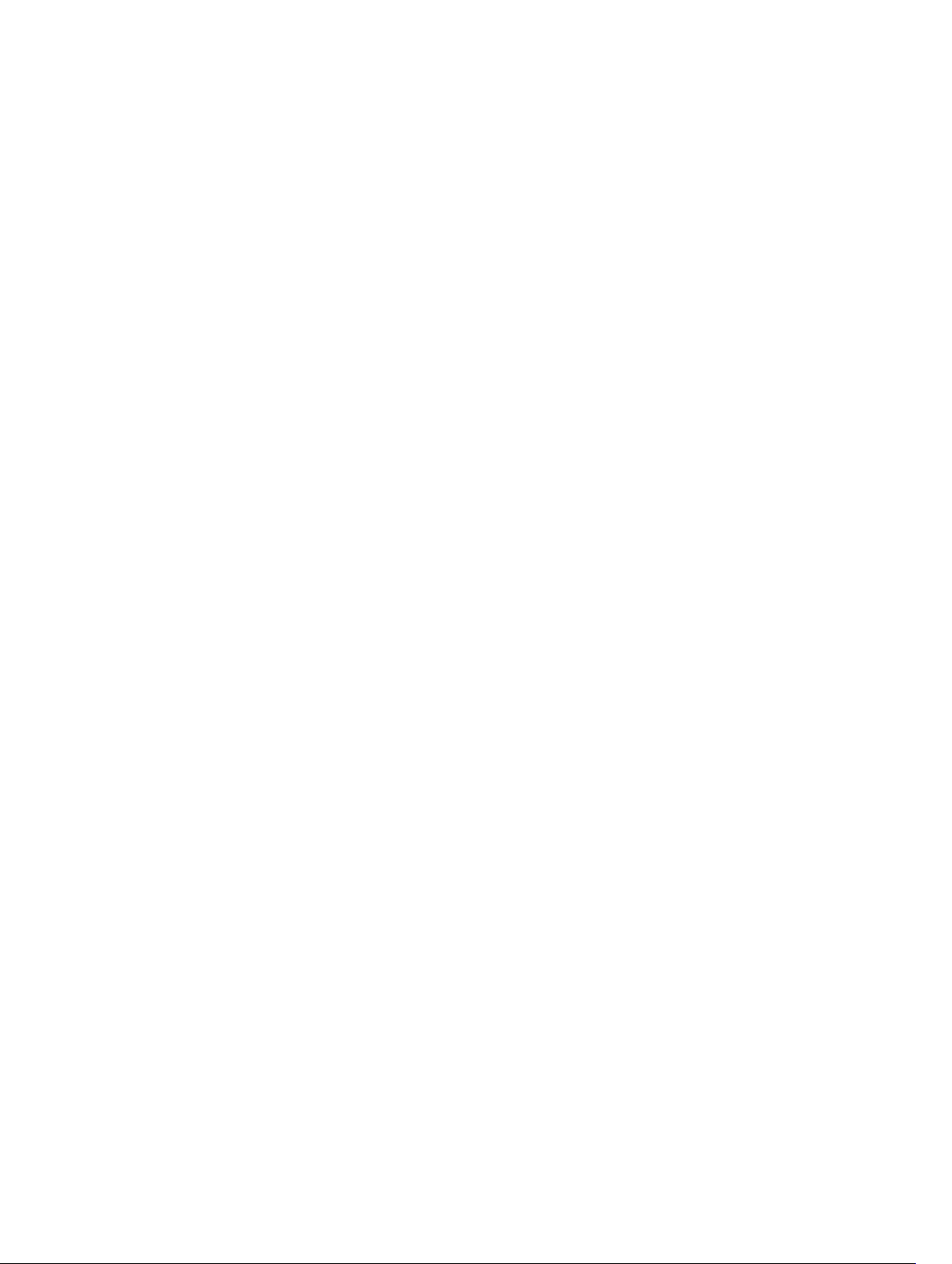
© 2019 Garmin Ltd. lub jej oddziały
Wszelkie prawa zastrzeżone. Zgodnie z prawami autorskimi, kopiowanie niniejszego podręcznika użytkownika w całości lub częściowo bez pisemnej zgody firmy Garmin jest zabronione. Firma
Garmin zastrzega sobie prawo do wprowadzenia zmian, ulepszeń do produktów lub ich zawartości niniejszego podręcznika użytkownika bez konieczności powiadamiania o tym jakiejkolwiek
osoby lub organizacji. Odwiedź stronę internetową www.garmin.com, aby pobrać bieżące aktualizacje i informacje uzupełniające dotyczące użytkowania niniejszego produktu.
Garmin®, logo Garmin, ANT+®, Auto Lap®, Auto Pause®, Edge®, Forerunner®, inReach® oraz Virtual Partner® są znakami towarowymi firmy Garmin Ltd. lub jej oddziałów zarejestrowanymi
w Stanach Zjednoczonych i innych krajach. Connect IQ™, Garmin Connect™, Garmin Express™, HRM-Dual™, Varia™, Varia Vision™ oraz Vector™ są znakami towarowymi firmy Garmin Ltd. lub jej
oddziałów. Wykorzystywanie tych znaków bez wyraźnej zgody firmy Garmin jest zabronione.
Android™ jest znakiem towarowym firmy Google Inc. Apple® oraz Mac® są znakami towarowym firmy Apple Inc. zarejestrowanymi w Stanach Zjednoczonych i w innych krajach. Znak i logo
BLUETOOTH® stanowią własność firmy Bluetooth SIG, Inc., a używanie ich przez firmę Garmin podlega warunkom licencji. The Cooper Institute®, podobnie jak wszelkie pozostałe powiązane
znaki towarowe, stanowią własność organizacji The Cooper Institute. Zaawansowane analizy pracy serca zostały przeprowadzone przez firmę Firstbeat. Di2™ oraz Shimano STEPS™ są znakami
towarowymi Shimano, Inc. Shimano® jest zastrzeżonym znakiem towarowym Shimano, Inc. Training Stress Score™ (TSS), Intensity Factor™ (IF) oraz Normalized Power™ (NP) są znakami
towarowymi Peaksware, LLC. STRAVA oraz Strava™ są znakami towarowymi Strava, Inc. Wi‑Fi® jest zastrzeżonym znakiem towarowym Wi-Fi Alliance Corporation. Windows® jest zastrzeżonym
znakiem towarowym firmy Microsoft Corporation w Stanach Zjednoczonych i w innych krajach. Pozostałe znaki towarowe i nazwy handlowe należą do odpowiednich właścicieli.
Ten produkt ma certyfikat ANT+®. Odwiedź stronę www.thisisant.com/directory, aby wyświetlić listę zgodnych produktów i aplikacji.
M/N: AA3485
Page 3
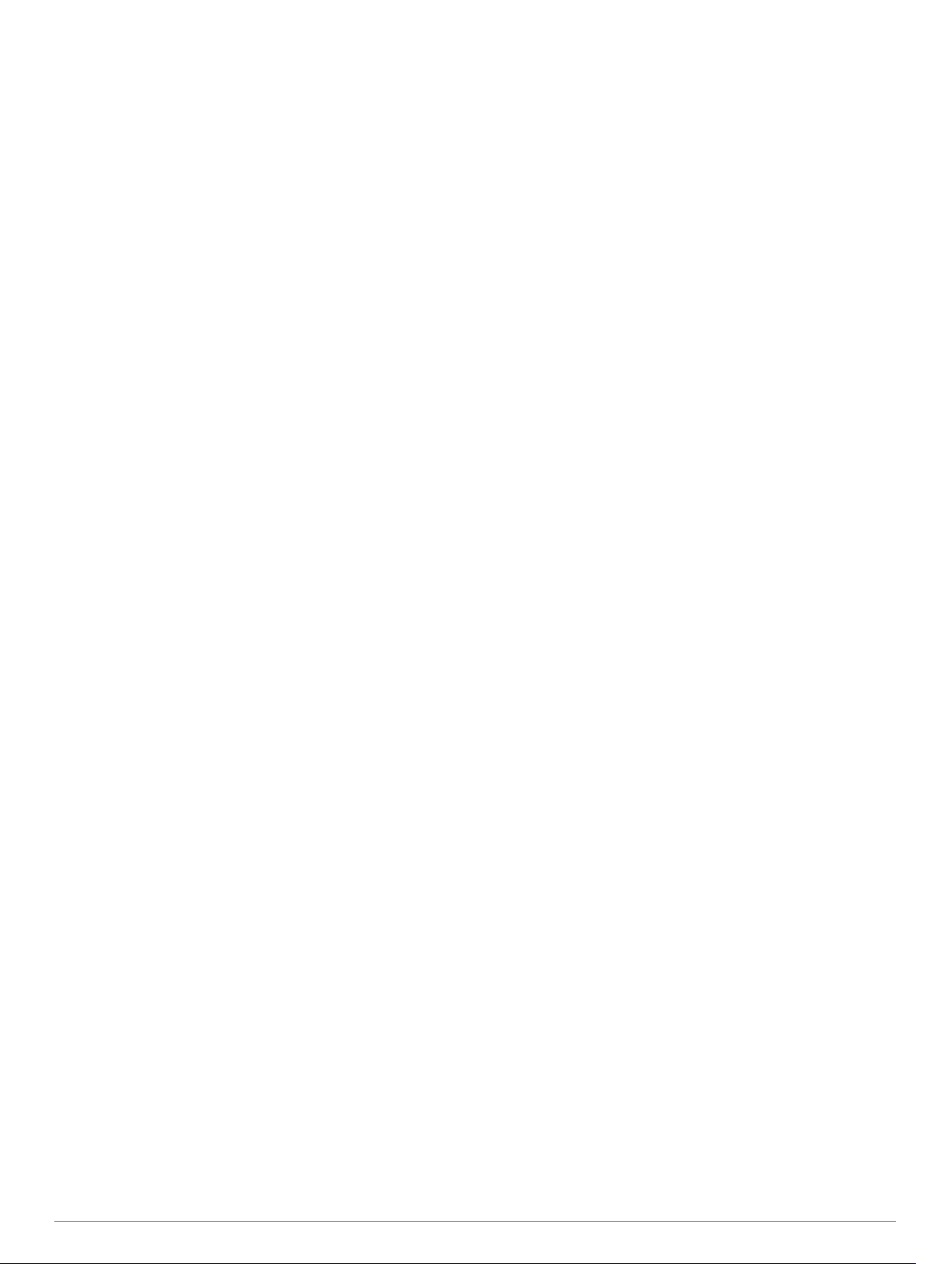
Spis treści
Wstęp............................................................................... 1
Ogólne informacje o urządzeniu................................................. 1
Ogólne informacje o ekranie głównym................................... 1
Wyświetlanie widżetów.......................................................... 1
Korzystanie z ekranu dotykowego......................................... 1
Blokowanie ekranu dotykowego....................................... 1
Parowanie smartfona.................................................................. 1
Ładowanie urządzenia................................................................ 2
Informacje o baterii................................................................ 2
Mocowanie standardowego uchwytu.......................................... 2
Instalowanie zewnętrznego uchwytu montażowego................... 2
Odłączanie urządzenia Edge................................................. 3
Instalowanie uchwytu do roweru górskiego................................ 3
Odbieranie sygnałów satelitarnych............................................. 3
Trening............................................................................ 3
Jazda rowerem........................................................................... 3
Segmenty....................................................................................4
Strava™Segmenty................................................................. 4
Korzystanie z widżetu eksplorowania segmentów
z serwisu Strava................................................................ 4
Podążanie segmentem z Garmin Connect............................ 4
Włączanie segmentów........................................................... 4
Wyścig na segmencie............................................................ 4
Wyświetlanie szczegółów segmentu......................................5
Opcje segmentu..................................................................... 5
Usuwanie segmentu.............................................................. 5
Treningi....................................................................................... 5
Tworzenie treningu................................................................ 5
Powtarzanie etapów treningu................................................ 5
Realizowanie treningu z Garmin Connect............................. 5
Rozpoczynanie treningu........................................................ 5
Przerywanie treningu............................................................. 5
Edytowanie treningu.............................................................. 6
Usuwanie treningów...............................................................6
Plany treningów.......................................................................... 6
Korzystanie z planów treningów z serwisu Garmin
Connect..................................................................................6
Wyświetlanie kalendarza treningów....................................... 6
Trening interwałowy.................................................................... 6
Tworzenie treningu interwałowego........................................ 6
Rozpoczynanie treningu interwałowego................................ 6
Trening w pomieszczeniu........................................................... 6
Parowanie trenażera rowerowego ANT+®............................ 6
Korzystanie z trenażera rowerowego ANT+.......................... 6
Ustawianie oporu.............................................................. 7
Ustawianie symulacji nachylenia.......................................7
Ustawianie docelowej mocy.............................................. 7
Ustawianie celu treningowego.................................................... 7
Anulowanie celu treningowego.............................................. 7
Moje statystyki................................................................ 7
Pomiary efektywności................................................................. 7
Stan wytrenowania.................................................................8
Informacje o szacowanym pułapie tlenowym.........................8
Sprawdzanie szacowanego pułapu tlenowego................. 8
Wskazówki dotyczące maksymalnego pułapu tlenowego
dla jazdy rowerem............................................................. 8
Aklimatyzacja cieplna i wysokościowa.............................. 8
Obciążenie treningowe.......................................................... 8
Sprawdzanie szacowanego obciążenia treningowego..... 9
Charakter obciążenia treningowego...................................... 9
Informacje o funkcji Training Effect........................................ 9
Czas odpoczynku...................................................................9
Wyświetlanie czasu odpoczynku.....................................10
Określanie współczynnika FTP
Przeprowadzanie testu FTP............................................ 10
Automatyczne obliczanie współczynnika FTP................ 10
Wyświetlanie natężenia wysiłku........................................... 10
Wyłączanie powiadomień o wynikach..................................10
Wyświetlanie krzywej mocy................................................. 10
Synchronizacja aktywności i pomiarów efektywności.......... 10
Wstrzymywanie stanu wytrenowania................................... 11
Wznawianie wstrzymanego stanu wytrenowania............ 11
Osobiste rekordy.......................................................................11
Wyświetlanie osobistych rekordów...................................... 11
Przywracanie osobistego rekordu........................................ 11
Usuwanie osobistego rekordu............................................. 11
Strefy treningowe...................................................................... 11
............................................ 10
Nawigacja...................................................................... 11
Pozycje..................................................................................... 11
Zaznaczanie pozycji.............................................................11
Zapisywanie pozycji z mapy................................................ 11
Podróż do pozycji.................................................................11
Podróż z funkcją Wróć do startu.......................................... 12
Przerywanie podróży wyznaczoną trasą..............................12
Edytowanie pozycji.............................................................. 12
Usuwanie pozycji................................................................. 12
Odwzorowanie pozycji......................................................... 12
Kursy.........................................................................................12
Planowanie i jazda według kursu......................................... 12
Tworzenie i używanie kursu trasy powrotnej....................... 12
Podążanie kursem z Garmin Connect................................. 13
Wskazówki dotyczące jazdy według kursu.......................... 13
Wyświetlanie szczegółów kursu...........................................13
Wyświetlanie kursu na mapie..........................................13
Korzystanie z funkcji ClimbPro............................................ 13
Opcje kursu.......................................................................... 13
Przerywanie kursu............................................................... 13
Usuwanie kursu................................................................... 13
Trasy Trailforks.................................................................... 13
Ustawienia mapy...................................................................... 13
Zmiana orientacji mapy........................................................ 14
Ustawienia trasy....................................................................... 14
Wybieranie aktywność do obliczenia trasy.......................... 14
Funkcje online.............................................................. 14
Funkcje online Bluetooth.......................................................... 14
Funkcje wykrywania zdarzeń i pomocy................................14
Wykrywanie zdarzeń....................................................... 14
Pomoc............................................................................. 15
Dodawanie kontaktów alarmowych................................. 15
Wyświetlanie kontaktów alarmowych.............................. 15
Wzywanie pomocy.......................................................... 15
Włączanie i wyłączanie wykrywania zdarzeń.................. 15
Anulowanie automatycznych wiadomości....................... 15
Wysyłanie informacji o aktualizacji statusu po wystąpieniu
zdarzenia.........................................................................15
Włączanie LiveTrack............................................................ 15
Rozpoczynanie sesji GroupTrack........................................ 15
Porady dotyczące sesji GroupTrack............................... 16
Ustawianie alarmu rowerowego........................................... 16
Odtwarzanie monitów dźwiękowych na smartfonie............. 16
Przesyłanie plików do innego urządzenia Edge.................. 16
Funkcje online Wi‑Fi................................................................. 16
Konfiguracja łączności Wi‑Fi................................................ 16
Wi‑FiUstawienia................................................................... 16
Czujniki bezprzewodowe............................................. 16
Zakładanie czujnika tętna......................................................... 16
Ustawianie stref tętna.......................................................... 17
Informacje o strefach tętna..............................................17
Spis treści i
Page 4
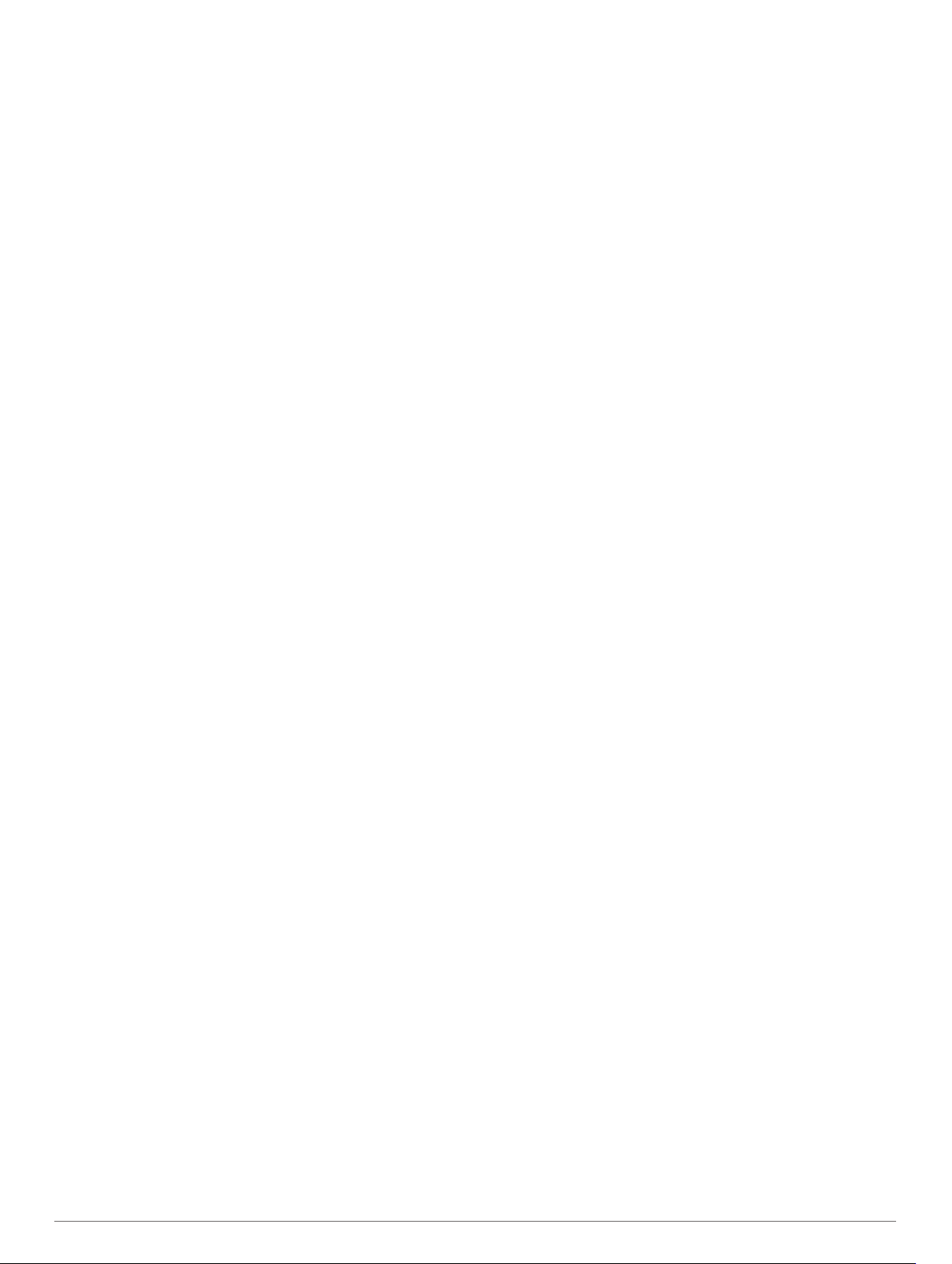
Cele fitness..................................................................... 17
Wskazówki dotyczące nieregularnego odczytu danych
tętna..................................................................................... 17
Montaż czujnika prędkości........................................................17
Montaż czujnika rytmu.............................................................. 18
Informacje o czujnikach prędkości i rytmu........................... 18
Uśrednianie danych dotyczących rytmu lub mocy............... 18
Parowanie czujników bezprzewodowych................................. 18
Trening z miernikami mocy....................................................... 18
Ustawianie stref mocy.......................................................... 18
Kalibrowanie miernika mocy................................................ 18
Moc na pedale..................................................................... 18
Dynamika jazdy....................................................................19
Wykorzystanie dynamiki jazdy........................................ 19
Aktualizowanie oprogramowania Vector za pomocą
urządzenia Edge.................................................................. 19
Świadomość sytuacyjna........................................................... 19
Korzystanie z elektronicznych manetek................................... 19
Korzystanie z e-roweru............................................................. 19
Wyświetlanie danych czujnika e-roweru.............................. 19
inReach®Pilot........................................................................... 19
Korzystanie z pilota inReach................................................19
Historia.......................................................................... 20
Wyświetlanie jazdy................................................................... 20
Wyświetlanie czasu w każdej ze stref treningowych............20
Usuwanie jazdy.................................................................... 20
Wyświetlanie podsumowania danych....................................... 20
Serwis Garmin Connect............................................................ 20
Przesyłanie jazdy do serwisu Garmin Connect....................20
Zapis danych............................................................................ 20
Zarządzanie danymi................................................................. 20
Podłączanie urządzenia do komputera................................ 20
Przesyłanie plików do urządzenia........................................ 20
Usuwanie plików.................................................................. 21
Odłączanie kabla USB......................................................... 21
Dostosowywanie urządzenia....................................... 21
Funkcje Connect IQ do pobrania.............................................. 21
Pobieranie funkcji Connect IQ przy użyciu komputera........ 21
Profile........................................................................................21
Ustawianie profilu użytkownika............................................ 21
Informacje o ustawieniach treningu.......................................... 21
Aktualizowanie profilu aktywności........................................21
Dodawanie ekranu danych.................................................. 22
Edytowanie ekranu danych.................................................. 22
Zmiana kolejności ekranów danych..................................... 22
Alerty.................................................................................... 22
Ustawianie alertów zakresowych.................................... 22
Ustawianie alertów cyklicznych....................................... 22
Ustawianie inteligentnych alertów przypominających
o jedzeniu i piciu..............................................................22
Auto Lap...............................................................................23
Oznaczanie okrążeń wg pozycji...................................... 23
Oznaczanie okrążeń wg dystansu.................................. 23
Oznaczanie okrążeń wg czasu....................................... 23
Korzystanie z funkcji Autouśpienie...................................... 23
Korzystanie z funkcji Auto Pause.........................................23
Korzystanie z funkcji autoprzewijania.................................. 23
Automatyczne uruchamianie stopera.................................. 23
Zmiana ustawień satelitów................................................... 23
Ustawienia telefonu.................................................................. 24
Ustawienia systemowe............................................................. 24
Ustawienia wyświetlania...................................................... 24
Korzystanie z podświetlenia............................................ 24
Dostosowywanie pętli widżetów...........................................24
Ustawienia zapisu danych................................................... 24
Zmiana jednostek miary....................................................... 24
Włączanie i wyłączanie dźwięków urządzenia
Zmiana języka urządzenia................................................... 24
Strefy czasowe.....................................................................24
Konfigurowanie trybu dodatkowego wyświetlacza................... 24
Wyłączanie trybu dodatkowego wyświetlacza..................... 24
..................... 24
Informacje o urządzeniu.............................................. 25
Aktualizacje produktów............................................................. 25
Aktualizowanie oprogramowania za pomocą aplikacji Garmin
Connect................................................................................25
Aktualizacja oprogramowania przy użyciu aplikacji Garmin
Express................................................................................ 25
Dane techniczne....................................................................... 25
Edge — dane techniczne..................................................... 25
HRM-Dual™ — dane techniczne......................................... 25
Czujnik prędkości 2 i czujnik rytmu 2 — dane techniczne... 25
Wyświetlanie informacji o urządzeniu....................................... 25
Wyświetlanie informacji prawnych i dotyczących
zgodności............................................................................. 25
Wskazówki dotyczące bezpieczeństwa urządzenia................. 25
Czyszczenie urządzenia...................................................... 25
Dbanie o czujnik tętna..........................................................25
Wymienianie baterii przez użytkownika.................................... 26
Wymienianie baterii HRM-Dual............................................ 26
Wymiana baterii czujnika prędkości..................................... 26
Wymiana baterii czujnika rytmu........................................... 26
Rozwiązywanie problemów......................................... 27
Resetowanie urządzenia.......................................................... 27
Przywracanie ustawień domyślnych.................................... 27
Usuwanie ustawień i danych użytkownika........................... 27
Maksymalizowanie czasu działania baterii............................... 27
Włączanie trybu oszczędności baterii.................................. 27
Mój telefon nie łączy się z urządzeniem................................... 27
Poprawianie odbioru sygnałów satelitarnych GPS................... 27
Moje urządzenie wyświetla nieprawidłowy język...................... 27
Ustawianie wysokości............................................................... 27
Kalibracja kompasu.................................................................. 27
Odczyty temperatury.................................................................27
Zamienne okrągłe uszczelki..................................................... 28
Źródła dodatkowych informacji................................................. 28
Załącznik....................................................................... 28
Pola danych.............................................................................. 28
Standardowe oceny pułapu tlenowego..................................... 30
Współczynniki FTP................................................................... 31
Obliczanie strefy tętna.............................................................. 31
Rozmiar i obwód kół................................................................. 31
Indeks............................................................................ 33
ii Spis treści
Page 5
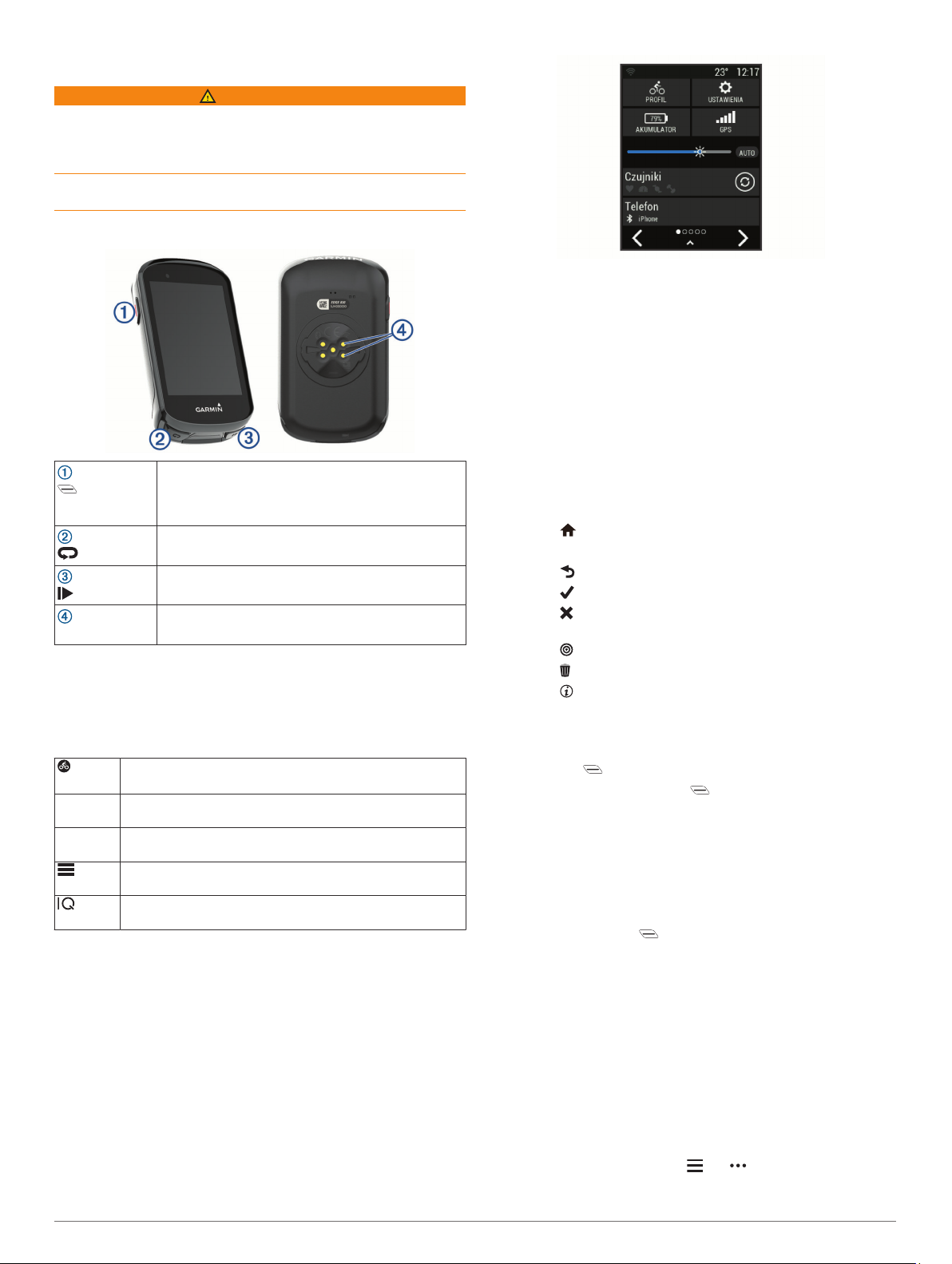
Wstęp
OSTRZEŻENIE
Należy zapoznać się z zamieszczonym w opakowaniu produktu
przewodnikiem Ważne informacje dotyczące bezpieczeństwa
i produktu zawierającym ostrzeżenia i wiele istotnych
wskazówek.
Przed rozpoczęciem lub wprowadzeniem zmian w programie
ćwiczeń należy zawsze skonsultować się z lekarzem.
Ogólne informacje o urządzeniu
Wybierz, aby włączyć tryb uśpienia lub uaktywnić
urządzenie.
Przytrzymaj, aby włączyć lub wyłączyć urządzenie
i zablokować ekran dotykowy.
Wybierz, aby oznaczyć nowe okrążenie.
Wybierz, aby uruchomić lub zatrzymać licznik aktywności.
Naładuj, używając baterii zewnętrznej Edge.
Styki elektryczne
UWAGA: Aby kupić opcjonalne akcesoria, odwiedź stronę
www.buy.garmin.com.
Ogólne informacje o ekranie głównym
Ekran główny zapewnia szybki dostęp do wszystkich funkcji
urządzenia Edge.
Wybierz tę opcję, aby rozpocząć jazdę.
Użyj strzałek, aby zmienić profil aktywności.
Nawigacja Wybierz, aby zaznaczyć pozycję, wyszukać pozycje i utwo-
Trening Wybierz, aby przejść do segmentów, treningów i innych
Wyświetlanie widżetów
Urządzenie jest wyposażone w kilka fabrycznie załadowanych
widżetów, a więcej jest dostępnych po sparowaniu urządzenia
ze smartfonem lub innym zgodnym urządzeniem.
Na ekranie głównym przesuń palcem z góry do dołu.
1
rzyć kurs lub nim podążać.
opcji treningowych.
Wybierz, aby przejść do historii, osobistych rekordów,
kontaktów i ustawień.
Wybierz, aby przejść do aplikacji, widżetów i pól danych
Connect IQ™.
Zostanie wyświetlony widżet ustawień. Migająca ikona
oznacza, że urządzenie wyszukuje sygnał. Ikona wyświetlana
w sposób ciągły oznacza, że znaleziono sygnał lub że
podłączono czujnik. W celu zmiany ustawień możesz wybrać
dowolną ikonę.
Przesuń palcem w lewo lub w prawo, aby wyświetlić więcej
2
widżetów.
Następnym razem, kiedy przesuniesz palcem w dół, aby
wyświetlić widżety, pojawi się ostatni oglądany widżet.
Korzystanie z ekranu dotykowego
• Po włączeniu stopera dotknij ekranu, aby wyświetlić nakładkę
stopera.
Nakładka stopera umożliwia powrócenie do ekranu głównego
w trakcie jazdy.
• Wybierz , aby powrócić do ekranu głównego.
• Przesuń palcem lub wybierz strzałki, aby przewijać.
• Wybierz , aby powrócić do poprzedniej strony.
• Wybierz , aby zapisać zmiany i zamknąć stronę.
• Wybierz , aby zamknąć stronę i powrócić do poprzedniej
strony.
• Wybierz , aby wyszukać w pobliżu pozycji.
• Wybierz , aby usunąć element.
• Wybierz , aby uzyskać więcej informacji.
Blokowanie ekranu dotykowego
Ekran można zablokować, aby zapobiec przypadkowemu
uruchomieniu funkcji przez jego dotknięcie.
• Przytrzymaj i wybierz Zablokuj ekran.
• Podczas aktywności wybierz .
Parowanie smartfona
Aby korzystać z funkcji online, należy sparować urządzenie
Edge bezpośrednio z poziomu aplikacji Garmin Connect™, a nie
z poziomu ustawień Bluetooth® w smartfonie.
Korzystając ze sklepu z aplikacjami w smartfonie, zainstaluj
1
i otwórz aplikację Garmin Connect.
Przytrzymaj przycisk , aby włączyć urządzenie.
2
Przy pierwszym uruchomieniu urządzenia wybierz
odpowiedni język. Na kolejnym ekranie zostanie wyświetlony
monit o sparowanie urządzenia ze smartfonem.
PORADA: Przesuń palcem w dół od górnej krawędzi ekranu
głównego, aby wyświetlić widżet ustawień, i wybierz Telefon
> Paruj smartfon, aby ręcznie przejść do trybu parowania.
Wybierz jedną z opcji, aby dodać urządzenie do konta
3
Garmin Connect:
• Jeśli parujesz pierwsze urządzenie z aplikacją Garmin
Connect, postępuj zgodnie z instrukcjami wyświetlanymi
na ekranie.
• Jeśli z aplikacją Garmin Connect zostało już sparowanie
inne urządzenie, w menu lub wybierz Urządzenia
Garmin > Dodaj urządzenie i postępuj zgodnie
z instrukcjami wyświetlanymi na ekranie.
Wstęp 1
Page 6
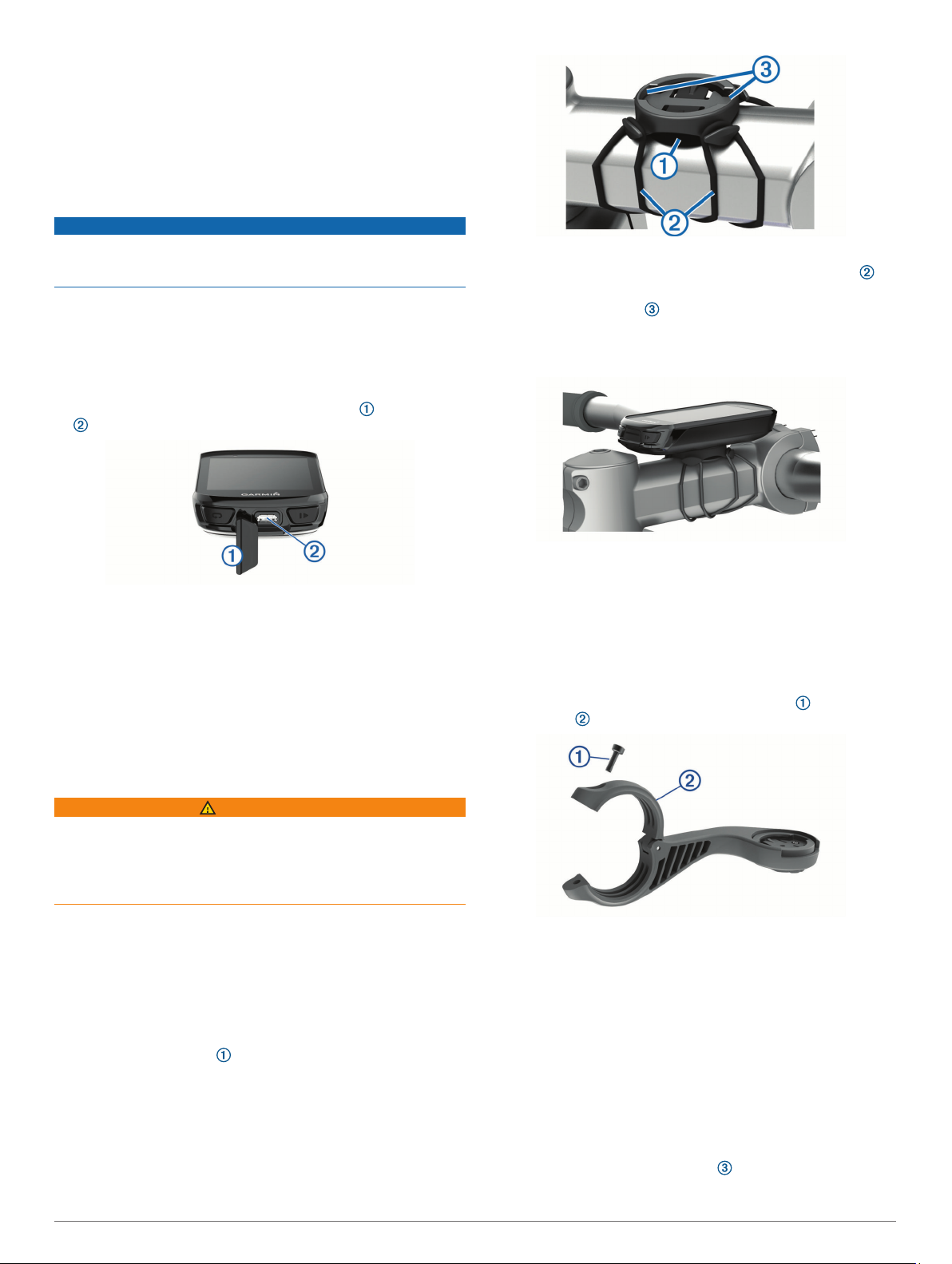
UWAGA: W zależności od konta Garmin Connect
i akcesoriów urządzenie podczas konfiguracji sugeruje profile
aktywności i pola danych. Jeśli z poprzednim urządzeniem są
sparowane czujniki, można je przesłać podczas konfiguracji.
Po udanym sparowaniu urządzeń zostanie wyświetlony
komunikat i urządzenie zsynchronizuje się automatycznie ze
smartfonem.
Ładowanie urządzenia
NOTYFIKACJA
Aby zapobiec korozji, należy całkowicie osuszyć port USB,
antenę komunikatów pogodowych i obszary wokół nich przed
rozpoczęciem ładowania lub podłączeniem do komputera.
Urządzenie jest zasilane wbudowaną baterią litowo-jonową,
ładowaną ze standardowego gniazdka lub z portu USB
komputera.
UWAGA: Urządzenie nie będzie się ładować, jeśli temperatura
otoczenia będzie poza dopuszczalnym zakresem (Edge — dane
techniczne, strona 25).
Wyciągnij antenę komunikatów pogodowych z portu USB
1
.
Przymocuj uchwyt rowerowy do wspornika kierownicy.
3
Przymocuj uchwyt rowerowy za pomocą dwóch opasek .
4
Dopasuj wypustki na tylnej części urządzenia do rowków na
5
uchwycie rowerowym .
Delikatnie dociśnij i obróć urządzenie w kierunku zgodnym
6
z ruchem wskazówek zegara, aż znajdzie się ono na swoim
miejscu.
Podłącz mniejszą wtyczkę przewodu USB do portu USB
2
w urządzeniu.
Podłącz większą wtyczkę kabla USB do zasilacza sieciowego
3
lub do portu USB komputera.
Podłącz zasilacz sieciowy do zwykłego gniazdka
4
elektrycznego.
Po podłączeniu do źródła zasilania urządzenie włączy się.
Całkowicie naładuj urządzenie.
5
Po naładowaniu urządzenia zamknij osłonę zabezpieczającą.
Informacje o baterii
OSTRZEŻENIE
To urządzenie jest zasilane przez baterię litowo-jonową. Należy
zapoznać się z zamieszczonym w opakowaniu produktu
przewodnikiem Ważne informacje dotyczące bezpieczeństwa
i produktu zawierającym ostrzeżenia i wiele istotnych
wskazówek.
Mocowanie standardowego uchwytu
W celu uzyskania najlepszego odbioru sygnałów GPS umieść
uchwyt rowerowy w taki sposób, aby urządzenie było zwrócone
w kierunku nieba. Uchwyt rowerowy można przymocować do
wspornika kierownicy lub samej kierownicy roweru.
Do zamontowania urządzenia wybierz taką pozycję, która nie
1
będzie przeszkadzała w bezpiecznej jeździe rowerem.
Umieść gumowy dysk z tyłu uchwytu rowerowego.
2
Zestaw zawiera dwa gumowe dyski, więc możesz wybrać
ten, który najlepiej pasuje do Twojego roweru. Gumowe
wypustki pasują do tylnej części uchwytu rowerowego,
utrzymując go we właściwym miejscu.
Instalowanie zewnętrznego uchwytu montażowego
UWAGA: Jeśli nie masz tego uchwytu, możesz pominąć tę
czynność.
Do zamontowania urządzenia Edge wybierz taką pozycję,
1
która nie będzie przeszkadzała w bezpiecznej jeździe
rowerem.
Użyj klucza imbusowego, aby wykręcić śrubę ze złącza na
2
kierownicy .
Umieść gumową podkładkę wokół kierownicy:
3
• Jeśli średnica kierownicy wynosi 25,4 mm, użyj grubszej
podkładki.
• Jeśli średnica kierownicy wynosi 31,8 mm, użyj cieńszej
podkładki.
Nałóż zacisk na kierownicę na gumową podkładkę.
4
Wymień i dokręć śrubę.
5
UWAGA: Firma Garmin® zaleca dokręcanie śrub do
momentu, aż uchwyt będzie stabilny, przy zastosowaniu
momentu obrotowego o maksymalnej wartości 0,8 Nm (7 lbfcal). Od czasu do czasu sprawdzaj, czy śruba jest
odpowiednio dokręcona.
Dopasuj wypustki na tylnej części urządzenia Edge do
6
rowków na uchwycie rowerowym .
2 Wstęp
Page 7
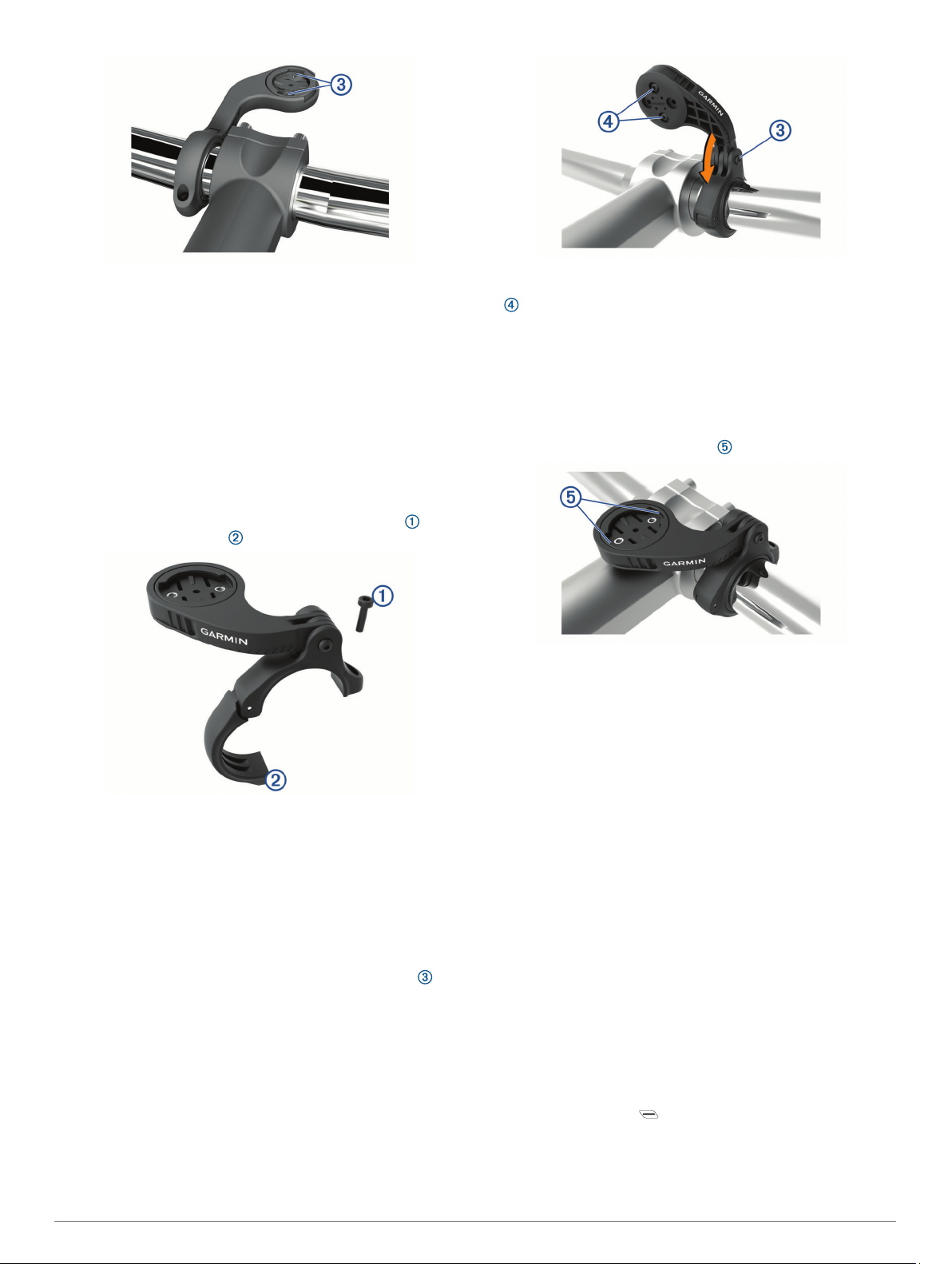
Delikatnie dociśnij i obróć urządzenie Edge w kierunku
7
zgodnym z ruchem wskazówek zegara, aż znajdzie się ono
na swoim miejscu.
Odłączanie urządzenia Edge
Obróć urządzenie Edge w prawą stronę, aby je odblokować.
1
Zdejmij urządzenie Edge z uchwytu.
2
Instalowanie uchwytu do roweru górskiego
UWAGA: Jeśli nie masz tego uchwytu, możesz pominąć tę
czynność.
Do zamontowania urządzenia Edge wybierz taką pozycję,
1
która nie będzie przeszkadzała w bezpiecznej jeździe
rowerem.
Użyj klucza imbusowego 3 mm, aby wykręcić śrubę
2
z zacisku na kierownicę .
Wybierz opcję:
3
• Jeśli średnica kierownicy wynosi 25,4 mm, umieść wokół
kierownicy grubszą podkładkę.
• Jeśli średnica kierownicy wynosi 31,8 mm, umieść wokół
kierownicy cieńszą podkładkę.
• Jeśli średnica kierownicy wynosi 35 mm, nie używaj
gumowej podkładki.
Umieść zacisk na kierownicę wokół kierownicy, tak aby
4
uchwyt znajdował się powyżej wspornika kierownicy.
Użyj klucza imbusowego 3 mm, aby poluzować śrubę przy
5
uchwycie. Ustaw uchwyt i przykręć śrubę.
UWAGA: Firma Garmin zaleca dokręcanie śrub do momentu,
aż uchwyt będzie stabilny, przy zastosowaniu momentu
obrotowego o maksymalnej wartości 2,26 Nm (20 lbf-cal). Od
czasu do czasu sprawdzaj, czy śruba jest odpowiednio
dokręcona.
Aby zmienić orientację uchwytu montażowego, za pomocą
6
klucza imbusowego 2 mm wykręć dwie śruby z tyłu uchwytu
, wyjmij i obróć złącze i ponownie wkręć śruby.
Wymień i dokręć śrubę na zacisku na kierownicę.
7
UWAGA: Firma Garmin zaleca dokręcanie śrub do momentu,
aż uchwyt będzie stabilny, przy zastosowaniu momentu
obrotowego o maksymalnej wartości 0,8 Nm (7 lbf-cal). Od
czasu do czasu sprawdzaj, czy śruba jest odpowiednio
dokręcona.
Dopasuj wypustki na tylnej części urządzenia Edge do
8
rowków na uchwycie rowerowym .
Delikatnie dociśnij i obróć urządzenie Edge w kierunku
9
zgodnym z ruchem wskazówek zegara, aż znajdzie się ono
na swoim miejscu.
Odbieranie sygnałów satelitarnych
Urządzenie może wymagać czystego widoku nieba w celu
odebrania sygnałów z satelitów. Godzina i data są ustawiane
automatycznie w oparciu o pozycję GPS.
Wyjdź na zewnątrz, na otwarty teren.
1
Przednia część urządzenia powinna być zwrócona
w kierunku nieba.
Zaczekaj, aż urządzenie zlokalizuje satelity.
2
Zlokalizowanie sygnałów satelitarnych może zająć 30–60
sekund.
Trening
Jazda rowerem
Jeśli korzystasz z bezprzewodowego czujnika lub akcesorium,
możesz je sparować i uruchomić w trakcie konfiguracji ustawień
początkowych (Parowanie czujników bezprzewodowych,
strona 18). Jeśli do zakupionego urządzenia był dołączony
bezprzewodowy czujnik, oznacza to, że oba elementy są
sparowane i można je aktywować podczas konfiguracji
wstępnej.
Przytrzymaj przycisk , aby włączyć urządzenie.
1
Wyjdź na zewnątrz i zaczekaj, aż urządzenie zlokalizuje
2
satelity.
Gdy urządzenie będzie gotowe, kolor słupka mocy sygnału
zmieni się na zielony.
Trening 3
Page 8
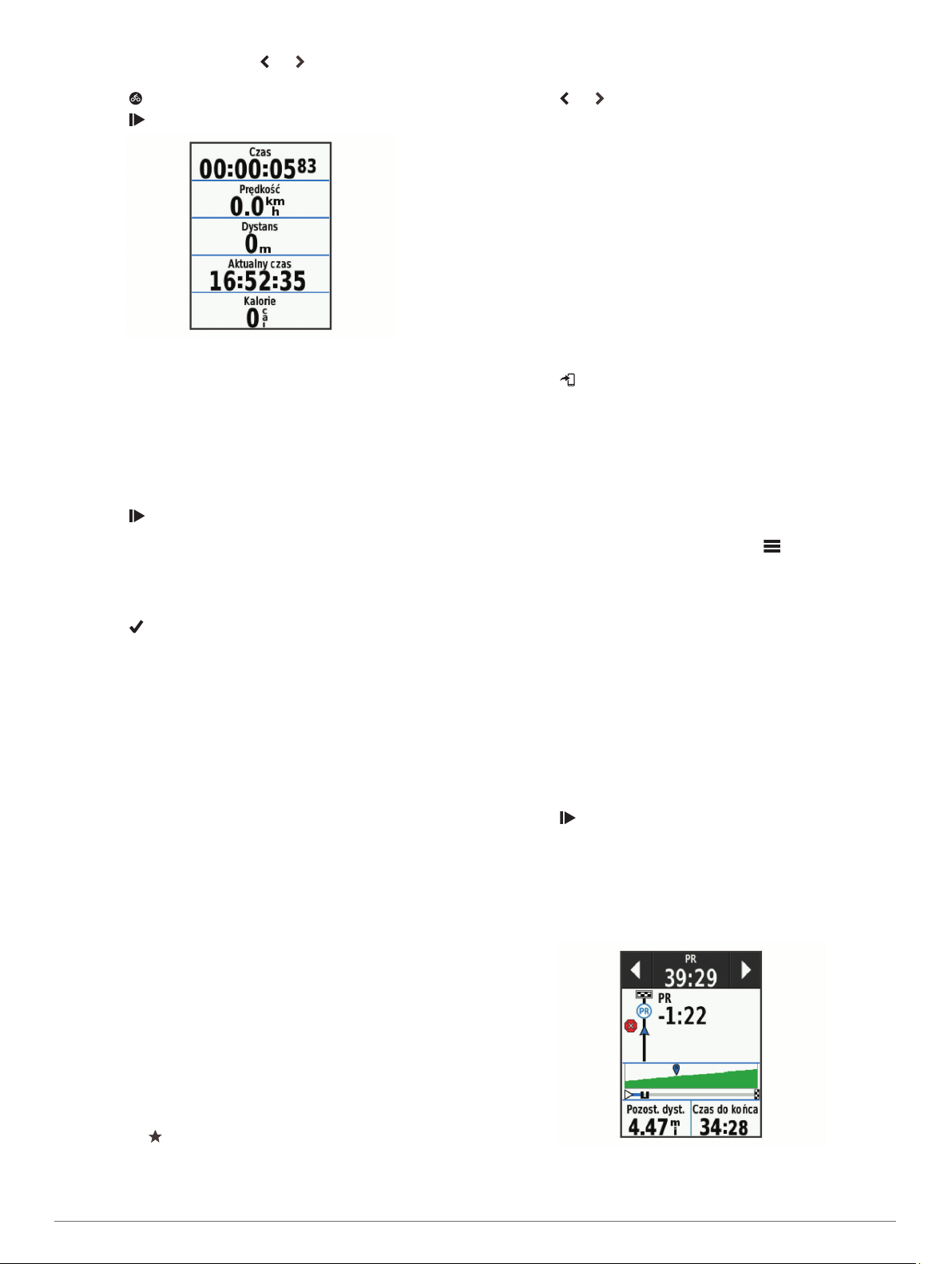
Na ekranie głównym wybierz lub , aby wybrać profil
3
aktywności.
Wybierz .
4
Wybierz , aby uruchomić stoper aktywności.
5
UWAGA: Historia jest zapisywana jedynie wtedy, gdy licznik
aktywności jest włączony.
Przesuń palcem w lewo lub w prawo, aby wyświetlić ekrany
6
dodatkowych danych.
Przesuń palcem w dół od górnej krawędzi ekranów danych,
aby wyświetlić widżety.
W razie potrzeby dotknij ekranu, aby wyświetlić dane
7
nakładki stanu (w tym czas pracy baterii) lub powrócić do
ekranu głównego.
Wybierz , aby uruchomić stoper aktywności.
8
PORADA: Przed zapisaniem tej jazdy i udostępnieniem jej
na swoim koncie Garmin Connect można zmienić typ jazdy.
Odpowiedni typ jazdy jest ważny przy tworzeniu kursów
przyjaznych dla rowerzystów.
Wybierz Zapisz jazdę.
9
Wybierz .
10
Segmenty
Podążanie segmentem: Segmenty można przesyłać z konta
Garmin Connect do urządzenia. Po zapisaniu segmentu
w urządzeniu można nim podążać.
UWAGA: Wraz z kursem pobranym z konta Garmin Connect
pobierane są również wszystkie zawarte w nim segmenty.
Wyścig na segmencie: Możesz ścigać się na segmencie, aby
spróbować wyrównać lub pobić własny rekord, lub uzyskać
lepszy czas niż inni rowerzyści, którzy przebyli ten segment.
Strava™Segmenty
Segmenty Strava można pobrać do urządzenia Edge 830.
Zrealizuj segmenty Strava, aby porównać obecne wyniki
z poprzednimi, a także z wynikami znajomych i zawodowców,
którzy przebyli ten sam segment.
Aby uzyskać członkostwo Strava, przejdź do widżetu
segmentów na koncie Garmin Connect. Więcej informacji
można znaleźć na stronie www.strava.com.
Informacje zawarte w tym podręczniku dotyczą zarówno
segmentów Garmin Connect, jak i segmentów Strava.
Korzystanie z widżetu eksplorowania segmentów z serwisu Strava
Widżet eksplorowania segmentów z serwisu Strava umożliwia
podgląd i eksplorację pobliskich segmentów z serwisu Strava.
Wybierz segment w widżecie eksplorowania segmentów
1
z serwisu Strava.
Wybierz opcję:
2
• Wybierz , aby oznaczyć segment na swoim koncie
Strava.
• Wybierz kolejno Pobierz > Jedź, aby pobrać segment do
urządzenia i rozpocząć jazdę na nim.
• Wybierz Jedź, aby rozpocząć jazdę na pobranym
segmencie.
Wybierz lub , aby zobaczyć swoje wyniki na danym
3
segmencie, najlepsze wyniki znajomych i wynik lidera
segmentu.
Podążanie segmentem z Garmin Connect
Aby móc pobrać segment z serwisu Garmin Connecti
zrealizować go, należy posiadać konto Garmin Connect (Serwis
Garmin Connect, strona 20).
UWAGA: W przypadku korzystania z segmentów Strava
segmenty oznaczone gwiazdką są automatycznie przesyłane do
urządzenia, kiedy synchronizuje się ono z aplikacją Garmin
Connect.
Wybierz opcję:
1
• Otwórz aplikację Garmin Connect.
• Otwórz stronę connect.garmin.com.
Wybierz segment.
2
Wybierz lub Wyślij do urządzenia.
3
Wykonaj instrukcje wyświetlane na ekranie.
4
W urządzeniu Edge wybierz Trening > Segmenty.
5
Wybierz segment.
6
Wybierz Jedź.
7
Włączanie segmentów
Możesz włączyć wyścigi segmentowe i komunikaty informujące
o segmentach, do których się zbliżasz.
Wybierz kolejno Trening > Segmenty > > Włącz/wyłącz
1
> Edytuj wiele elem..
Wybierz segmenty, które chcesz włączyć.
2
UWAGA: Monity informujące o segmentach, do których się
zbliżasz, są wyświetlane tylko dla włączonych segmentów.
Wyścig na segmencie
Segmenty to wirtualne kursy wyścigowe. Możesz ścigać się na
segmentach i porównywać obecne wyniki z wcześniejszymi,
z wynikami innych osób, z danymi na koncie Garmin Connect
lub z wynikami innych członków społeczności rowerowej. Swoje
aktywności możesz później przesłać na konto Garmin Connect,
aby zobaczyć, jak się plasujesz na danym segmencie.
UWAGA: Jeśli konto Garmin Connect i konto Strava są
powiązane, aktywność jest automatycznie wysyłana do konta
Strava, aby umożliwić sprawdzenie pozycji segmentu.
Wybierz , aby włączyć licznik aktywności i rozpocząć
1
jazdę.
Gdy trasa przetnie się z odpowiednim segmentem, możesz
się na nim ścigać.
Zacznij ścigać się na segmencie.
2
Automatycznie zostanie wyświetlony ekran z danymi
segmentu.
W razie konieczności zmień cel podczas wyścigu za pomocą
3
strzałek.
4 Trening
Page 9
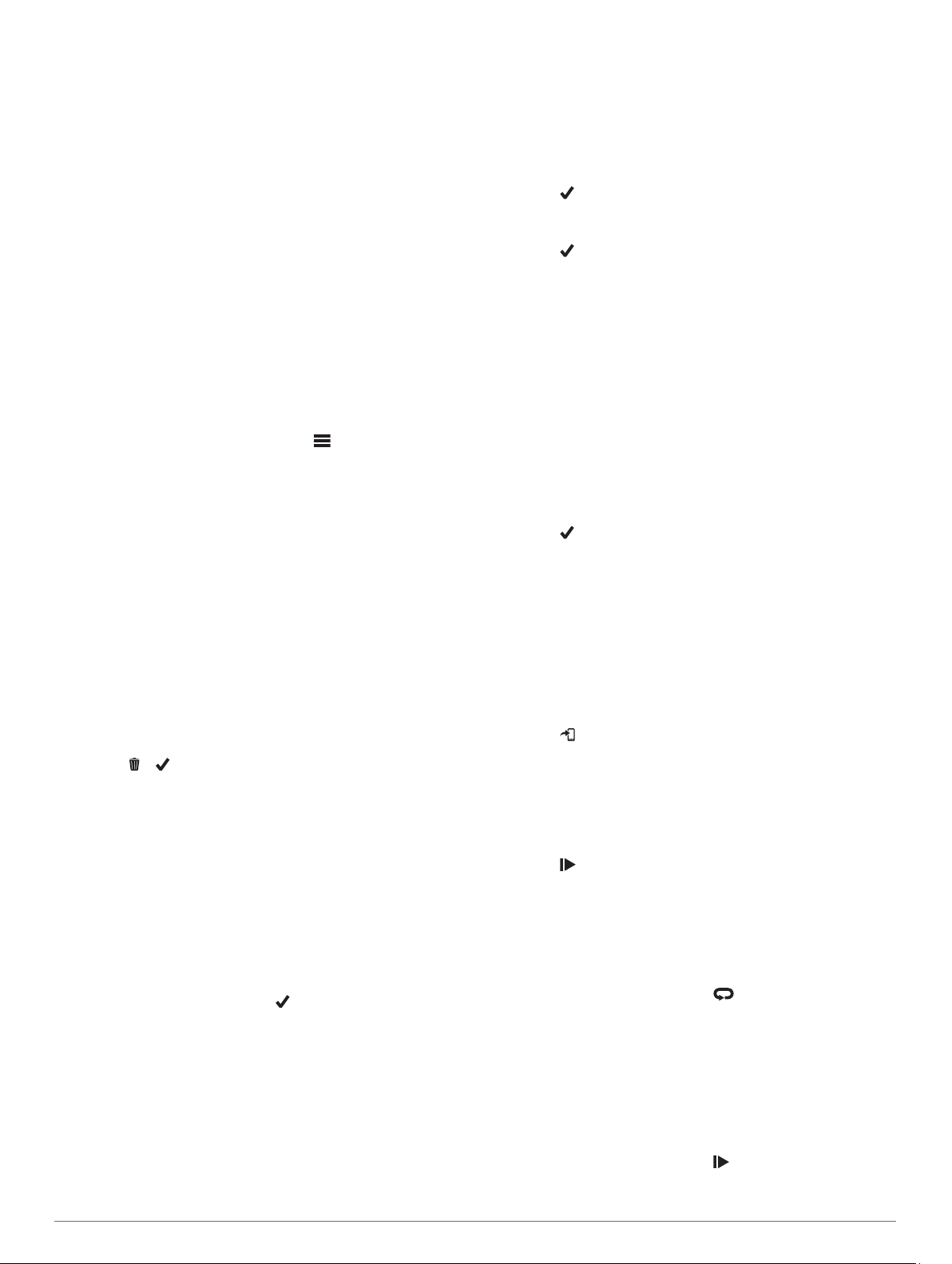
Możesz ścigać się z liderem segmentu, innymi rowerzystami
(jeśli są dostępni) lub spróbować pobić własny rekord. Cel
jest automatycznie wyznaczany w oparciu o Twój bieżący
poziom wydajności.
Po ukończeniu segmentu zostanie wyświetlony komunikat.
Wyświetlanie szczegółów segmentu
Wybierz kolejno Trening > Segmenty.
1
Wybierz segment.
2
Wybierz opcję:
3
• Wybierz Mapa, aby wyświetlić segment na mapie.
• Wybierz Wysokość, aby wyświetlić wykres wysokości
segmentu.
• Wybierz Wyzwania, aby wyświetlić czasy jazdy i średnie
czasy lidera segmentu, lidera grupy lub wybranego
rywala, a także najlepszy czas i średnią prędkość
uzyskany przez siebie i innych rowerzystów (jeśli są
dostępni).
PORADA: Wybierz wpis na tablicy wyników, aby zmienić
cel wyścigu na segmencie.
Opcje segmentu
Wybierz kolejno Trening > Segmenty > .
Szczegółowa nawigacja: Włącza i wyłącza monity dotyczące
zwrotów.
Autowybór próby: Włącza lub wyłącza automatyczne
wyznaczanie celu w oparciu o Twój bieżący poziom
wydajności.
Szukaj: Umożliwia wyszukiwanie zapisanych segmentów wg
nazwy.
Włącz/wyłącz: Włącza i wyłącza segmenty dostępne aktualnie
w urządzeniu.
Domyśl. prio-rytet dla lidera: Umożliwia wybór kolejności
celów podczas wyścigów na danym odcinku.
Usuń: Umożliwia usunięcie wszystkich lub kilku zapisanych
segmentów z pamięci urządzenia.
Usuwanie segmentu
Wybierz kolejno Trening > Segmenty.
1
Wybierz segment.
2
Wybierz > .
3
Treningi
Można tworzyć własne treningi obejmujące cele dla każdego
etapu treningu oraz różne dystanse, czasy i liczby kalorii.
Treningi można tworzyć w serwisie Garmin Connect i przesyłać
je do urządzenia. Treningi można też tworzyć i zapisywać
bezpośrednio w urządzeniu.
Przy pomocy serwisu Garmin Connect można również tworzyć
harmonogramy treningów. Można z wyprzedzeniem planować
treningi i przechowywać je w urządzeniu.
Tworzenie treningu
Wybierz kolejno Trening > Ćwiczenia > Utwórz nowy.
1
Podaj nazwę treningu i wybierz .
2
Wybierz Dodaj nowy etap.
3
Wybierz typ etapu treningu.
4
Przykładowo, wybranie opcji Odpoczynek spowoduje
zakwalifikowanie etapu jako odpoczynku.
Podczas odpoczynku stoper kontynuuje odliczanie, a dane
są zapisywane.
Wybierz czas trwania etapu treningu.
5
Przykładowo, wybranie opcji Dystans spowoduje
zakończenie etapu po przebyciu określonego dystansu.
W razie potrzeby można podać własną wartość w polu czasu.
6
Wybierz typ celu etapu treningu.
7
Na przykład wybór opcji Strefa tętna powoduje utrzymanie
stałego tętna podczas etapu.
W razie potrzeby wybierz strefę celu lub podaj własny zakres.
8
Możesz na przykład wybrać strefę tętna. Przy każdym
przekroczeniu określonego zakresu tętna urządzenie
generuje sygnały dźwiękowe i wyświetla komunikat.
Wybierz , aby zapisać etap.
9
Wybierz Dodaj nowy etap, aby dodać dodatkowe etapy do
10
treningu.
Wybierz , aby zapisać trening.
11
Powtarzanie etapów treningu
Przed powtórzeniem etapu treningu musisz utworzyć trening
z co najmniej jednym etapem.
Wybierz Dodaj nowy etap.
1
Wybierz opcję:
2
• Wybierz Powtórz, aby powtórzyć etap raz lub kilka razy.
Możesz na przykład powtórzyć 8-kilometrowy (5-milowy)
etap dziesięć razy.
• Wybierz Powtarzaj aż, aby powtarzać etap przez
określony czas. Możesz na przykład powtarzać etap 8kilometrowy (5 mil) przez 60 minut lub do momentu
osiągnięcia tętna 160 uderzeń/min.
Wybierz Wróć do etapu i wybierz etap, który chcesz
3
powtórzyć.
Wybierz , aby zapisać etap.
4
Realizowanie treningu z Garmin Connect
Aby móc pobierać treningi z serwisu Garmin Connect, należy
posiadać konto Garmin Connect (Serwis Garmin Connect,
strona 20).
Wybierz opcję:
1
• Otwórz aplikację Garmin Connect.
• Otwórz stronę connect.garmin.com.
Wybierz kolejno Trening > Ćwiczenia.
2
Znajdź gotowy trening lub utwórz i zapisz nowy trening.
3
Wybierz lub Wyślij do urządzenia.
4
Wykonaj instrukcje wyświetlane na ekranie.
5
Rozpoczynanie treningu
Wybierz kolejno Trening > Ćwiczenia.
1
Wybierz trening.
2
Wybierz Jedź.
3
Wybierz , aby uruchomić stoper aktywności.
4
Po rozpoczęciu treningu urządzenie wyświetla każdy etap
treningu, cel (jeśli został wybrany) oraz aktualne dane treningu.
Przed zbliżającym się końcem etapu treningu rozlegnie się
alarm dźwiękowy. Zostanie wyświetlony komunikat odliczający
czas lub dystans do rozpoczęcia nowego etapu.
Przerywanie treningu
• W dowolnym momencie wybierz , aby zakończyć bieżący
etap treningu i przejść do kolejnego.
• Na ekranie treningu przesuń palcem z dołu do góry ekranu
i wybierz opcję:
◦ Wybierz Pauza, aby zatrzymać licznik aktywności.
◦ Wybierz Wróć, aby zakończyć etap treningu i powtórzyć
poprzedni etap.
◦ Wybierz Następnie, aby zakończyć etap treningu
i rozpocząć następny etap.
• W dowolnym momencie wybierz , aby zatrzymać licznik
aktywności.
Trening 5
Page 10

• W dowolnym momencie przesuń palcem od góry w dół
ekranu, a następnie na widżecie sterowania wybierz Przerwij
trening > , aby zakończyć trening.
Edytowanie treningu
Wybierz kolejno Trening > Ćwiczenia.
1
Wybierz trening.
2
Wybierz .
3
Wybierz etap, a następnie wybierz Edytuj etap.
4
Zmień atrybuty etapu, a następnie wybierz .
5
Wybierz , aby zapisać trening.
6
Usuwanie treningów
Wybierz kolejno Trening > Ćwiczenia > > Usuń wiele
1
elem..
Wybierz jeden lub więcej treningów.
2
Wybierz .
3
Plany treningów
Plan treningu można skonfigurować na koncie Garmin Connect,
a ćwiczenia z planu treningu można wysłać do urządzenia.
Wszystkie zaplanowane treningi przesłane do urządzenia są
wyświetlane w kalendarzu treningów.
Korzystanie z planów treningów z serwisu Garmin Connect
Aby móc pobierać plany treningów z serwisu Garmin Connect
i korzystać z nich, konieczne jest posiadanie konta Garmin
Connect (Serwis Garmin Connect, strona 20).
Serwis Garmin Connect pozwala przeglądać plany treningów
oraz opracowywać harmonogramy treningów i kursów.
Podłącz urządzenie do komputera.
1
Odwiedź stronę connect.garmin.com.
2
Wybierz plan treningowy i uwzględnij go w harmonogramie.
3
Przejrzyj plan treningu w kalendarzu.
4
Wybierz opcję:
5
• Zsynchronizuj urządzenie z aplikacją Garmin Express™ na
komputerze.
• Zsynchronizuj urządzenie z aplikacją Garmin Connect
w smartfonie.
Wyświetlanie kalendarza treningów
Po wybraniu dnia w kalendarzu treningów można wyświetlić lub
zacząć trening. Można również przeglądać zapisane jazdy.
Wybierz kolejno Trening > Plan treningu.
1
Wybierz .
2
Wybierz dzień, aby wyświetlić zaplanowany trening lub
3
zapisaną jazdę.
Trening interwałowy
Możesz utworzyć trening interwałowy w oparciu o dystans lub
czas. Urządzenie zapisuje własny trening interwałowy
użytkownika do momentu utworzenia kolejnego treningu
interwałowego. Otwartych interwałów można używać podczas
przejażdżki na znanym dystansie. Po wybraniu urządzenie
rejestruje interwał i przechodzi do interwału odpoczynku.
Tworzenie treningu interwałowego
Wybierz kolejno Trening > Interwały > Edytuj > Interwały >
1
Typ.
Wybierz opcję.
2
PORADA: Aby utworzyć interwał otwarty, wybierz Otwarty.
W razie potrzeby wprowadź wysoką i niską wartość dla
3
interwału.
Wybierz Pozostało, podaj czas interwału, a następnie
4
wybierz .
Wybierz .
5
Wybierz kolejno Odpoczynek > Typ.
6
Wybierz opcję.
7
W razie potrzeby wprowadź wysoką i niską wartość dla
8
interwału odpoczynku.
Wybierz Pozostało, podaj czas interwału dla interwału
9
odpoczynku, a następnie wybierz .
Wybierz .
10
Wybierz jedną lub więcej opcji:
11
• Aby określić liczbę powtórzeń, wybierz Powtórz.
• Aby dodać do treningu otwarty interwał rozgrzewki,
wybierz kolejno Rozgrzewka > Włączone.
• Aby dodać do treningu otwarty interwał ćwiczeń
rozluźniających, wybierz kolejno Ćwiczenia rozluźniające
> Włączone.
Rozpoczynanie treningu interwałowego
Wybierz kolejno Trening > Interwały > Zacznij trening.
1
Wybierz , aby uruchomić stoper aktywności.
2
Jeśli trening interwałowy obejmuje rozgrzewkę, wybierz ,
3
aby rozpocząć pierwszy interwał.
Wykonaj instrukcje wyświetlane na ekranie.
4
Po zakończeniu wszystkich interwałów zostanie wyświetlony
komunikat.
Trening w pomieszczeniu
W urządzeniu znajduje się profil aktywności wykonywanych
w pomieszczeniach, gdy moduł GPS jest wyłączony. Gdy
funkcja GPS jest wyłączona, dane prędkości i dystansu są
niedostępne, chyba że używany jest zgodny czujnik lub trenażer
rowerowy, który przesyła dane prędkości i dystansu do
urządzenia.
Parowanie trenażera rowerowego ANT+
Umieść urządzenie w odległości nie większej niż 3 m
1
(10 stóp) od trenażera rowerowego ANT+.
Wybierz kolejno Trening > Trenażer rowerowy > Sparuj
2
trenaż. ANT+.
Wybierz trenażer rowerowy do sparowania z urządzeniem.
3
Wybierz Dodaj.
4
Po sparowaniu z urządzeniem trenażera rowerowego będzie
on wyświetlany jako podłączony czujnik. Pola danych można
dostosować w taki sposób, aby były w nich wyświetlane dane
z czujnika.
Korzystanie z trenażera rowerowego ANT+
Przed rozpoczęciem korzystania ze zgodnego trenażera
rowerowego ANT+ należy zamontować na nim rower i sparować
go z urządzeniem (Parowanie trenażera rowerowego ANT+®,
strona 6).
Za pomocą urządzenia i trenażera rowerowego można
symulować obciążenie podczas kursu, aktywności lub treningu.
Na czas korzystania z trenażera rowerowego moduł GPS jest
automatycznie wyłączany.
Wybierz kolejno Trening > Trenażer rowerowy.
1
Wybierz opcję:
2
• Wybierz Swobodna jazda, aby ręcznie dostosować
poziom oporu.
• Wybierz Realizuj kurs, aby zrealizować zapisany kurs
(Kursy, strona 12).
• Wybierz Realizuj aktywność, aby wykonać zapisaną
aktywność (Jazda rowerem, strona 3).
®
6 Trening
Page 11
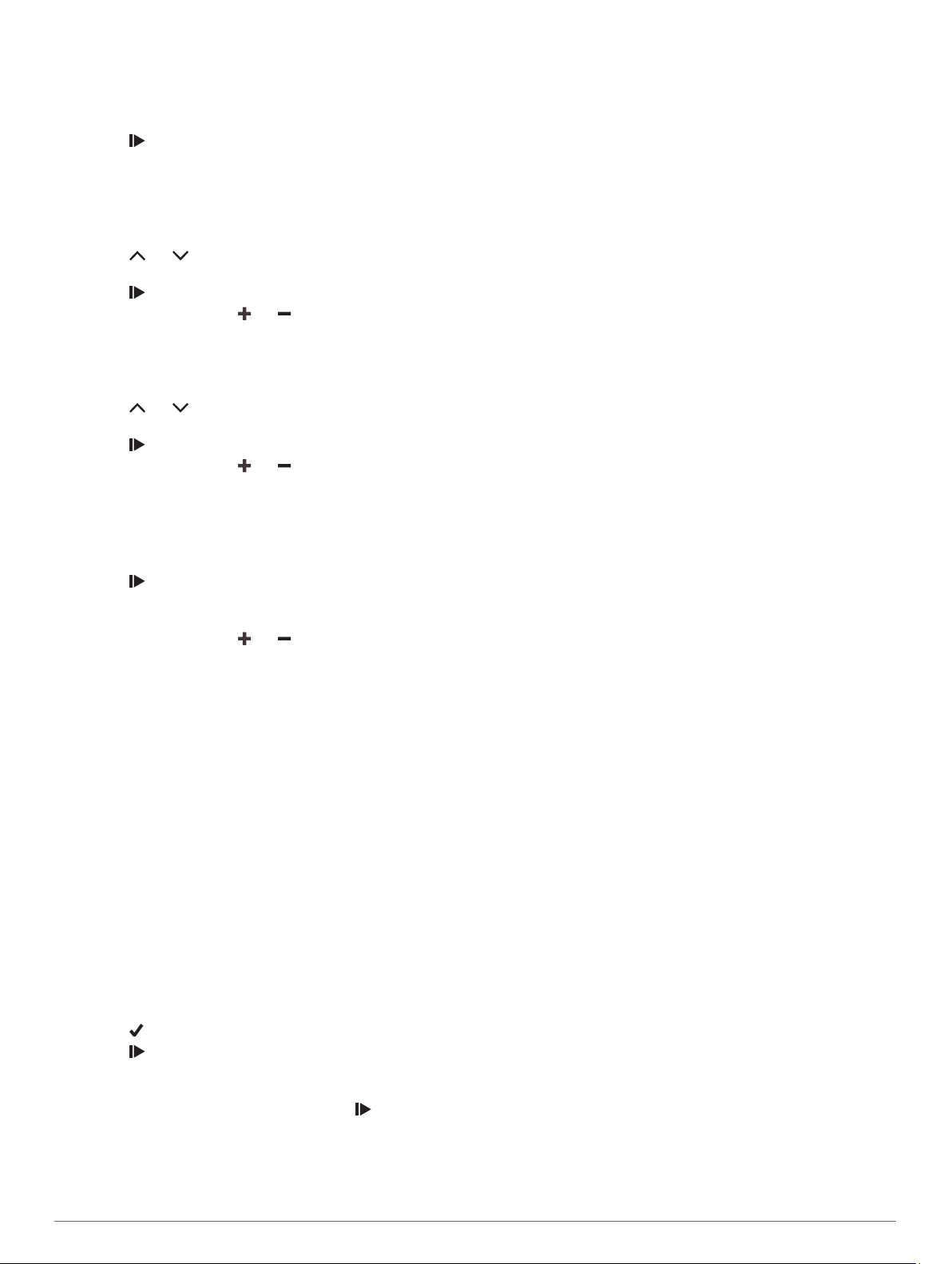
• Wybierz Realizuj trening, aby zrealizować zapisany
trening (Treningi, strona 5).
Wybierz kurs, aktywność lub trening.
3
Wybierz Jedź.
4
Wybierz , aby uruchomić stoper aktywności.
5
Podczas przejażdżki trenażer zwiększa lub zmniejsza opór
na podstawie informacji o wysokości (podjazd/zjazd).
Ustawianie oporu
Wybierz kolejno Trening > Trenażer rowerowy > Ustaw
1
opór.
Wybierz lub , aby ustawić siłę oporu stawianego przez
2
trenażer.
Wybierz , aby uruchomić stoper aktywności.
3
W razie potrzeby wybierz lub , aby dostosować opór
4
w trakcie aktywności.
Ustawianie symulacji nachylenia
Wybierz kolejno Trening > Trenażer rowerowy > Ustaw
1
nachylenie.
Wybierz lub , aby ustawić symulowane nachylenie
2
zastosowane przez trenażer.
Wybierz , aby uruchomić stoper aktywności.
3
W razie potrzeby wybierz lub , aby dostosować
4
symulowane nachylenie w trakcie treningu.
Ustawianie docelowej mocy
Wybierz kolejno Trening > Trenażer rowerowy > Ustaw
1
docelową moc.
Ustaw docelową wartość mocy.
2
Wybierz , aby uruchomić stoper aktywności.
3
Opór stawiany przez trenażer jest regulowany w celu
utrzymania stałego poziomu mocy na podstawie prędkości.
W razie potrzeby wybierz lub , aby dostosować
4
docelową moc podczas aktywności.
Ustawianie celu treningowego
Funkcja celu treningowego współpracuje z funkcją Virtual
Partner®, co umożliwia trenowanie w celu osiągnięcia
wyznaczonego dystansu, dystansu i czasu lub dystansu
i prędkości. W trakcie wykonywania aktywności urządzenie
wyświetla na bieżąco dane pokazujące, jak blisko jesteś do
osiągnięcia swojego celu treningowego.
Wybierz kolejno Trening > Ustaw cel.
1
Wybierz opcję:
2
• Wybierz Tylko dystans, aby wybrać ustalony dystans lub
podać własny dystans.
• Wybierz Dystans i czas, aby wybrać docelowy dystans
i czas.
• Wybierz Dystans i prędkość, aby wybrać docelowy
dystans i prędkość.
Zostanie wyświetlony ekran celu treningowego
z szacowanym czasem ukończenia. Szacowany czas
ukończenia jest obliczany na podstawie bieżących wyników
i pozostałego czasu.
Wybierz .
3
Wybierz , aby uruchomić stoper aktywności.
4
W razie potrzeby przewiń, aby wyświetlić ekran Virtual
5
Partner.
Po zakończeniu aktywności wybierz kolejno > Zapisz
6
jazdę.
Anulowanie celu treningowego
Przesuń palcem w dół z górnej części ekranu i w widżecie
sterowania wybierz opcję Anuluj cel.
Moje statystyki
Urządzenie Edge 830 może śledzić osobiste statystyki
i wykonywać pomiary efektywności. Pomiary te wymagają
użycia czujnika tętna lub miernika mocy.
Pomiary efektywności
Te szacunkowe pomiary efektywności ułatwiają śledzenie
i zrozumienie wyników osiąganych zarówno podczas aktywności
treningowych, jak i w czasie wyścigów. Pomiary te wymagają
wykonania kilku aktywności z użyciem nadgarstkowego czujnika
tętna lub zgodnego piersiowego czujnika tętna. Pomiary
efektywności jazdy na rowerze wymagają użycia czujnika tętna
i miernika mocy.
Szacowane wartości są podawane i obsługiwane przez firmę
Firstbeat. Więcej informacji można znaleźć na stronie
www.garmin.com/performance-data.
UWAGA: Początkowo przewidywania mogą wydać się
niedokładne. Urządzenie może wymagać ukończenia kilku
aktywności, aby ocenić przygotowanie wydolnościowe.
Stan wytrenowania: Stan treningu pokazuje, w jaki sposób
trening wpływa na Twoją sprawność fizyczną i wydolność.
Funkcja ta opiera się o zmiany w obciążeniu treningowym
i pułapie tlenowym przez dłuższy okres czasu.
pułap tlenowy: Pułap tlenowy to maksymalna ilość tlenu (w
mililitrach) na minutę, jaką można wchłonąć w przeliczeniu na
kilogram masy ciała w przypadku maksymalnego wysiłku.
Urządzenie wyświetla wartości pułapu tlenowego
skorygowane o temperaturę i wysokość w przypadku
aklimatyzowania się do wysokich temperatur lub dużej
wysokości.
Obciążenie treningowe: Obciążenie treningowe to łączna
wartość określająca powysiłkową konsumpcję tlenu przez
organizm (ang. excess post-exercise oxygen consumption,
EPOC) w ciągu ostatnich 7 dni. EPOC to szacunkowa
wartość energii, jaką Twoje ciało potrzebuje, aby się
zregenerować po wysiłku.
Charakter obciążenia treningowego: Urządzenie analizuje
i dzieli obciążenie treningowe na różne kategorie
w zależności od intensywności i struktury każdej
zarejestrowanej aktywności. Charakter obciążenia
treningowego obejmuje łączną ilość obciążenia w każdej
kategorii, a także charakter treningu. Urządzenie wyświetla
rozkład obciążeń w ciągu ostatnich 4 tygodni.
Czas odpoczynku: Funkcja czasu odpoczynku wyświetla czas
pozostały do pełnego zregenerowania sił i osiągnięcia
gotowości do następnego wysiłku.
Współczynnik FTP: Urządzenie wykorzystuje informacje
zawarte w profilu użytkownika, podane podczas konfiguracji
ustawień początkowych, w celu określenia współczynnika
FTP (Functional Threshold Power). W celu uzyskania
dokładniejszej oceny można przeprowadzić test z pomocą.
Test tętna do wysiłku: Test (zmienności) tętna do wysiłku
wymaga użycia piersiowego czujnika tętna Garmin.
Urządzenie rejestruje zmienność tętna, gdy stoisz w miejscu
przez okres 3 minut. W ten sposób zostaje zmierzone ogólne
natężenie wysiłku. Wynik jest przedstawiony na skali od 1 do
100, gdzie im niższa wartość, tym mniejsze natężenie
wysiłku.
Przygotowanie wydolnościowe: Twoje przygotowanie
wydolnościowe jest oceniane w czasie rzeczywistym podczas
aktywności trwającej od 6 do 20 minut. Parametr ten można
dodać jako pole danych, co umożliwi wyświetlanie
przygotowania wydolnościowego podczas odpoczynku.
Umożliwia on porównanie kondycji mierzonej podczas
treningu z ogólnym poziomem kondycji.
Krzywa mocy: Krzywa mocy pokazuje poziom mocy
utrzymywany w danym czasie. Można wyświetlić krzywą
Moje statystyki 7
Page 12
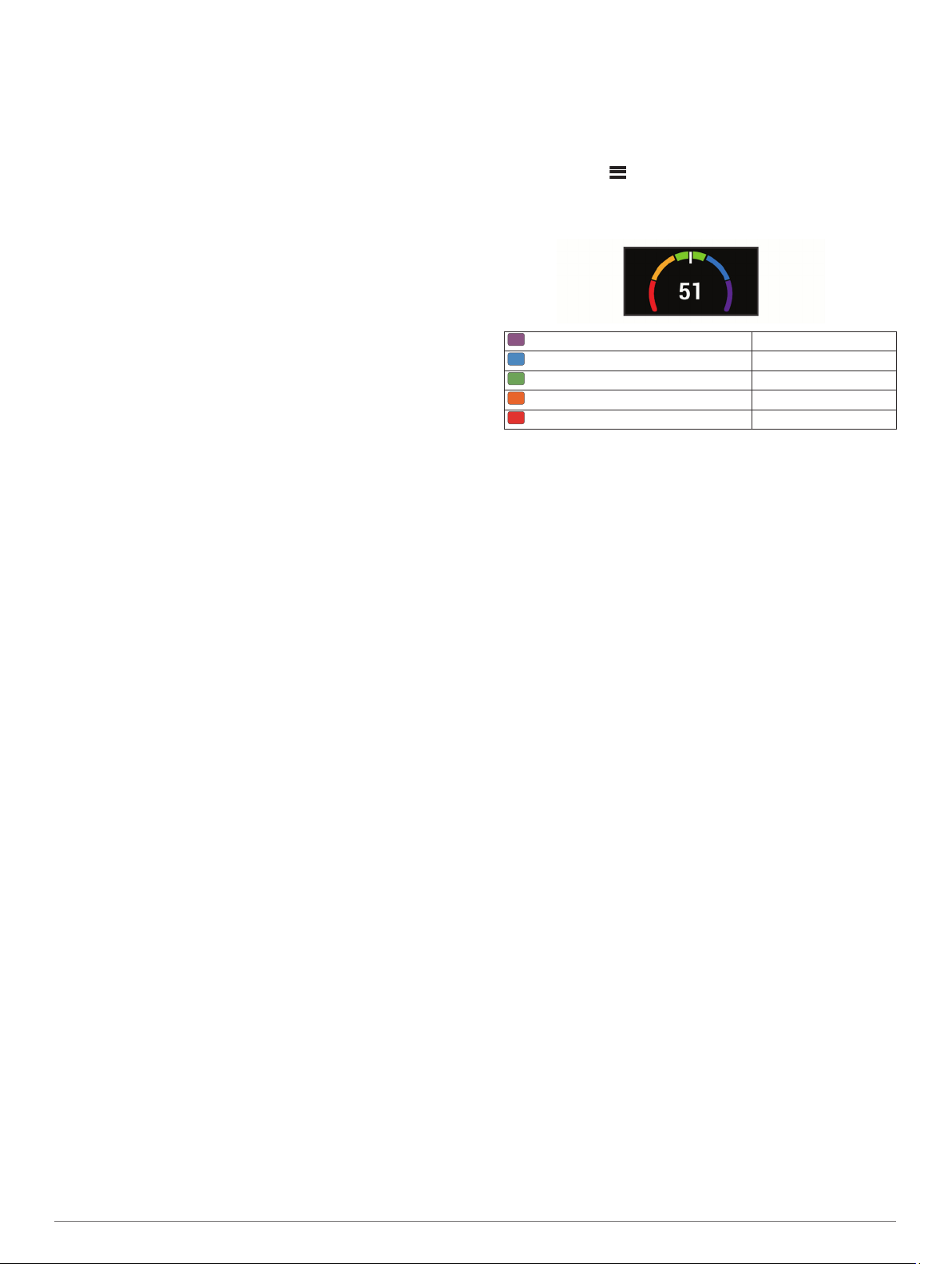
mocy dla poprzedniego miesiąca, ubiegłych trzech miesięcy
lub ostatniego roku.
Stan wytrenowania
Stan wytrenowania wskazuje, jak trening wpływa na poziom
sprawności fizycznej i wydajność. Funkcja ta opiera się
o zmiany w obciążeniu treningowym i pułapie tlenowym przez
dłuższy okres czasu. Pomaga ona planować treningi i stale
poprawiać poziom sprawności fizycznej.
Szczytowy: Stan szczytowy oznacza, że znajdujesz się
w idealnym stanie do zawodów. Niedawno zmniejszone
obciążenie treningowe pozwala organizmowi na regenerację
i pełną kompensację po wcześniejszych treningach. Należy
planować z wyprzedzeniem, ponieważ ta forma szczytowa
może być utrzymana przez krótki okres czasu.
Efektywny: Obecne obciążenie treningowe sprawia, że poziom
sprawności oraz wydolność zmierzają w dobrą stronę.
Zaplanuj okresy regeneracji w treningu, aby utrzymać obecny
poziom sprawności fizycznej.
Utrzymanie: Aktualne obciążenie treningowe wystarcza do
utrzymania obecnego poziomu sprawności fizycznej. Aby
zaobserwować poprawę, spróbuj urozmaicić treningi lub
zwiększyć liczbę treningów.
Wyrównanie: Lżejsze obciążenie treningowe pozwala
organizmowi na regenerację, która ma kluczowe znaczenie
podczas długich okresów intensywnego treningu. Możesz
wrócić do bardziej wymagającego obciążenia treningowego,
gdy uznasz to za stosowane.
Bezproduktywne: Obciążenie treningowe jest na dobrym
poziomie, jednak poziom sprawności się obniża. Organizm
może mieć problemy z regeneracją, więc należy zwrócić
uwagę na ogólny stan zdrowia, w tym na wysiłek, odżywianie
i odpoczynek.
Roztrenowanie: Roztrenowanie zdarza się, gdy przez tydzień
lub dłużej trenujesz znacznie mniej niż zwykle i ma to wpływ
na poziom sprawności. Możesz spróbować zwiększyć
obciążenie treningowe, aby zaobserwować poprawę.
Ponad siły: Obciążenie treningowe jest bardzo duże i przynosi
odwrotne skutki od zamierzonych. Organizm potrzebuje
odpoczynku. Należy przeznaczyć pewien czas na
regenerację przez włączenie lżejszych treningów do
harmonogramu.
Brak stanu: Aby określić stan wytrenowania, urządzenie
potrzebuje historii treningów z jednego lub dwóch tygodni,
w tym aktywności z wynikami pułapu tlenowego z biegania
lub jazdy na rowerze.
Informacje o szacowanym pułapie tlenowym
Pułap tlenowy to maksymalna ilość tlenu (w mililitrach) na
minutę, jaką można wchłonąć w przeliczeniu na kilogram masy
ciała w przypadku maksymalnego wysiłku. Ujmując rzecz
prościej, pułap tlenowy to wskaźnik wydolności sportowca, który
powinien wzrastać w miarę poprawy kondycji. Wartości
szacowanego pułapu tlenowego są podawane i obsługiwane
przez firmę Firstbeat. Możesz używać urządzenia Garmin
sparowanego ze zgodnym czujnikiem tętna i miernikiem mocy
do wyświetlania szacowanego pułapu tlenowego dla jazdy
rowerem.
Sprawdzanie szacowanego pułapu tlenowego
Zanim możliwe będzie wyświetlenie szacowanego pułapu
tlenowego, należy założyć czujnik tętna i zamontować miernik
mocy, a następnie sparować te akcesoria z urządzeniem
(Parowanie czujników bezprzewodowych, strona 18). Jeśli do
urządzenia dołączono czujnik tętna, urządzenia te są już
sparowane. Aby uzyskać jak najdokładniejszą wartość
szacunkową, należy skonfigurować profil użytkownika
(Ustawianie profilu użytkownika, strona 21) i ustawić
maksymalne tętno (Ustawianie stref tętna, strona 17).
UWAGA: Początkowo przewidywania mogą wydać się
niedokładne. Dlatego należy wykonać kilka przejazdów, aby
urządzenie mogło ocenić możliwości użytkownika.
Jeźdź stałym, intensywnym tempem przez 20 minut na
1
świeżym powietrzu.
Po zakończeniu jazdy wybierz Zapisz jazdę.
2
Wybierz kolejno > Moje statystyki > Stan treningu >
3
Pułap tlenowy.
Szacowany pułap tlenowy jest wyrażany przez liczbę
i pozycję na kolorowym wskaźniku.
Fioletowy Doskonała
Niebieski Świetna
Zielony Dobry
Pomarańczowy Niezła
Czerwony Słaba
Dane dotyczące pułapu tlenowego i ich analiza zostały
opublikowane za zgodą The Cooper Institute®. Więcej
informacji znajduje się w załączniku (Standardowe oceny
pułapu tlenowego, strona 30) oraz na stronie internetowej
www.CooperInstitute.org.
Wskazówki dotyczące maksymalnego pułapu tlenowego dla jazdy rowerem
Powodzenie i dokładność kalkulacji maksymalnego pułapu
tlenowego zwiększa się gdy jazda odbywa się ze stałym
tempem i przy umiarkowanie dużym obciążeniu, a tętno i moc
utrzymują się na względnie stałym poziomie.
• Przed rozpoczęciem jazdy sprawdź, czy urządzenie, czujnik
tętna i miernik mocy działają prawidłowo, są sparowane,
a ich baterie są naładowane.
• Podczas 20 min jazdy utrzymuj tętno na poziomie
przekraczającym 70% tętna maksymalnego.
• Podczas 20 min jazdy utrzymuj względnie stałą moc
wyjściową.
• Unikaj pagórków.
• Unikaj jazdy w grupie, gdzie występuje zjawisko draftingu.
Aklimatyzacja cieplna i wysokościowa
Czynniki środowiskowe, takie jak wysoka temperatura
i wysokość, mają wpływ na trening i wydajność. Na przykład
trening na wysokości może mieć pozytywny wpływ na Twoją
sprawność fizyczną, ale znajdując się na wysokości, możesz
doświadczyć zmniejszenia pułapu tlenowego. Urządzenie Edge
830 wyświetla powiadomienia o aklimatyzacji i poprawki do
szacunkowego pułapu tlenowego oraz stanu wytrenowania, gdy
temperatura przekracza 22ºC (72ºF), a wysokość przekracza
800 m (2625 stóp). Można monitorować aklimatyzację cieplną
oraz wysokościową w widżecie stanu wytrenowania.
UWAGA: Funkcja aklimatyzacji cieplnej jest dostępna tylko
w przypadku aktywności wykonywanych z użyciem GPS
i wymaga danych o pogodzie z podłączonego smartfonu.
Obciążenie treningowe
Obciążenie treningowe to pomiar objętości treningowej
z ostatnich siedmiu dni. Jest to łączna wartość pomiarów
powysiłkowej konsumpcji tlenu przez organizm (ang. excess
post-exercise oxygen consumption, EPOC) z ostatnich 7 dni.
Wskaźnik pokazuje, czy obecne obciążenie treningowe jest zbyt
niskie, zbyt wysokie, czy w optymalnym zakresie, aby utrzymać
lub poprawić sprawność fizyczną. Optymalny zakres obliczany
jest na podstawie indywidualnego poziomu sprawności i historii
treningów. Zakres ten zmienia się wraz z wydłużaniem lub
8 Moje statystyki
Page 13

skracaniem czasu treningu oraz zwiększaniem bądź
zmniejszaniem jego intensywności.
Sprawdzanie szacowanego obciążenia treningowego
Zanim możliwe będzie wyświetlenie szacowanego obciążenia
treningowego, należy założyć czujnik tętna i zamontować
miernik mocy, a następnie sparować te akcesoria
z urządzeniem (Parowanie czujników bezprzewodowych,
strona 18). Jeśli do urządzenia dołączono czujnik tętna,
urządzenia te są już sparowane. Aby uzyskać jak
najdokładniejszą wartość szacunkową, należy skonfigurować
profil użytkownika (Ustawianie profilu użytkownika, strona 21)
i ustawić maksymalne tętno (Ustawianie stref tętna, strona 17).
UWAGA: Początkowo przewidywania mogą wydać się
niedokładne. Dlatego należy wykonać kilka przejazdów, aby
urządzenie mogło ocenić możliwości użytkownika.
Należy odbyć przynajmniej jedną jazdę w ciągu siedmiu dni.
1
Wybierz kolejno > Moje statystyki > Stan treningu >
2
Obciążenie.
Szacowane obciążenie treningowe jest wyrażane przez
liczbę i pozycję na kolorowym wskaźniku.
Czerwony Bardzo jasne
Zielony Optymalne
Niebieski Mało jasne
Charakter obciążenia treningowego
W celu zmaksymalizowania wydajności i poprawy sprawności
fizycznej trening powinien zawierać ćwiczenia z trzech kategorii:
spokojne aerobowe, intensywne aerobowe oraz beztlenowe.
Charakter obciążenia treningowego pokazuje, ile ćwiczeń
w Twoim treningu znajduje się w każdej z tych kategorii, a także
przedstawia cele treningowe. Charakter obciążenia
treningowego wymaga co najmniej 7 dni treningów w celu
określenia, czy obciążenie treningowe jest niskie, optymalne czy
wysokie. Po 4 tygodniach ćwiczeń szacowane obciążenie
treningowe będzie zawierać więcej szczegółów, które mogą
pomóc w zrównoważeniu treningów.
Poniżej celu: Twoje obciążenie treningowe jest niższe od
optymalnego w każdej kategorii intensywności. Spróbuj
wydłużyć czas trwania lub częstotliwość ćwiczeń.
Niedobór spokojnych ćwiczeń aerobowych: Spróbuj dodać
więcej spokojnych ćwiczeń aerobowych, aby zapewnić
odpowiednią równowagę i regenerację podczas bardziej
intensywnych ćwiczeń.
Niedobór intensywnych ćwiczeń aerobowych: Spróbuj dodać
więcej intensywnych ćwiczeń aerobowych, aby z czasem
poprawić próg mleczanowy oraz pułap tlenowy.
Niedobór ćwiczeń beztlenowych: Spróbuj dodać kilka bardziej
intensywnych ćwiczeń beztlenowych, aby z czasem
zwiększyć tempo i wydolność beztlenową.
Zrównoważone: Twój trening jest zrównoważony i zapewnia
ogólne korzyści dla Twojej kondycji podczas treningu.
Głównie spokojne aerobowe: Twoje obciążenie treningowe
zawiera przeważnie spokojne ćwiczenia aerobowe. Zapewnia
to solidną podstawę i przygotowuje Cię do bardziej
intensywnych treningów.
Głównie intensywne aerobowe: Twoje obciążenie treningowe
zawiera głównie intensywne ćwiczenia aerobowe. Aktywności
te pomagają poprawić próg mleczanowy, pułap tlenowy
i wytrzymałość.
Głównie beztlenowe: Twoje obciążenie treningowe zawiera
przeważnie ćwiczenia intensywne. Prowadzi to do szybkiego
wzrostu sprawności, ale taki trening powinien być
zrównoważony spokojnymi ćwiczeniami aerobowymi.
Powyżej celu: Twoje obciążenie treningowe jest wyższe niż
optymalne, przez co należy rozważyć skrócenie czasu
trwania i częstotliwości ćwiczeń.
Informacje o funkcji Training Effect
Funkcja Training Effect mierzy wpływ ćwiczeń na sprawność
aerobową i beztlenową. Wartość funkcji Training Effect rośnie
podczas wykonywania danej aktywności. W miarę trwania
aktywności wartość funkcji Training Effect zwiększa się. Wartość
funkcji Training Effect jest zależna od informacji zawartych
w profilu użytkownika, historii treningów, tętna, a także
intensywności i czasu trwania aktywności. Dostępnych jest
siedem różnych etykiet efektu treningu, które opisują
podstawowe korzyści płynące z aktywności. Każda etykieta jest
oznaczona kolorem i odpowiada charakterowi obciążenia
treningowego (Charakter obciążenia treningowego, strona 9).
Każda opinia, na przykład „duża poprawa pułapu tlenowego”,
zawiera odpowiedni opis w szczegółach aktywności w Garmin
Connect.
Funkcja Efekt treningu aerobowego odczytuje tętno, aby
zmierzyć, jak całkowita intensywność ćwiczenia wpływa na
sprawność aerobową. Informuje także, czy trening pomaga
utrzymać lub poprawić poziom sprawności. Współczynnik
zwiększonej powysiłkowej konsumpcji tlenu (EPOC) po
ćwiczeniu jest przeniesiony na zakres wartości, które opisują
poziom sprawności oraz nawyki treningowe. Miarowe treningi
o umiarkowanym wysiłku lub ćwiczenia obejmujące dłuższe
interwały (>180 s) mają pozytywny wpływ na metabolizm
tlenowy, co przekłada się na lepszy efekt treningu tlenowego.
Funkcja Efekt treningu beztlenowego mierzy tętno i prędkość
(lub moc), aby określić, jak trening wpływa na możliwość
wykonywania ćwiczeń o bardzo dużej intensywności.
Otrzymujesz wartość na podstawie udziału obciążenia
beztlenowego we współczynniku EPOC i rodzaju aktywności.
Powtarzane okresy treningu o dużej intensywności trwające od
10 do 120 s mają bardzo korzystny wpływ na wydolność
beztlenową, co przekłada się na lepszy efekt treningu
beztlenowego.
Efekt treningu aerobowego oraz Efekt treningu beztlenowego
można dodać jako pola danych do jednego z ekranów
treningowych, aby monitorować wyniki podczas całej
aktywności.
Training Effect Korzyści dla
wydolności aerobowej
Od 0,0 do 0,9 Brak korzyści. Brak korzyści.
Od 1,0 do 1,9 Niewielka korzyść. Niewielka korzyść.
Od 2,0 do 2,9 Utrzymanie sprawności
aerobowej.
Od 3,0 do 3,9 Wpływ na sprawność
aerobową.
Od 4,0 do 4,9 Znaczny wpływ na
sprawność aerobową.
5,0 Ponad siły i potencjalnie
szkodliwy bez odpowiedniego czasu na regenerację.
Korzyści dla wydolności
beztlenowej
Utrzymanie sprawności
beztlenowej.
Wpływ na sprawność
beztlenową.
Znaczny wpływ na
sprawność beztlenową.
Ponad siły i potencjalnie
szkodliwy bez odpowiedniego czasu na regenerację.
Technologia Training Effect jest dostarczana i obsługiwana
przez firmę Firstbeat Technologies Ltd. Więcej informacji jest
dostępnych na stronie www.firstbeat.com.
Czas odpoczynku
Możesz używać urządzenia Garmin z nadgarstkowym
czujnikiem tętna lub zgodnym piersiowym czujnikiem tętna do
wyświetlania czasu potrzebnego do pełnego zregenerowania sił
i osiągnięcia gotowości do następnego wysiłku.
UWAGA: Zalecenia dotyczące czasu odpoczynku są
przekazywane na podstawie szacowanego pułapu tlenowego
Moje statystyki 9
Page 14

i początkowo mogą wydawać się niedokładne. Urządzenie może
wymagać ukończenia kilku aktywności, aby ocenić
przygotowanie wydolnościowe.
Czas odpoczynku pojawia się natychmiast po zakończeniu
aktywności. Czas jest odliczany aż do uzyskania optymalnego
stanu umożliwiającego rozpoczęcie kolejnego wysiłku.
Wyświetlanie czasu odpoczynku
Aby móc korzystać z funkcji czasu odpoczynku, należy założyć
czujnik tętna i sparować go z urządzeniem (Parowanie
czujników bezprzewodowych, strona 18). Jeśli do urządzenia
dołączono czujnik tętna, urządzenia te są już sparowane. Aby
uzyskać jak najdokładniejszą wartość szacunkową, należy
skonfigurować profil użytkownika (Ustawianie profilu
użytkownika, strona 21) i ustawić maksymalne tętno
(Ustawianie stref tętna, strona 17).
Wybierz kolejno > Moje statystyki > Regenerac. >
1
Włącz.
Idź pojeździć.
2
Po zakończeniu jazdy wybierz Zapisz jazdę.
3
Zostanie wyświetlony czas odpoczynku. Maksymalny czas
odpoczynku to 4 dni, podczas gdy minimalny czas
odpoczynku wynosi 6 godzin.
Określanie współczynnika FTP
Urządzenie wykorzystuje informacje zawarte w profilu
użytkownika podane podczas konfiguracji ustawień
początkowych, w celu określenia współczynnika FTP
(Functional Threshold Power). Aby uzyskać bardziej precyzyjny
współczynnik FTP, można przeprowadzić test FTP za pomocą
sparowanego miernika mocy i czujnika tętna (Przeprowadzanie
testu FTP, strona 10).
Wybierz kolejno > Moje statystyki > FTP.
Szacowany współczynnik FTP jest wyświetlany jako wartość
mierzona w watach na kilogram, moc w watach i pozycja na
kolorowym wskaźniku.
Fioletowy Doskonała
Niebieski Świetna
Zielony Dobry
Pomarańczowy Niezła
Czerwony Niewytrenowany
Więcej informacji można znaleźć w załączniku
(Współczynniki FTP, strona 31).
Przeprowadzanie testu FTP
Zanim będzie można przeprowadzić test mający na celu
określenie współczynnika FTP (Functional Threshold Power),
należy sparować z urządzeniem miernik mocy i czujnik tętna
(Parowanie czujników bezprzewodowych, strona 18).
Wybierz kolejno > Moje statystyki > FTP > Test FTP >
1
Jedź.
Wybierz , aby uruchomić stoper aktywności.
2
Po rozpoczęciu jazdy urządzenie wyświetla każdy etap testu,
cel oraz aktualne dane mocy. Po ukończeniu testu zostanie
wyświetlony komunikat.
Wybierz , aby zatrzymać licznik aktywności.
3
Wybierz Zapisz jazdę.
4
Współczynnik FTP jest wyświetlany jako wartość mierzona
w watach na kilogram, moc w watach i pozycja na kolorowym
wskaźniku.
Automatyczne obliczanie współczynnika FTP
Zanim urządzenie będzie mogło obliczyć współczynnik FTP
(Functional Threshold Power), należy najpierw sparować
miernik mocy i czujnik tętna z urządzeniem (Parowanie
czujników bezprzewodowych, strona 18).
UWAGA: Początkowo przewidywania mogą wydać się
niedokładne. Dlatego należy wykonać kilka przejazdów, aby
urządzenie mogło ocenić możliwości użytkownika.
Wybierz kolejno > Moje statystyki > FTP > Włącz
1
autom. obliczanie.
Jeźdź stałym, intensywnym tempem przez 20 minut na
2
świeżym powietrzu.
Po zakończeniu jazdy wybierz Zapisz jazdę.
3
Wybierz kolejno > Moje statystyki > FTP.
4
Współczynnik FTP jest wyświetlany jako wartość mierzona
w watach na kilogram, moc w watach i pozycja na kolorowym
wskaźniku.
Wyświetlanie natężenia wysiłku
Aby wyświetlać natężenie wysiłku, najpierw należy założyć
piersiowy czujnik tętna i sparować go z urządzeniem (Parowanie
czujników bezprzewodowych, strona 18).
Natężenie wysiłku to wynik 3-minutowego testu wykonanego,
gdy stoisz nieruchomo, podczas którego urządzenie Edge
analizuje zmienność tętna, aby określić całkowite natężenie
wysiłku. Trening, ilość snu, odżywianie i stres mają wpływ na
osiągi sportowca. Wynik jest przedstawiony na skali od 1 do
100, gdzie 1 oznacza bardzo niski poziom zmęczenia
organizmu, a 100 – bardzo wysoki. Znajomość wyniku natężenia
wysiłku pomaga zdecydować, czy Twoje ciało jest gotowe na
ciężki trening lub ćwiczenia jogi.
PORADA: Firma Garmin zaleca wykonywanie pomiarów
natężenia wysiłku o tej samej porze i w takich samych
warunkach każdego dnia.
Wybierz kolejno > Moje statystyki > Ocena stresu >
1
Zmierz.
Stój nieruchomo i odpoczywaj przez 3 min.
2
Wyłączanie powiadomień o wynikach
Powiadomienia o wynikach są domyślnie włączone. Niektóre
powiadomienia o wynikach to alerty wyświetlane po ukończeniu
aktywności. Niektóre powiadomienia o wynikach są wyświetlane
w czasie aktywności lub w przypadku dokonania nowego
pomiaru, takiego jak szacowany pułap tlenowy.
Wybierz kolejno > Moje statystyki > Powiad.
1
o wynikach.
Wybierz opcję.
2
Wyświetlanie krzywej mocy
Aby wyświetlić krzywą mocy, należy sparować miernik mocy
z urządzeniem (Parowanie czujników bezprzewodowych,
strona 18).
Krzywa mocy pokazuje poziom mocy utrzymywany w danym
czasie. Można wyświetlić krzywą mocy dla poprzedniego
miesiąca, ubiegłych trzech miesięcy lub ostatniego roku.
Wybierz kolejno > Moje statystyki > Krzywa mocy.
1
Wybierz lub , aby wybrać okres czasu.
2
Synchronizacja aktywności i pomiarów efektywności
Możesz zsynchronizować aktywności i pomiary efektywności
z innych urządzeń Garmin na urządzenie Edge 830 za
pośrednictwem konta Garmin Connect. Zapewnia to
dokładniejszy obraz stanu wytrenowania i kondycji. Możesz na
przykład zapisać bieg za pomocą urządzenia Forerunner
i wyświetlić szczegóły aktywności i ogólne obciążenie
treningowe na urządzeniu Edge 830.
Wybierz kolejno > Moje statystyki > Stan treningu.
1
®
10 Moje statystyki
Page 15

Wybierz > Physio TrueUp.
2
Po zsynchronizowaniu urządzenia ze smartfonem ostatnia
aktywność, osobiste rekordy i pomiary efektywności z innych
urządzeń Garmin pojawią się na urządzeniu Edge 830.
Wstrzymywanie stanu wytrenowania
Jeśli masz kontuzję lub źle się czujesz, możesz wstrzymać stan
wytrenowania. Możesz w dalszym ciągu rejestrować aktywności
fitness, ale Twój stan wytrenowania, charakter obciążenia
treningowego oraz informacje o regeneracji są tymczasowo
wyłączone.
Wybierz opcję:
• W urządzeniu Edge wybierz kolejno > Moje statystyki
> Stan treningu > > Wstrz. stan wytren..
• W ustawieniach Garmin Connect wybierz
kolejnoStatystyka wydajności > Stan treningu > >
Wstrzymaj stan wytrenowania.
PORADA: Musisz zsynchronizować urządzenie ze swoim
kontem Garmin Connect.
Wznawianie wstrzymanego stanu wytrenowania
Możesz wznowić swój stan wytrenowania, gdy zechcesz
ponownie rozpocząć treningi. Aby uzyskać najlepsze wyniki,
potrzebujesz co najmniej dwóch pomiarów pułapu tlenowego
w każdym tygodniu (Informacje o szacowanym pułapie
tlenowym, strona 8).
Wybierz opcję:
• W urządzeniu Edge wybierz kolejno > Moje statystyki
> Stan treningu > > Wznów stan wytrenowania.
• W ustawieniach Garmin Connect wybierz kolejno
Statystyka wydajności > Stan treningu > > Wznów
stan wytrenowania.
PORADA: Musisz zsynchronizować urządzenie ze swoim
kontem Garmin Connect.
Osobiste rekordy
Po ukończeniu jazdy w urządzenie wyświetla wszystkie nowe
osobiste rekordy, jakie zostały zdobyte podczas tej jazdy.
Osobiste rekordy obejmują najszybciej pokonany standardowy
dystans, najdłuższą jazdę i największy wznios uzyskany
podczas jazdy. Po sparowaniu ze zgodnym miernikiem mocy
urządzenie wyświetla maksymalny pomiar mocy zarejestrowany
w czasie 20 minut.
Wyświetlanie osobistych rekordów
Wybierz kolejno > Moje statystyki > Osobiste rekordy.
Przywracanie osobistego rekordu
Dla każdego z osobistych rekordów możesz przywrócić
wcześniejszy rekord.
Wybierz kolejno > Moje statystyki > Osobiste rekordy.
1
Wybierz rekord, który chcesz przywrócić.
2
Wybierz Poprzedni rekord > .
3
UWAGA: Nie spowoduje to usunięcia żadnych zapisanych
aktywności.
Usuwanie osobistego rekordu
Wybierz kolejno > Moje statystyki > Osobiste rekordy.
1
Wybierz osobisty rekord.
2
Wybierz > .
3
Nawigacja
Funkcje i ustawienia nawigacji mają także zastosowanie do
kursów (Kursy, strona 12) i segmentów (Segmenty, strona 4).
• Pozycje i wyszukiwanie miejsc (Pozycje, strona 11)
• Planowanie kursu (Kursy, strona 12)
• Ustawienia trasy (Ustawienia trasy, strona 14)
• Ustawienia mapy (Ustawienia mapy, strona 13)
Pozycje
Urządzenie umożliwia rejestrowanie i zapisywanie pozycji.
Zaznaczanie pozycji
Przed zaznaczeniem pozycji należy odszukać satelity.
Jeśli chcesz zapisać punkt orientacyjny lub powrócić do
określonego miejsca, oznacz to miejsce jako pozycję.
Idź pojeździć.
1
Wybierz kolejno Nawigacja > > Zaznacz pozycję > .
2
Zapisywanie pozycji z mapy
Wybierz kolejno Nawigacja > Znajdź na mapie.
1
Przeglądaj mapę w celu znalezienia pozycji.
2
Wybierz pozycję.
3
U góry mapy zostaną wyświetlone informacje dotyczące
pozycji.
Wybierz informację o pozycji.
4
Wybierz > .
5
Podróż do pozycji
Wybierz Nawigacja.
1
Wybierz opcję:
2
• Wybierz Znajdź na mapie, aby wybrać pozycję na mapie.
• Wybierz Szukaj, aby rozpocząć podróż do punktu
szczególnego, miasta, wybranego adresu, skrzyżowania
lub znanych współrzędnych.
PORADA: Możesz wybrać , aby zawęzić przeszukiwany
obszar.
• Wybierz Zapisane pozycje, aby rozpocząć podróż do
zapisanej pozycji.
PORADA: Możesz wybrać , aby wpisać informacje do
wyszukania.
• Wybierz Ostatnio znalezione, aby rozpocząć podróż do
jednej z 50 ostatnio znalezionych pozycji.
• Wybierz > Wyb. obszar wyszuk., aby zawęzić
przeszukiwany obszar.
Wybierz pozycję.
3
Wybierz Jedź.
4
Postępuj zgodnie z wyświetlanymi instrukcjami, aby dotrzeć
5
do celu podróży.
Strefy treningowe
• Strefy tętna (Ustawianie stref tętna, strona 17)
• Strefy mocy (Ustawianie stref mocy, strona 18)
Nawigacja 11
Page 16

Podróż z funkcją Wróć do startu
W dowolnym momencie jazdy możesz wrócić do punktu
startowego.
Idź pojeździć.
1
W dowolnym momencie przesuń palcem w dół z górnej
2
części ekranu i w widżecie sterowania wybierz Wróć do
startu.
Wybierz Tą samą trasą lub Najbar. bezpoś. trasa.
3
Wybierz Jedź.
4
Urządzenie pokieruje Cię z powrotem do punktu startowego
jazdy.
Przerywanie podróży wyznaczoną trasą
Przewiń do mapy.
1
Wybierz > .
2
Edytowanie pozycji
Wybierz kolejno Nawigacja > Zapisane pozycje.
1
Wybierz pozycję.
2
Dotknij paska informacyjnego u góry ekranu.
3
Wybierz .
4
Wybierz atrybut.
5
Na przykład wybierz Zmień wysokość, aby podać znaną
wysokość pozycji.
Podaj nowe informacje i wybierz .
6
Usuwanie pozycji
Wybierz kolejno Nawigacja > Zapisane pozycje.
1
Wybierz pozycję.
2
Wybierz informację o pozycji u góry ekranu.
3
Wybierz kolejno > Usuń pozycję > .
4
Odwzorowanie pozycji
Istnieje możliwość utworzenia nowej pozycji poprzez
odwzorowanie dystansu i namiaru z zaznaczonej pozycji do
nowej.
Wybierz kolejno Nawigacja > Zapisane pozycje.
1
Wybierz pozycję.
2
Wybierz informację o pozycji u góry ekranu.
3
Wybierz kolejno > Odwzoruj pozycję.
4
Podaj namiar i dystans do odwzorowanej pozycji.
5
Wybierz .
6
Kursy
Istnieje możliwość przesłania kursu z konta Garmin Connect do
urządzenia. Po zapisaniu kursu w urządzeniu można nim
podążać. W urządzeniu można również utworzyć własny kurs.
Możesz jechać poprzednio zapisanym kursem po prostu
dlatego, że jest to dobra trasa. Możesz na przykład zapisać
przyjazną dla rowerzystów trasę dojazdu do pracy i nią
podróżować. Możesz również jechać według zapisanego kursu,
próbując osiągnąć lub poprawić poprzednie cele.
Planowanie i jazda według kursu
Można tworzyć własne kursy i jeździć według nich. Kurs składa
się z szeregu punktów lub pozycji i prowadzi użytkownika do
celu podróży.
Wybierz kolejno Nawigacja > Kursy > Kreator kursu >
1
Dodaj pierwszą pozycję.
Wybierz opcję:
2
• Aby wybrać aktualną pozycję na mapie, wybierz kolejno
Aktualna pozycja.
• Aby wybrać zapisaną pozycję, wybierz Zapisane,
a następnie wybierz pozycję.
• Aby wybrać niedawno wyszukiwaną pozycję, wybierz
Ostatnio znalezione, a następnie wybierz pozycję.
• Aby wybrać pozycję na mapie, wybierz Użyj mapy,
a następnie wybierz pozycję.
• Aby wyszukać i wybrać punkt szczególny, wybierz
Kategorie POI, a następnie wybierz pobliski punkt
szczególny.
• Aby wybrać miasto, wybierz Miasta, a następnie wybierz
pobliskie miasto.
• Aby wybrać adres, wybierz Adresy, a następnie podaj
adres.
• Aby wybrać skrzyżowania, wybierz Skrzyżowania,
a następnie podaj nazwy ulic.
• Aby użyć współrzędnych, wybierz Współrzędne,
a następnie podaj współrzędne.
Wybierz Użyj.
3
PORADA: Wybierz kolejną pozycję na mapie i wybierz Użyj,
aby kontynuować dodawanie pozycji.
Wybierz Dodaj kolejną pozycję.
4
Powtarzaj kroki 2–4 do czasu, gdy wybrane zostaną
5
wszystkie pozycje dla trasy.
Wybierz Pokaż mapę.
6
Urządzenie obliczy trasę, po czym zostanie wyświetlona
mapa trasy.
PORADA: Można wybrać , aby wyświetlić wykres
wysokości trasy.
Wybierz Jedź.
7
Tworzenie i używanie kursu trasy powrotnej
Urządzenie umożliwia utworzenie kursu trasy powrotnej
w oparciu o określony dystans, pozycję startową i kierunek
nawigowania.
Wybierz kolejno Nawigacja > Kursy > Kurs trasy
1
powrotnej.
Wybierz Dystans i podaj łączny dystans kursu.
2
Wybierz Pozycja startowa.
3
Wybierz opcję:
4
• Aby wybrać aktualną pozycję na mapie, wybierz kolejno
Aktualna pozycja.
• Aby wybrać pozycję na mapie, wybierz Użyj mapy,
a następnie wybierz pozycję.
• Aby wybrać zapisaną pozycję, wybierz Zapisane pozycje,
a następnie wybierz pozycję.
• Aby wyszukać i wybrać punkt szczególny, wybierz
Narzędzia wyszukiwania > Kategorie POI, a następnie
wybierz pobliski punkt szczególny.
• Aby wybrać miasto, wybierz Narzędzia wyszukiwania >
Miasta, a następnie wybierz pobliskie miasto.
• Aby wybrać adres, wybierz kolejno Narzędzia
wyszukiwania > Adresy, a następnie podaj adres.
• Aby wybrać skrzyżowania, wybierz klejno Narzędzia
wyszukiwania > Skrzyżowania, a następnie podaj nazwy
ulic.
• Aby użyć współrzędnych, wybierz kolejno Narzędzia
wyszukiwania > Współrzędne, a następnie podaj
współrzędne.
Wybierz Kierunek startu i wybierz kierunek.
5
Wybierz Szukaj.
6
PORADA: Można wybrać , aby wyszukać ponownie.
Wybierz kurs, który ma zostać wyświetlony na mapie.
7
PORADA: Można użyć i , aby wyświetlić inne kursy.
Wybierz Jedź.
8
12 Nawigacja
Page 17

Podążanie kursem z Garmin Connect
Aby móc pobierać kursy z serwisu Garmin Connect, należy
posiadać konto Garmin Connect (Serwis Garmin Connect,
strona 20).
Wybierz opcję:
1
• Otwórz aplikację Garmin Connect.
• Otwórz stronę connect.garmin.com.
Utwórz nowy kurs lub wybierz już istniejący.
2
Wybierz opcję:
3
• W aplikacji Garmin Connect wybierz > Wyślij do
urządzenia.
• W witrynie internetowej Garmin Connect wybierz Wyślij
do urządzenia.
Wykonaj instrukcje wyświetlane na ekranie.
4
W urządzeniu Edge wybierz Nawigacja > Kursy > Zapisane
5
kursy.
Wybierz kurs.
6
Wybierz Jedź.
7
Wskazówki dotyczące jazdy według kursu
• Korzystanie z nawigacji szczegółowej (Opcje kursu,
strona 13).
• Chcąc się rozgrzać, naciśnij , aby rozpocząć kurs,
a następnie rozpocznij rozgrzewkę w zwykły sposób.
• Podczas rozgrzewki nie wchodź na ścieżkę kursu.
Aby rozpocząć, udaj się w kierunku kursu. Jeśli znajdujesz
się w dowolnym miejscu na ścieżce kursu, zostanie
wyświetlony komunikat.
• Przewiń do mapy, aby wyświetlić mapę kursu.
Jeśli zboczysz z kursu, zostanie wyświetlony komunikat.
Wyświetlanie szczegółów kursu
Wybierz kolejno Nawigacja > Kursy > Zapisane kursy.
1
Wybierz kurs.
2
Wybierz opcję:
3
• Wybierz Podsumowanie, aby wyświetlić szczegóły kursu.
• Wybierz Mapa, aby wyświetlić kurs na mapie.
• Wybierz Wysokość, aby wyświetlić wykres wysokości
kursu.
• Wybierz Wzniesienia, aby wyświetlić szczegółowe
informacje i wykresy wysokości dla każdego podjazdu.
• Wybierz Okrążenia, aby wyświetlić dodatkowe informacje
o każdym okrążeniu.
Wyświetlanie kursu na mapie
W przypadku każdego kursu zapisanego w urządzeniu można
dostosować sposób, w jaki jest on wyświetlany na mapie.
Można na przykład ustawić urządzenie w taki sposób, aby droga
do pracy była wyświetlana na mapie na żółto. Kurs alternatywny
może być wyświetlany na zielono. W czasie jazdy kursy mogą
być wyświetlane nawet wtedy, gdy nie podróżuje się żadnym
z nich.
Wybierz kolejno Nawigacja > Kursy > Zapisane kursy.
1
Wybierz kurs.
2
Wybierz Ustawienia.
3
Wybierz Zawsze wyświetlaj, aby wyświetlić kurs na mapie.
4
Wybierz Kolor, a następnie wybierz kolor.
5
Wybierz Punkty kursów, aby wyświetlić punkty kursu na
6
mapie.
Następnym razem, gdy będziesz jechać w pobliżu tego kursu,
zostanie on wyświetlony na mapie.
Korzystanie z funkcji ClimbPro
Funkcja ClimbPro pomaga lepiej rozkładać wysiłek
z uwzględnieniem wzniesień obecnych na dalszym odcinku
trasy. Przed rozpoczęciem jazdy możesz zobaczyć szczegółowe
informacje o podjazdach, w tym o czasie wystąpienia podjazdu,
jego średnim nachyleniu i całkowitym wzniosie. Kategorie
podjazdów, utworzone w oparciu o długość i nachylenie, są
oznaczone kolorem.
Włącz funkcję ClimbPro dla profilu aktywności
1
(Aktualizowanie profilu aktywności, strona 21).
Zapoznaj się z informacjami o podjazdach i szczegółach
2
kursu (Wyświetlanie szczegółów kursu, strona 13).
Rozpocznij śledzenie zapisanego kursu (Kursy, strona 12).
3
Na początku podjazdu automatycznie pojawia się ekran
ClimbPro.
Opcje kursu
Wybierz kolejno Nawigacja > Kursy > Zapisane kursy > .
Szczegółowa nawigacja: Włącza i wyłącza monity dotyczące
zwrotów.
Ostrzeżenia Poza kursem: Ostrzega o zboczeniu z kursu.
Szukaj: Umożliwia wyszukiwanie zapisanych kursów wg nazwy.
Filtruj: Umożliwia filtrowanie kursów wg typu kursu, na przykład
kursy Strava.
Sortuj: Umożliwia sortowanie zapisanych kursów według
nazwy, dystansu lub daty.
Usuń: Umożliwia usunięcie wszystkich lub kilku zapisanych
kursów z pamięci urządzenia.
Przerywanie kursu
Przewiń do mapy.
1
Wybierz > .
2
Usuwanie kursu
Wybierz kolejno Nawigacja > Kursy > Zapisane kursy.
1
Wybierz kurs.
2
Wybierz > .
3
Trasy Trailforks
Aplikacja Trailforks umożliwia zapisywanie ulubionych tras lub
wyszukiwanie tras w pobliżu. Do urządzenia Edge można
pobierać trasy rowerowe Trailforks dla rowerów górskich.
Pobrane trasy są wyświetlane na liście zapisanych kursów.
Aby założyć konto Trailforks, odwiedź stronę
www.trailforks.com.
Ustawienia mapy
Wybierz kolejno > Profile aktywności i wybierz profil,
a następnie wybierz kolejno Nawigacja > Mapa.
Orientacja: Pozwala określić sposób wyświetlania mapy na
stronie.
Autom. zoom: Umożliwia wybranie poziomu powiększenia
mapy. W przypadku wybrania opcji Wył. operacje
powiększania i pomniejszania trzeba wykonywać ręcznie.
Nawigacja 13
Page 18

Tekst przewodnika: Pozwala określić, kiedy są wyświetlane
szczegółowe komunikaty nawigacyjne (wymagana mapa
z pełną funkcją wyznaczania tras).
Wyświetlanie mapy: Umożliwia zmianę wyglądu mapy.
O mapie: Włącza i wyłącza mapy dostępne aktualnie
w urządzeniu.
Kolor przebytej trasy: Umożliwia zmianę koloru linii dla
przebytej drogi.
Rysuj poziomice: Pokazuje bądź ukrywa poziomice na mapie.
Zmiana orientacji mapy
Wybierz kolejno > Profile aktywności.
1
Wybierz profil.
2
Wybierz kolejno Nawigacja > Mapa > Orientacja.
3
Wybierz opcję:
4
• Wybierz opcję Północ u góry, aby góra strony była
zwrócona ku północy.
• Wybierz opcję Kierunek u góry, aby góra strony była
zwrócona w kierunku podróży.
• Wybierz Tryb 3D, aby wyświetlić mapę w trzech
wymiarach.
Ustawienia trasy
Wybierz kolejno > Profile aktywności i wybierz profil,
a następnie wybierz kolejno Nawigacja > Trasowanie.
Wyzn. tras wg popularn.: Oblicza trasy w oparciu o najbardziej
popularne przejazdy z Garmin Connect.
Tryb wyznacz. trasy: Ustawienie środka transportu w celu
optymalizacji trasy.
Metoda obliczeń: Ustawienie metody używanej do obliczania
trasy.
Przypięty do trasy: Ustawienie blokady ikony pozycji, która
wskazuje pozycję użytkownika na mapie, na najbliższej
drodze.
Ustawienia unikania: Ustawienie rodzajów dróg, które będą
unikane podczas nawigacji.
Przeliczanie: Automatyczne ponowne obliczanie trasy
w przypadku zboczenia z trasy.
Wybieranie aktywność do obliczenia trasy
Można ustawić urządzenie, aby obliczało trasy na podstawie
rodzaju aktywności.
Wybierz kolejno > Profile aktywności.
1
Wybierz profil.
2
Wybierz kolejno Nawigacja > Trasowanie > Tryb wyznacz.
3
trasy.
Wybierz jedną z opcji obliczania tras.
4
Na przykład można wybrać Kolarstwo szosowe w przypadku
nawigacji po drogach lub Jazda górska w przypadku
nawigacji po bezdrożach.
Przesyłanie aktywności do serwisu Garmin Connect:
Automatyczne przesyłanie aktywności do serwisu Garmin
Connect zaraz po zakończeniu rejestrowania aktywności.
Pomoc: Umożliwia wysyłanie automatycznej wiadomości
tekstowej z Twoim imieniem i nazwiskiem oraz lokalizacją
GPS do kontaktów alarmowych za pomocą aplikacji Garmin
Connect.
Monity dźwiękowe: Zezwala aplikacji Garmin Connect na
odtwarzanie powiadomień stanu w smartfonie podczas jazdy.
Alarm rowerowy: Zezwala aplikacji na odtwarzanie
powiadomień stanu w smartfonie podczas jazdy.
Funkcje Connect IQ do pobrania: Pozwala pobrać funkcje
Connect IQ z aplikacji Connect IQ.
Pobieranie kursów, segmentów i treningów z Garmin
Connect: Umożliwia wyszukiwanie aktywności przy użyciu
smartfonu w serwisie Garmin Connect oraz wysyłanie ich do
urządzenia.
Przesyłanie między urządzeniami: Umożliwia bezprzewodowe
przesyłanie plików do innego zgodnego urządzenia Edge.
Znajdź mój Edge: Lokalizuje znajdujące się w zasięgu
zagubione urządzenie Edge sparowane z Twoim
smartfonem.
GroupTrack: Umożliwia śledzenie na bieżąco pozostałych
rowerzystów w grupie za pomocą funkcji LiveTrack,
bezpośrednio na ekranie urządzenia. Możesz wysłać
wstępnie zdefiniowane wiadomości do innych rowerzystów
w twojej sesji GroupTrack, którzy mają zgodne urządzenia
Edge.
Wykrywanie zdarzeń: Umożliwia aplikacji Garmin Connect
wysyłanie wiadomości do kontaktów alarmowych, gdy
urządzenie Edge wykryje zdarzenie.
LiveTrack: Umożliwia rodzinie i znajomym śledzić na bieżąco
wyścigi i treningi użytkownika. Za pomocą funkcji
udostępniania kursu LiveTrack możesz również udostępniać
aktywny kurs. Osobę można zaprosić do śledzenia bieżących
danych za pośrednictwem poczty e-mail lub serwisu
społecznościowego, umożliwiając jej wyświetlanie strony
śledzenia Garmin Connect.
Wiadomości: Pozwala odpowiedzieć na połączenie
przychodzące lub wiadomość tekstową za pomocą wstępnie
zdefiniowanej wiadomości tekstowej. Ta funkcja jest
dostępna dla użytkowników zgodnych smartfonów Android™.
Powiadomienia: Wyświetla powiadomienia i wiadomości
z telefonu na ekranie urządzenia.
Interakcje w serwisach społecznościowych: Umożliwia
aktualizację w ulubionym serwisie społecznościowym po
przesłaniu aktywności do serwisu Garmin Connect.
Bieżące informacje o pogodzie: Funkcja przesyła do
urządzenia bieżące informacje o pogodzie oraz alerty.
Funkcje wykrywania zdarzeń i pomocy
Wykrywanie zdarzeń
PRZESTROGA
Funkcje online
Funkcje online są dostępne dla urządzenia Edge po połączeniu
z siecią Wi‑Fi® lub ze zgodnym smartfonem za pomocą
technologii bezprzewodowej Bluetooth.
Funkcje online Bluetooth
Urządzenie Edge udostępnia kilka funkcji online Bluetooth,
z których można korzystać za pomocą zgodnego smartfonu
z zainstalowanymi aplikacjami Garmin Connect i Connect IQ.
Więcej informacji można znaleźć na stronie www.garmin.com
/apps.
14 Funkcje online
Wykrywanie zdarzeń to dodatkowa funkcja służąca głównie do
użytku na drodze. Funkcja wykrywania zdarzeń nie jest
podstawowym sposobem na uzyskanie pomocy ratunkowej.
Aplikacja Garmin Connect nie kontaktuje się ze służbami
ratowniczymi w Twoim imieniu.
W przypadku wykrycia zdarzenia przez urządzenie Edge
z włączoną funkcją GPS aplikacja Garmin Connect wysyła
automatyczną wiadomość e-mail lub SMS z danymi użytkownika
i pozycją urządzenia do wskazanych kontaktów alarmowych.
W urządzeniu i sparowanym smartfonie zostaną wyświetlone
monity z informacją, że kontakty zostaną powiadomione po
Page 19

upływie 30 sekund. Jeśli pomoc nie jest potrzebna, możesz
anulować automatyczną wiadomość alarmową.
Przed uruchomieniem wykrywania zdarzeń na urządzeniu
w aplikacji Garmin Connect należy skonfigurować informacje
dotyczące kontaktów alarmowych. Sparowany smartfon musi
być wyposażony w pakiet transferu danych i znajdować się
w zasięgu sieci umożliwiającej korzystanie z transferu danych.
Kontakty alarmowe muszą mieć możliwość otrzymywania
wiadomości SMS (koszt wiadomości według standardowych
stawek operatora).
Pomoc
PRZESTROGA
Pomoc to funkcja dodatkowa i nie jest głównym sposobem na
uzyskanie pomocy ratunkowej. Aplikacja Garmin Connect nie
kontaktuje się ze służbami ratowniczymi w Twoim imieniu.
Połączenie urządzenia Edge z włączonym odbiornikiem GPS
z aplikacją Garmin Connect umożliwia wysyłanie automatycznej
wiadomości tekstowej z Twoim imieniem i nazwiskiem oraz
pozycją GPS do kontaktów alarmowych.
Przed uruchomieniem funkcji pomocy na urządzeniu w aplikacji
Garmin Connect trzeba skonfigurować informacje dotyczące
kontaktów alarmowych. Sparowany smartfon Bluetooth musi być
wyposażony w pakiet transferu danych i znajdować się
w zasięgu sieci umożliwiającej korzystanie z transferu danych.
Kontakty alarmowe muszą mieć możliwość otrzymywania
wiadomości SMS (koszt wiadomości według standardowych
stawek operatora).
Na urządzeniu zostanie wyświetlona wiadomość wskazująca, że
kontakty zostaną poinformowane po zakończeniu odliczania.
Jeśli pomoc nie jest potrzebna, możesz anulować wiadomość.
Dodawanie kontaktów alarmowych
Numery telefonu kontaktów alarmowych są używane do funkcji
wykrywania zdarzeń i uzyskiwania pomocy.
W aplikacji Garmin Connect wybierz lub .
1
Wybierz kolejno Bezpieczeństwo i śledzenie >
2
Wykrywanie zdarzeń i pomoc > Dodaj kontakt alarmowy.
Wykonaj instrukcje wyświetlane na ekranie.
3
Wyświetlanie kontaktów alarmowych
Aby móc zobaczyć kontakty alarmowe w urządzeniu, w aplikacji
Garmin Connect trzeba skonfigurować dane rowerzysty
i kontakty alarmowe.
Wybierz kolejno > Bezpieczeństwo i śledzenie >
Kontakty alarmowe.
Zostaną wyświetlone nazwy i numery telefonów kontaktów
alarmowych.
Wzywanie pomocy
Aby móc wysyłać zgłoszenia o pomoc, należy włączyć odbiornik
GPS w urządzeniu Edge.
Przytrzymaj przez 5 sekund, aby włączyć funkcję
1
pomocy.
Po zakończeniu 5-sekundowego odliczania urządzenie
wyemituje sygnał dźwiękowy i wyśle wiadomość.
PORADA: Przed zakończeniem odliczania możesz wybrać
, aby anulować wiadomość.
W razie potrzeby wybierz Wyślij, aby wysłać wiadomość
2
natychmiast.
Włączanie i wyłączanie wykrywania zdarzeń
Wybierz kolejno > Bezpieczeństwo i śledzenie >
1
Wykrywanie zdarzeń.
Wybierz profil aktywności, aby włączyć wykrywanie zdarzeń.
2
Anulowanie automatycznych wiadomości
Jeśli urządzenie wykryje zdarzenie, możesz anulować
automatyczną wiadomość alarmową w urządzeniu lub
sparowanym smartfonie, zanim zostanie ona wysłana do
kontaktów alarmowych.
Wybierz kolejno Anuluj > przed upływem odliczanych 30
sekund.
Wysyłanie informacji o aktualizacji statusu po wystąpieniu zdarzenia
Aby móc wysłać informację o aktualizacji statusu do kontaktów
alarmowych, urządzenie musi wykryć zdarzenie i wysłać
wiadomość alarmową do tych kontaktów.
Możesz wysłać wiadomość z aktualizacją statusu informującą
kontakty alarmowe, że nie potrzebujesz pomocy.
Przesuń palcem od góry w dół ekranu, następnie w lewo lub
1
w prawo, aby wyświetlić widżet sterowania.
Wybierz kolejno Wykryto zdarzenie > Jest OK.
2
Wiadomość zostanie wysłana do kontaktów alarmowych.
Włączanie LiveTrack
Przed rozpoczęciem pierwszej sesji LiveTrack trzeba
skonfigurować kontakty w aplikacji Garmin Connect.
Wybierz kolejno > Bezpieczeństwo i śledzenie >
1
LiveTrack.
Wybierz opcję:
2
• Wybierz opcję Autostart, aby rozpocząć sesję LiveTrack
za każdym razem po rozpoczęciu tego typu aktywności.
• Wybierz opcję Nazwa LiveTrack, aby zaktualizować
nazwę sesji LiveTrack. Aktualna data jest nazwą
domyślną.
• Wybierz opcję Odbiorcy, aby wyświetlić odbiorców.
• Wybierz opcję Udostępnianie kursów, aby umożliwić
odbiorcom wyświetlenie kursu.
Wybierz Uruchom LiveTrack.
3
Odbiorcy mogą śledzić Twoje postępy na stronie śledzenia
Garmin Connect.
Rozpoczynanie sesji GroupTrack
Przed rozpoczęciem sesji GroupTrack należy sparować
aplikację Garmin Connect z urządzeniem (Parowanie smartfona,
strona 1).
Podczas jazdy możesz zobaczyć na mapie innych rowerzystów
w sesji GroupTrack.
W urządzeniu Edge wybierz kolejno > Bezpieczeństwo
1
i śledzenie > GroupTrack, aby włączyć wyświetlanie
znajomych na ekranie mapy.
W aplikacji Garmin Connect wybierz lub .
2
Wybierz kolejno Bezpieczeństwo i śledzenie > LiveTrack >
3
> Ustawienia > GroupTrack > Wszystkie połączenia.
Wybierz Uruchom LiveTrack.
4
W urządzeniu Edge wybierz i rozpocznij jazdę.
5
Przewiń do mapy, aby wyświetlić znajomych.
6
Dotknij ikony na mapie, aby wyświetlić pozycję i informacje
o kierunku innych rowerzystów w sesji GroupTrack.
Przewiń do listy GroupTrack.
7
Funkcje online 15
Page 20

Wybierz rowerzystę z listy, a widok mapy zostanie na nim
wyśrodkowany.
Porady dotyczące sesji GroupTrack
Funkcja GroupTrack umożliwia śledzenie bezpośrednio na
ekranie pozostałych rowerzystów w grupie za pomocą funkcji
LiveTrack. Wszyscy rowerzyści w grupie muszą znajdować się
na liście znajomych na Twoim koncie Garmin Connect.
• Wyjdź pojeździć na zewnątrz z wykorzystaniem GPS.
• Sparuj urządzenie Edge 830 ze smartfonem za pomocą
technologii Bluetooth.
• W aplikacji Garmin Connect wybierz lub , a następnie
Znajomi, aby zaktualizować listę rowerzystów w sesji
GroupTrack.
• Sprawdź, czy wszyscy znajomi mają sparowane smartfony,
i rozpocznij sesję LiveTrack w aplikacji Garmin Connect.
• Sprawdź, czy wszyscy znajomi są w zasięgu (40 km lub
25 mil).
• Podczas sesji GroupTrack przewiń do mapy, aby wyświetlić
znajomych.
• Przerwij jazdę rowerem, aby wyświetlić pozycję i informacje
o kierunku innych rowerzystów w sesji GroupTrack.
Ustawianie alarmu rowerowego
Możesz włączyć alarm rowerowy, gdy jesteś z dala od roweru,
na przykład podczas przerwy w długiej jeździe. Alarm rowerowy
można kontrolować za pomocą urządzenia lub ustawień
urządzenia w aplikacji Garmin Connect.
Wybierz kolejno > Bezpieczeństwo i śledzenie > Alarm
1
rowerowy.
Utwórz lub zaktualizuj hasło.
2
Po wyłączeniu alarmu rowerowego w urządzeniu Edge
zostanie wyświetlony monit o wprowadzenie hasła.
Przesuń palcem w dół z górnej części ekranu i w widżecie
3
sterowania wybierz opcję Ustaw alarm rower..
Jeśli urządzenie wykryje ruch, włączy alarm i wyśle alert do
podłączonego smartfonu.
Odtwarzanie monitów dźwiękowych na smartfonie
Aby móc ustawić monity dźwiękowe, musisz mieć smartfon
z aplikacją Garmin Connect sparowany z urządzeniem Edge .
Możesz skonfigurować aplikację Garmin Connect, aby podczas
jazdy lub innych aktywności odtwarzała motywacyjne
powiadomienia statusu w smartfonie. Monity dźwiękowe
obejmują numer i czas okrążenia, nawigację, moc, tempo lub
prędkość oraz dane o tętnie. Podczas monitu dźwiękowego
aplikacja Garmin Connect wycisza główny dźwięk smartfonu,
aby odtworzyć powiadomienie. Głośność można dostosować
w aplikacji Garmin Connect.
W aplikacji Garmin Connect wybierz lub .
1
Wybierz Urządzenia Garmin.
2
Wybierz urządzenie.
3
Wybierz kolejno Opcje aktywności > Monity dźwiękowe.
4
Przesyłanie plików do innego urządzenia Edge
Kursy, segmenty i treningi można przesyłać bezprzewodowo
z jednego zgodnego urządzenia Edge do innego za
pośrednictwem technologii Bluetooth.
Włącz oba urządzenia Edge i ustaw je w odległości 3 m od
1
siebie.
W urządzeniu zawierającym pliki wybierz kolejno >
2
Funkcje online > Przesyłanie między urządz. >
Udostępnij pliki.
UWAGA: W różnych urządzeniach Edge menu Przesyłanie
między urządz. może znajdować się w różnych miejscach.
Wybierz typ pliku do udostępnienia.
3
Zaznacz jeden lub więcej plików do przesłania.
4
W urządzeniu odbierającym pliki wybierz kolejno >
5
Funkcje online > Przesyłanie między urządz..
Wybierz pobliskie połączenie.
6
Zaznacz jeden lub więcej plików do odebrania.
7
Po zakończeniu transferu na ekranie obu urządzeń zostanie
wyświetlony komunikat.
Funkcje online Wi‑Fi
Przesyłanie aktywności do konta Garmin Connect:
Automatyczne przesyłanie aktywności do konta Garmin
Connect zaraz po zakończeniu rejestrowania aktywności.
Aktualizacje oprogramowania: Urządzenie automatycznie
pobiera i instaluje najnowsze aktualizacje oprogramowania
po wykryciu dostępności sieci Wi‑Fi.
Treningi i plany treningów: Możesz przeglądać i wybierać
treningi i plany treningów na stronie Garmin Connect. Gdy
tylko urządzenie nawiąże połączenie Wi‑Fi, pliki zostaną
bezprzewodowo wysłane do urządzenia.
Konfiguracja łączności Wi‑Fi
Połączenie urządzenia z aplikacją Garmin Connect w smartfonie
lub z aplikacją Garmin Express w komputerze umożliwia
nawiązanie połączenia z siecią Wi‑Fi.
Wybierz opcję:
1
• Pobierz aplikację Garmin Connect i sparuj smartfon
(Parowanie smartfona, strona 1).
• Odwiedź stronę www.garmin.com/express i pobierz
aplikację Garmin Express.
Postępuj zgodnie z instrukcjami wyświetlanymi na ekranie,
2
aby skonfigurować połączenie z Wi‑Fi.
Wi‑FiUstawienia
Wybierz kolejno > Funkcje online > Wi-Fi.
Wi-Fi: Włącza bezprzewodową technologię Wi‑Fi.
UWAGA: Pozostałe ustawienia Wi‑Fi są wyświetlane tylko po
włączeniu komunikacji Wi‑Fi.
Autoprzesyłanie: Umożliwia automatyczne przesyłanie
aktywności za pośrednictwem znanej sieci bezprzewodowej.
Dodaj sieć: Umożliwia podłączenie urządzenia do sieci
bezprzewodowej.
Czujniki bezprzewodowe
Urządzenie można używać z bezprzewodowymi czujnikami
ANT+ lub Bluetooth. Więcej informacji na temat zgodności
i zakupu opcjonalnych czujników można znaleźć na stronie
buy.garmin.com.
Zakładanie czujnika tętna
UWAGA: Jeśli nie masz czujnika tętna, możesz pominąć tę
czynność.
Czujnik tętna należy nosić bezpośrednio na skórze, tuż poniżej
mostka. Powinien on przylegać do ciała na tyle mocno, by
pozostawał na swoim miejscu podczas aktywności.
Zatrzaśnij moduł czujnika tętna na pasku.
1
Loga firmy Garmin (na module i na pasku) powinno być
zwrócone prawą stroną do góry.
16 Czujniki bezprzewodowe
Page 21

Zwilż elektrody i płytki stykowe z tyłu paska, aby
2
zapewnić prawidłowy kontakt między klatką piersiową
a nadajnikiem.
Owiń pasek wokół klatki piersiowej i umieść haczyk paska
3
w pętli .
UWAGA: Etykieta nie powinna być odgięta.
Loga firmy Garmin powinny być zwrócone prawą stroną do
góry.
Umieść urządzenie w zasięgu czujnika tętna, w odległości nie
4
większej niż 3 m (10 stóp).
Po założeniu czujnik tętna staje się aktywny i jest gotowy do
przesyłania danych.
PORADA: Jeśli dane dotyczące tętna nie są wyświetlane lub
odczyt jest nieregularny, zapoznaj się ze wskazówkami
rozwiązywania problemów (Wskazówki dotyczące
nieregularnego odczytu danych tętna, strona 17).
Ustawianie stref tętna
Urządzenie wykorzystuje informacje zawarte w profilu
użytkownika, podane podczas konfiguracji ustawień
początkowych, w celu określenia stref tętna użytkownika.
Istnieje możliwość ręcznego dostosowania stref tętna do celów
fitness (Cele fitness, strona 17). Aby uzyskać najdokładniejsze
dane dotyczące kalorii podczas aktywności, należy ustawić
swoje maksymalne tętno, tętno spoczynkowe i strefy tętna.
Wybierz kolejno > Moje statystyki > Strefy treningowe >
1
Strefy tętna.
Podaj swoje maksymalne tętno, próg mleczanowy oraz tętno
2
spoczynkowe.
Można użyć funkcji autowykrywania, aby automatycznie
wykryć tętno podczas aktywności. Wartości strefy są
aktualizowane automatycznie, jednak nadal możesz każdą
z nich edytować ręcznie.
Wybierz Według:.
3
Wybierz opcję:
4
• Wybierz Uderz./min, aby wyświetlić i edytować strefy
w uderzeniach serca na minutę.
• Wybierz % maks., aby wyświetlić i edytować strefy jako
wartości procentowe tętna maksymalnego.
• Wybierz % rezerwy tętna, aby wyświetlić i edytować
strefy jako wartości procentowe rezerwy tętna
(maksymalne tętno minus tętno spoczynkowe).
• Wybierz % tętna LT, aby wyświetlić i edytować strefy jako
wartości procentowe tętna LT.
Informacje o strefach tętna
Wielu sportowców korzysta ze stref tętna, aby dokonywać
pomiarów i zwiększać swoją wydolność sercowo-naczyniową,
a także poprawiać sprawność fizyczną. Strefa tętna to ustalony
zakres liczby uderzeń serca na minutę. Pięć ogólnie przyjętych
stref tętna jest ponumerowanych od 1 do 5 według wzrastającej
intensywności. Zazwyczaj strefy tętna są obliczane w oparciu
o wartości procentowe maksymalnego tętna użytkownika.
Cele fitness
Znajomość stref tętna pomaga w mierzeniu i poprawianiu
sprawności fizycznej dzięki zrozumieniu i zastosowaniu
następujących zasad.
• Tętno jest dobrą miarą intensywności ćwiczeń.
• Trenowanie w określonych strefach tętna może pomóc
poprawić wydolność układu sercowo-naczyniowego.
Jeśli znasz maksymalną wartość swojego tętna, możesz
skorzystać z tabeli (Obliczanie strefy tętna, strona 31), aby
ustalić najlepszą strefę tętna dla swoich celów fitness.
Jeśli nie znasz swojego maksymalnego tętna, użyj jednego
z kalkulatorów dostępnych w Internecie. Niektóre siłownie
i ośrodki zdrowia wykonują test mierzący tętno maksymalne.
Aby uzyskać domyślne maksymalne tętno, należy odjąć swój
wiek od wartości 220.
Wskazówki dotyczące nieregularnego odczytu danych tętna
Jeśli dane dotyczące tętna są nieregularne lub nie są
wyświetlane, spróbuj wykonać następujące kroki.
• Zwilż elektrody i płytki stykowe (jeśli dotyczy).
• Zaciśnij mocniej pasek na klatce piersiowej.
• Wykonaj rozgrzewkę trwającą 5–10 minut.
• Postępuj zgodnie z instrukcjami dotyczącymi dbania
o urządzenie (Dbanie o czujnik tętna, strona 25).
• Noś koszulkę bawełnianą lub dokładnie zwilż obie strony
paska.
Syntetyczne tkaniny, które pocierają lub uderzają o czujnik
tętna, mogą powodować zakłócenia w odbieraniu sygnałów
z czujnika tętna.
• Oddal się od źródeł, które mogą wpływać na działanie
czujnika tętna.
Źródłami zakłóceń mogą być silne pola elektromagnetyczne,
niektóre czujniki bezprzewodowe 2,4 GHz, linie wysokiego
napięcia, silniki elektryczne, piekarniki, kuchenki mikrofalowe,
telefony bezprzewodowe 2,4 GHz i punkty dostępowe
bezprzewodowej sieci LAN.
Montaż czujnika prędkości
UWAGA: Jeśli nie masz tego czujnika, możesz pominąć tę
czynność.
PORADA: Firma Garmin zaleca umieszczenie roweru na
stojaku przed rozpoczęciem montażu czujnika.
Umieść czujnik prędkości u góry piasty i przytrzymaj go.
1
Przeciągnij pasek wokół piasty i zamocuj go w uchwycie
2
czujnika.
W przypadku instalacji na piaście asymetrycznej czujnik
może być pochylony. Nie wpłynie to na jego działanie.
Obróć koło, aby sprawdzić, czy odstęp jest odpowiedni.
3
Czujniki bezprzewodowe 17
Page 22

Czujnik nie powinien dotykać żadnych innych elementów
roweru.
UWAGA: Po dwóch obrotach dioda LED będzie migać na
zielono przez 5 sekund, sygnalizując prawidłowe działanie.
Montaż czujnika rytmu
UWAGA: Jeśli nie masz tego czujnika, możesz pominąć tę
czynność.
PORADA: Firma Garmin zaleca umieszczenie roweru na
stojaku przed rozpoczęciem montażu czujnika.
Rozmiar opaski powinien gwarantować właściwe przyleganie
1
czujnika do ramienia korby .
Wybierz opaskę o najmniejszym rozmiarze umożliwiającym
rozciągnięcie jej wokół ramienia korby.
Umieść czujnik rytmu po wewnętrznej stronie ramienia korby,
2
po stronie przeciwległej do układu napędowego, i przytrzymaj
go.
Przeciągnij opaskę wokół ramienia korby i zamocuj ją
3
w uchwytach czujnika.
Obróć ramię korby, aby sprawdzić odpowiedni odstęp.
4
Czujnik i opaska nie powinny dotykać żadnych innych
elementów roweru ani buta.
UWAGA: Po dwóch obrotach dioda LED będzie migać na
zielono przez 5 sekund, sygnalizując prawidłowe działanie.
Zrób sobie 15-minutową przejażdżkę próbną, po czym
5
sprawdź, czy czujnik i opaska nie noszą żadnych śladów
uszkodzenia.
Informacje o czujnikach prędkości i rytmu
Dane dotyczące rytmu pochodzące z czujnika rytmu są zawsze
rejestrowane. Jeśli z urządzeniem nie jest sparowany żaden
czujnik rytmu, do obliczania prędkości i dystansu są
wykorzystywane dane GPS.
Rytm oznacza tempo pedałowania lub „obrotu” mierzonego
liczbą obrotów ramienia korby w ciągu minuty (obr./min).
Uśrednianie danych dotyczących rytmu lub mocy
Ustawienie uśredniania wartości niezerowych jest dostępne
w przypadku treningu z opcjonalnym czujnikiem rytmu lub
miernikiem mocy. Ustawienie domyślne nie uwzględnia wartości
zerowych, które pojawiają się, gdy użytkownik nie pedałuje.
Można zmienić wartość tego ustawienia (Ustawienia zapisu
danych, strona 24).
Parowanie czujników bezprzewodowych
Przed przystąpieniem do parowania musisz założyć czujnik
tętna lub zamontować czujnik rowerowy.
Parowanie polega na powiązaniu bezprzewodowych czujników
ANT+ lub Bluetooth, np. czujnika tętna, z urządzeniem Garmin.
Umieść urządzenie w zasięgu czujnika, czyli w odległości nie
1
większej niż 3 m (10 stóp).
UWAGA: Na czas parowania zachowaj odległość co
najmniej 10 m (33 stopy) od innych czujników.
Wybierz kolejno > Czujniki > Dodaj czujnik.
2
Wybierz opcję:
3
• Wybierz typ czujnika.
• Wybierz Szukaj wszystko, aby wyszukać wszystkie
czujniki znajdujące się w pobliżu.
Zostanie wyświetlona lista dostępnych czujników.
Wybierz jeden lub więcej czujników do sparowania
4
z urządzeniem.
Wybierz Dodaj.
5
Po przeprowadzeniu parowania czujnika z urządzeniem
status czujnika zmieni się na Połączono. Pole danych można
dostosować w taki sposób, aby wyświetlane w nim były dane
z czujnika.
Trening z miernikami mocy
• Odwiedź stronę www.garmin.com/intosports, aby uzyskać
listę czujników ANT+, które są zgodne z wybranym
urządzeniem (np. Vector™).
• Więcej informacji znajduje się w podręczniku użytkownika
miernika mocy.
• Dostosuj strefy mocy do własnych celów i możliwości
(Ustawianie stref mocy, strona 18).
• Korzystaj z alertów zakresowych i otrzymuj powiadomienia
po osiągnięciu określonych stref mocy (Ustawianie alertów
zakresowych, strona 22).
• Dostosuj pola danych mocy (Dodawanie ekranu danych,
strona 22).
Ustawianie stref mocy
Wartości dla stref to wartości domyślne, które mogą nie
odpowiadać osobistym preferencjom użytkownika. Istnieje
możliwość ręcznego dostosowania stref w urządzeniu oraz
skorzystania z serwisu Garmin Connect. Jeśli znasz wartość
swojego współczynnika FTP (ang. Functional Threshold Power),
możesz go wprowadzić i pozwolić urządzeniu automatycznie
obliczyć strefy mocy.
Wybierz kolejno > Moje statystyki > Strefy treningowe >
1
Strefy mocy.
Podaj wartość współczynnika FTP.
2
Wybierz Według:.
3
Wybierz opcję:
4
• Wybierz waty, aby wyświetlić i edytować strefy w watach.
• Wybierz % FTP, aby wyświetlić i edytować strefy jako
wartości procentowe wskaźnika FTP.
Kalibrowanie miernika mocy
Przed rozpoczęciem kalibracji miernik mocy należy
zainstalować, sparować z urządzeniem i rozpocząć zapisywanie
danych za jego pomocą.
Instrukcje kalibracji posiadanego miernika mocy można znaleźć
w instrukcjach dostarczonych przez jego producenta.
Wybierz kolejno > Czujniki.
1
Wybierz miernik mocy.
2
Wybierz Kalibruj.
3
Pedałuj, aby wymusić aktywność miernika, aż pojawi się
4
komunikat.
Wykonaj instrukcje wyświetlane na ekranie.
5
Moc na pedale
Vector mierzy moc na pedale.
Miernik Vector mierzy siłę przykładaną do pedału kilkaset razy
w ciągu każdej sekundy. Vector mierzy także tempo i prędkość
18 Czujniki bezprzewodowe
Page 23

obrotową podczas pedałowania. Mierząc siłę, kierunek, obroty
ramienia korby i czas, Vector może określać moc (W). Ponieważ
Vector mierzy niezależnie moc na obu pedałach, może
pokazywać bilans lewej i prawej nogi.
UWAGA: System Vector S nie zapewnia informacji o bilansie
mocy lewej i prawej nogi.
Dynamika jazdy
Pomiar dynamiki jazdy dotyczy ilości mocy, która jest
generowana przy pełnym ruchu korby, a także miejsca, gdzie
jest przykładana siła. Pozwala on także zrozumieć sposób jazdy
użytkownika. Informacja o tym, jak i gdzie tworzona jest moc,
pozwala na zwiększenie wydajności treningów i ocenę
sprawności.
UWAGA: Do wykonania pomiaru dynamiki jazdy konieczne jest
posiadanie zgodnego miernika mocy z dwoma czujnikami.
Więcej informacji można znaleźć na stronie www.garmin.com
/performance-data.
Wykorzystanie dynamiki jazdy
Zanim będzie można wykorzystać dynamikę jazdy, należy
sparować miernik mocy Vector z urządzeniem (Parowanie
czujników bezprzewodowych, strona 18).
UWAGA: Rejestrowanie dynamiki jazdy wykorzystuje
dodatkową pamięć urządzenia.
Idź pojeździć.
1
Przewiń do ekranu dynamiki jazdy, aby wyświetlić dane
2
dotyczące fazy mocy , łączną fazę mocy i przesunięcie
od środka pedału .
Jeśli to konieczne, przytrzymaj pole danych , aby je
3
zmienić (Dodawanie ekranu danych, strona 22).
UWAGA: Dwa pola danych na dole ekranu można
dostosować.
Dane dotyczące jazdy można przesłać do aplikacji Garmin
Connect w celu wyświetlenia dodatkowych informacji
o dynamice jazdy (Przesyłanie jazdy do serwisu Garmin
Connect, strona 20).
Dane odnośnie fazy mocy
Faza mocy to pozycja pedałów (między początkowym
a końcowym kątem korby), w której generowana jest moc
dodatnia.
Przesunięcie od środka pedału
Przesunięcie od środka pedału odnosi się do miejsca, gdzie
należy przyłożyć siłę.
Aktualizowanie oprogramowania Vector za pomocą urządzenia Edge
Przed wykonaniem aktualizacji oprogramowania należy
sparować urządzenie Edge z systemem Vector.
Wyślij dane jazdy do konta Garmin Connect (Przesyłanie
1
jazdy do serwisu Garmin Connect, strona 20).
Garmin Connect automatycznie wyszukuje aktualizacje
oprogramowania i przesyła je do urządzenia Edge.
Umieść urządzenie Edge w zasięgu czujnika (w odległości
2
nie większej niż 3 m).
Obróć ramię korby kilka razy. Urządzenie Edge wyświetli
3
monit o zainstalowanie wszystkich oczekujących aktualizacji
oprogramowania.
Wykonaj instrukcje wyświetlane na ekranie.
4
Świadomość sytuacyjna
Urządzenia Edge można używać razem z urządzeniem Varia
Vision™, ze światłami rowerowymi Varia™ i radarem wstecznym,
aby zwiększyć swoją świadomość sytuacyjną. Więcej informacji
znajduje się w podręczniku użytkownika urządzenia Varia.
UWAGA: Możliwe, że konieczna będzie aktualizacja
oprogramowania urządzenia Edge , aby można było sparować
urządzenia Varia (Aktualizacja oprogramowania przy użyciu
aplikacji Garmin Express, strona 25).
Korzystanie z elektronicznych manetek
Aby korzystać ze zgodnych elektronicznych manetek zmiany
biegów, takich jak manetki Shimano® Di2™, należy najpierw
sparować je z posiadanym urządzeniem (Parowanie czujników
bezprzewodowych, strona 18). Istnieje możliwość dostosowania
opcjonalnych pól danych (Dodawanie ekranu danych,
strona 22). W urządzeniu Edge 830 wyświetlane są bieżące
wartości regulacji, gdy czujnik znajduje się w trybie regulacji.
Korzystanie z e-roweru
Aby korzystać ze zgodnego e-roweru, np. e-roweru Shimano
STEPS™, sparuj go z posiadanym urządzeniem (Parowanie
czujników bezprzewodowych, strona 18). Możesz dostosować
opcjonalny ekran danych i pola danych (Dodawanie ekranu
danych, strona 22).
Wyświetlanie danych czujnika e-roweru
Wybierz kolejno > Czujniki.
1
Wybierz swój e-rower.
2
Wybierz opcję:
3
• Aby wyświetlić dane e-roweru, takie jak licznik lub
dystans, wybierz kolejno Dane czujnika > Dane e-
roweru.
• Aby wyświetlić komunikaty błędów e-roweru, wybierz .
Więcej informacji zawiera podręcznik użytkownika e-roweru.
inReach®Pilot
Funkcja pilota inReach umożliwia sterowanie urządzeniem
inReach za pomocą urządzenia Edge . Aby kupić zgodne
urządzenie inReach, odwiedź stronę buy.garmin.com.
Korzystanie z pilota inReach
Włącz urządzenie inReach.
1
W urządzeniu Edge wybierz kolejno > Czujniki > Dodaj
2
czujnik > inReach.
Wybierz urządzenie inReach, a następnie wybierz Dodaj.
3
Na ekranie głównym przesuń palcem w dół, a następnie
4
w lewo lub w prawo, aby wyświetlić zdalny widżet inReach.
Wybierz opcję:
5
• Aby wysłać zapamiętaną wiadomość, wybierz > Wyślij
zapamiętane wiadomości, a następnie wybierz
wiadomość z listy.
• Aby wysłać wiadomość SMS, wybierz kolejno > Zacznij
konwersację, następnie wybierz kontakt i wpisz treść
wiadomości lub wybierz opcję gotowej wiadomości SMS.
• Aby wyświetlić licznik czasu i dystans pokonany w trakcie
sesji śledzenia, wybierz > Rozp. śledzenie.
• Aby wysłać wiadomość SOS, wybierz SOS.
UWAGA: Sygnału SOS należy używać tylko w sytuacji
realnego zagrożenia.
Czujniki bezprzewodowe 19
Page 24

Historia
Historia obejmuje informacje na temat czasu, dystansu, kalorii,
prędkości, okrążeń i wysokości oraz dane opcjonalnego czujnika
ANT+.
UWAGA: Historia nie jest zapisywana, gdy stoper jest
zatrzymany lub wstrzymany.
Gdy pamięć urządzenia zapełni się, zostanie wyświetlony
komunikat. Urządzenie nie usunie ani automatycznie nie
nadpisze historii. Od czasu do czasu przesyłaj historię do
serwisu Garmin Connect, aby śledzić wszystkie dane jazdy.
Wyświetlanie jazdy
Wybierz kolejno > Historia > Jazdy.
1
Wybierz jazdę.
2
Wybierz opcję.
3
Wyświetlanie czasu w każdej ze stref treningowych
Zanim będzie możliwe wyświetlenie czasu w poszczególnych
strefach treningowych, należy sparować urządzenie ze zgodnym
czujnikiem tętna lub mocy, a następnie wykonać i zapisać
aktywność.
Podgląd czasu w każdej ze stref tętna i mocy umożliwia
dostosowanie intensywności treningu. Można dostosować strefy
mocy (Ustawianie stref mocy, strona 18) i strefy tętna
(Ustawianie stref tętna, strona 17) do wyznaczonych sobie
celów i możliwości. Pole danych można dostosować tak, aby
podczas jazdy był w nim wyświetlany czas w poszczególnych
strefach treningowych (Dodawanie ekranu danych, strona 22).
Wybierz kolejno > Historia > Jazdy.
1
Wybierz jazdę.
2
Wybierz opcję:
3
• Jeśli podczas jazdy rejestrowane są dane z jednego
czujnika, wybierz Czas w strefie tętna lub Czas w strefie
mocy.
• Jeśli podczas jazdy rejestrowane są dane z obu
czujników, wybierz Czas w strefie, a następnie Strefy
tętna lub Strefy mocy.
Usuwanie jazdy
Wybierz kolejno > Historia > Jazdy > .
1
Zaznacz jedną lub więcej jazd do usunięcia.
2
Wybierz .
3
Wyświetlanie podsumowania danych
Istnieje możliwość wyświetlenia zgromadzonych danych
zapisanych w urządzeniu, w tym liczbę jazd, czas, dystans
i spalone kalorie.
Wybierz kolejno > Historia > Podsumowanie.
Serwis Garmin Connect
Możesz połączyć się ze znajomymi za pomocą usługi Garmin
Connect. Garmin Connect umożliwia śledzenie, analizowanie
oraz udostępnianie informacji na temat swojej aktywności,
stanowiąc źródło wzajemnej motywacji. Rejestruj wszystkie
przypadki swojej aktywności, takie jak biegi, spacery, jazdy,
sesje pływania, piesze wędrówki, triatlony i wiele innych
aktywności.
Możesz utworzyć bezpłatne konto Garmin Connect podczas
parowania urządzenia z telefonem za pomocą aplikacji Garmin
Connect lub zrobić to w serwisie connect.garmin.com.
Zapisuj aktywności: Po ukończeniu oraz zapisaniu aktywności
w urządzeniu można przesłać ją do serwisu Garmin Connect
i trzymać ją tam przez dowolny czas.
Analizuj dane: Można wyświetlić bardziej szczegółowe
informacje o aktywności, w tym czas, dystans, wysokość,
tętno, spalone kalorie, rytm, widok mapy z góry, wykresy
tempa i prędkości oraz własne raporty.
UWAGA: Aby móc rejestrować niektóre dane, należy
zastosować opcjonalne akcesoria, np. czujnik tętna.
Planuj treningi: Możesz wybrać cel fitness i załadować jeden
z dokładnych planów treningowych.
Udostępniaj aktywności: Możesz połączyć się ze znajomymi,
aby śledzić wzajemnie swoje aktywności oraz publikować
łącza do swoich aktywności w serwisach społecznościowych.
Przesyłanie jazdy do serwisu Garmin Connect
• Zsynchronizuj urządzenie Edge z aplikacją Garmin Connect
w smartfonie.
• Użyj kabla USB dołączonego do urządzenia Edge, aby
przesłać dane jazdy na konto Garmin Connect
w komputerze.
Zapis danych
Urządzenie wykorzystuje funkcję Oszczędnie. Zapisuje ona
główne punkty, w których nastąpiła zmiana kierunku, prędkości
lub tętna.
Po sparowaniu miernika mocy urządzenie zapisuje punkty co
sekundę. Zapisywanie punktów co sekundę pozwala uzyskać
bardzo szczegółowy ślad, zajmuje jednak więcej miejsca
w dostępnej pamięci urządzenia.
Informacje na temat uśredniania danych dotyczących rytmu
i mocy znajdują się na stronie Uśrednianie danych dotyczących
rytmu lub mocy, strona 18.
Zarządzanie danymi
UWAGA: To urządzenie nie jest zgodne z systemami
operacyjnymi Windows® 95, 98, Me, Windows NT® oraz Mac® OS
10.3 i wcześniejszymi.
Podłączanie urządzenia do komputera
NOTYFIKACJA
Aby zapobiec korozji, należy całkowicie osuszyć port USB,
antenę komunikatów pogodowych i obszary wokół nich przed
rozpoczęciem ładowania lub podłączeniem do komputera.
Wyciągnij antenę komunikatów pogodowych z portu USB.
1
Włóż mniejszą wtyczkę kabla USB do portu USB.
2
Włóż większą wtyczkę kabla USB do portu USB komputera.
3
Urządzenie w komputerach z systemem operacyjnym
Windows jest wyświetlane jako dysk wymienny w folderze
Mój komputer, a w komputerach Mac jako zamontowany
wolumin.
Przesyłanie plików do urządzenia
Podłącz urządzenie do komputera.
1
Na komputerach z systemem Windows urządzenie jest
wyświetlane jako napęd wymienny lub urządzenie
20 Historia
Page 25

przenośne. Na komputerach Mac urządzenie jest
wyświetlane jako napęd zamontowany.
UWAGA: Niektóre komputery z wieloma dyskami sieciowymi
mogą nie wyświetlać poprawnie dysków urządzenia.
Zapoznaj się z dokumentacją dostępną w systemie
operacyjnym, aby dowiedzieć się, jak mapować dyski.
W komputerze otwórz przeglądarkę plików.
2
Wybierz plik.
3
Wybierz kolejno Edytuj > Kopiuj.
4
Otwórz urządzenie przenośne, napęd lub wolumin
5
urządzenia.
Przejdź do folderu.
6
Wybierz kolejno Edytuj > Wklej.
7
Plik zostanie wyświetlony na liście plików w pamięci
urządzenia.
Usuwanie plików
NOTYFIKACJA
Jeśli nie wiesz, do czego służy plik, nie usuwaj go. W pamięci
urządzenia znajdują się ważne pliki systemowe, których nie
należy usuwać.
Otwórz dysk lub wolumin Garmin.
1
W razie potrzeby otwórz folder lub wolumin.
2
Wybierz plik.
3
Naciśnij klawisz Delete na klawiaturze.
4
UWAGA: Jeśli korzystasz z komputera firmy Apple®, opróżnij
folder Kosz, aby całkowicie usunąć pliki.
Odłączanie kabla USB
Jeśli urządzenie jest podłączone do komputera jako wolumin lub
dysk wymienny, należy bezpiecznie odłączyć urządzenie od
komputera, aby uniknąć utraty danych. Jeśli urządzenie jest
podłączone do komputera z systemem operacyjnym Windows
jako urządzenie przenośne, nie jest konieczne przeprowadzenie
procedury bezpiecznego odłączania.
Wykonaj poniższe czynności:
1
• W komputerze z systemem Windows wybierz ikonę
Bezpieczne usuwanie sprzętu na pasku zadań systemu,
a następnie wybierz urządzenie.
• Na komputerze firmy Apple wybierz urządzenie,
a następnie wybierz kolejno Plik > Odłącz.
Odłącz kabel od komputera.
2
Dostosowywanie urządzenia
Funkcje Connect IQ do pobrania
Możesz dodać do urządzenia funkcje Connect IQ oferowane
przez Garmin oraz innych producentów za pomocą aplikacji
Connect IQ.
Pola danych: Umożliwiają pobieranie nowych pól danych, które
pozwalają wyświetlać dane z czujników, dane aktywności
i historii na różne sposoby. Możesz dodać pola danych
Connect IQ do wbudowanych funkcji i stron.
Widżety: Pozwalają na szybki odczyt informacji, takich jak dane
z czujnika czy powiadomienia.
Aplikacje: Umożliwiają dodanie do urządzenia interaktywnych
funkcji, takich jak nowe typy aktywności na dworze i fitness.
Pobieranie funkcji Connect IQ przy użyciu komputera
Podłącz urządzenie do komputera za pomocą kabla USB.
1
Przejdź na stronę apps.garmin.com i załóż konto.
2
Wybierz funkcję Connect IQ i pobierz ją.
3
Wykonaj instrukcje wyświetlane na ekranie.
4
Profile
Urządzenie Edge oferuje kilka sposobów na dostosowanie
urządzenia, w tym także dostępnych profili. Profile są zbiorami
ustawień, które wpływają na optymalizację urządzenia w oparciu
o sposób jego użytkowania. Można na przykład wybrać różne
ustawienia i widoki dla treningów i jazdy górskiej.
Podczas korzystania z profilu, po zmianie takich ustawień, jak
pola danych czy jednostki miary, zmiany są automatycznie
zapisywane jako część profilu.
Profile aktywności: Możesz utworzyć profile aktywności dla
każdego rodzaju jazdy rowerem. Możesz na przykład
utworzyć oddzielny profil aktywności na potrzeby treningu,
wyścigów i kolarstwa górskiego. Profil aktywności obejmuje
dostosowane strony danych, podsumowane aktywności,
alerty, strefy treningowe (np. tętno i prędkość), ustawienia
treningu (np. Auto Pause® i Auto Lap®) oraz ustawienia
nawigacji.
Profil użytkownika: Można aktualizować takie ustawienia, jak
płeć, wiek, masa czy wzrost. Urządzenie wykorzystuje te
informacje do obliczania dokładnych danych związanych
z jazdą.
Ustawianie profilu użytkownika
Można aktualizować takie ustawienia, jak płeć, wiek, masa czy
wzrost. Urządzenie wykorzystuje te informacje do obliczania
dokładnych danych związanych z jazdą.
Wybierz kolejno > Moje statystyki > Profil użytkownika.
1
Wybierz opcję.
2
Informacje o ustawieniach treningu
Poniższe opcje i ustawienia umożliwiają dostosowanie
urządzenia do potrzeb treningowych. Te ustawienia są
zapisywane w profilu aktywności. Można na przykład ustawić
alerty czasu dla profilu wyścigów i wybrać ustawienie włączenia
pozycji Auto Lap dla profilu jazdy górskiej.
Aktualizowanie profilu aktywności
Można dostosować dziesięć profili aktywności. Ustawienia i pola
danych można dostosować do określonej formy aktywności lub
podróży.
Wybierz kolejno > Profile aktywności.
1
Wybierz opcję:
2
• Wybierz profil.
• Wybierz Utwórz nowy, aby dodać lub skopiować profil.
W razie potrzeby dokonaj edycji nazwy i koloru profilu.
3
Wybierz opcję:
4
• Wybierz Ekrany danych, aby dostosować ekrany danych
i pola danych (Dodawanie ekranu danych, strona 22).
• Wybierz Domyślny typ jazdy, aby ustawić dla tego profilu
aktywności standardowy typ jazdy, np. dojazd do pracy.
PORADA: W przypadku jazdy niestandardowej można
ręcznie zaktualizować typ jazdy. Odpowiedni typ jazdy jest
ważny przy tworzeniu kursów przyjaznych dla
rowerzystów.
• Wybierz Segmenty, aby włączyć dostępne segmenty
(Włączanie segmentów, strona 4).
• Wybierz ClimbPro, aby włączyć funkcję ClimbPro
(Korzystanie z funkcji ClimbPro, strona 13).
• Wybierz Alerty, aby dostosować alerty dotyczące
treningów (Alerty, strona 22).
• Wybierz kolejno Funkcje automatyczne > Auto Lap, aby
określić, kiedy mają być uruchamiane okrążenia
(Oznaczanie okrążeń wg pozycji, strona 23).
• Wybierz kolejno Funkcje automatyczne > Autouśpienie,
aby automatycznie przełączać urządzenie w tryb uśpienia
Dostosowywanie urządzenia 21
Page 26

po 5 minutach bezczynności (Korzystanie z funkcji
Autouśpienie, strona 23).
• Wybierz kolejno Funkcje automatyczne > Auto Pause,
aby zmienić ustawienie automatycznego wstrzymania
stopera aktywności (Korzystanie z funkcji Auto Pause,
strona 23).
• Wybierz kolejno Funkcje automatyczne >
Autoprzewijanie, aby dostosować wyświetlanie stron
danych treningowych podczas działania stopera
aktywności (Korzystanie z funkcji autoprzewijania,
strona 23).
• Wybierz Tryb uruch. stopera, aby zdecydować, jak
urządzenie będzie wykrywać rozpoczęcie jazdy
i automatycznie włączać stoper aktywności (Automatyczne
uruchamianie stopera, strona 23).
• Wybierz Odżywianie/nawodnienie, aby włączyć
monitorowanie spożycia jedzenia i napojów.
• Wybierz opcję MTB/CX > Zapis. trud./płyn./skoku, aby
włączyć rejestrowanie trudności, przepływu i skoku.
• Wybierz kolejno Nawigacja > Mapa, aby dostosować
ustawienia mapy (Ustawienia mapy, strona 13).
• Wybierz kolejno Nawigacja > Trasowanie, aby
dostosować ustawienia wyznaczania trasy (Ustawienia
trasy, strona 14).
• Wybierz kolejno Nawigacja > Komunikaty nawig., aby
wyświetlać wiadomości nawigacyjne za pomocą widoku
mapy lub komunikatów tekstowych.
• Wybierz kolejno Nawigacja > Ostrzeżenia o ostrych
zakręt., aby włączyć ostrzeżenia nawigacyjne o trudnych
zakrętach.
• Wybierz Tryb GPS, aby wyłączyć GPS (Trening
w pomieszczeniu, strona 6) lub zmienić ustawienia
satelitów (Zmiana ustawień satelitów, strona 23).
Wszelkie zmiany są zapisywane w profilu aktywności.
Dodawanie ekranu danych
Wybierz kolejno > Profile aktywności.
1
Wybierz profil.
2
Wybierz kolejno Ekrany danych > Dodaj nowy > Ekran
3
danych.
Wybierz kategorię i wybierz jedno lub więcej pól danych.
4
Wybierz .
5
Wybierz opcję.
6
• Aby wybrać więcej pól danych, wybierz inną kategorię.
• Wybierz .
Przesuń palcem w lewo/prawo, aby zmienić układ.
7
Wybierz .
8
Wybierz opcję.
9
• Dotknij jednego, a następnie kolejnego pola danych, aby
zmienić ich kolejność.
• Dotknij dwukrotnie pola danych, aby zmienić jego wartość.
Wybierz .
10
Edytowanie ekranu danych
Wybierz kolejno > Profile aktywności.
1
Wybierz profil.
2
Wybierz Ekrany danych.
3
Wybierz ekran danych.
4
Wybierz Ukł. i pola danych.
5
Przesuń palcem w lewo/prawo, aby zmienić układ.
6
Wybierz .
7
Wybierz opcję.
8
• Dotknij jednego, a następnie kolejnego pola danych, aby
zmienić ich kolejność.
• Dotknij dwukrotnie pola danych, aby zmienić jego wartość.
Wybierz .
9
Zmiana kolejności ekranów danych
Wybierz kolejno > Profile aktywności.
1
Wybierz profil.
2
Wybierz kolejno Ekrany danych > .
3
Wybierz ekran danych.
4
Wybierz lub .
5
Wybierz .
6
Alerty
Alerty umożliwiają trenowanie, aby osiągnąć określone cele:
czas, dystans, zużycie kalorii, tętno, rytm pedałowania i moc.
Ustawienia alertów są zapisywane w profilu aktywności.
Ustawianie alertów zakresowych
Jeśli posiadasz opcjonalny czujnik tętna, czujnik rytmu lub
miernik mocy, możesz ustawić dla nich alerty zakresowe. Alert
zakresowy uruchamia się, gdy w urządzeniu zostanie
zarejestrowana wartość spoza ustawionego zakresu. Można na
przykład ustawić urządzenie tak, aby informowało użytkownika
o każdym spadku rytmu poniżej 40 obr./min. i wzroście powyżej
90 obr./min. Alerty zakresowe można także ustawić, korzystając
ze strefy treningowej (Strefy treningowe, strona 11).
Wybierz kolejno > Profile aktywności.
1
Wybierz profil.
2
Wybierz Alerty.
3
Wybierz kolejno Alert tętna, Alert rytmu lub Alert mocy.
4
Wybierz wartości minimalną i maksymalną lub wybierz strefy.
5
Przy każdym przekroczeniu określonego zakresu tętna lub
spadku poniżej jego minimalnej wartości w urządzeniu
wyświetlony zostanie komunikat. Jeśli w urządzeniu włączono
sygnały dźwiękowe, urządzenie wyemituje również sygnał
dźwiękowy (Włączanie i wyłączanie dźwięków urządzenia,
strona 24).
Ustawianie alertów cyklicznych
Alert cykliczny uruchamia się za każdym razem, gdy urządzenie
zarejestruje określoną wartość lub interwał. Można na przykład
ustawić urządzenie tak, aby alert uruchamiał się co 30 minut.
Wybierz kolejno > Profile aktywności.
1
Wybierz profil.
2
Wybierz Alerty.
3
Ustaw typ alertu.
4
Włącz alert.
5
Podaj wartość.
6
Wybierz .
7
Komunikat będzie wyświetlany za każdym razem, gdy
w urządzeniu zostanie zarejestrowana wartość, dla której
ustawiono alert. Jeśli w urządzeniu włączono sygnały
dźwiękowe, urządzenie wyemituje również sygnał dźwiękowy
(Włączanie i wyłączanie dźwięków urządzenia, strona 24).
Ustawianie inteligentnych alertów przypominających o jedzeniu i piciu
Inteligentny alert informuje o konieczności zjedzenia przekąski
lub napicia się w odpowiednich odstępach czasu w oparciu
o aktualne warunki jazdy. Szacunki inteligentnego alertu
dotyczące jazdy są oparte na temperaturze, wzroście
wysokości, prędkości, czasie trwania, tętnie i danych o mocy
(jeśli ma to zastosowanie).
Wybierz kolejno > Profile aktywności.
1
Wybierz profil.
2
22 Dostosowywanie urządzenia
Page 27

Wybierz Alerty.
3
Wybierz alert Czas coś zjeść lub Czas się napić.
4
Włącz alert.
5
Wybierz kolejno Typ > Inteligentny.
6
Komunikat będzie wyświetlany za każdym razem, gdy
w urządzeniu zostanie zarejestrowana szacowana wartość, dla
której ustawiono inteligentny alert. Jeśli w urządzeniu włączono
sygnały dźwiękowe, urządzenie wyemituje również sygnał
dźwiękowy (Włączanie i wyłączanie dźwięków urządzenia,
strona 24).
Auto Lap
Oznaczanie okrążeń wg pozycji
Funkcja Auto Lap służy do automatycznego oznaczania
określonej pozycji podczas okrążenia. Funkcja ta umożliwia
porównywanie swoich wyników na różnych etapach jazdy (np.
długi podjazd lub sprint treningowy). Podczas wykonywania
kursów można korzystać z opcji Wg pozycji, aby włączać
okrążenia we wszystkich pozycjach okrążeń zapisanych
w kursie.
Wybierz kolejno > Profile aktywności.
1
Wybierz profil.
2
Wybierz kolejno Funkcje automatyczne > Auto Lap >
3
Włączenie Auto Lap > Wg pozycji > Okrążenie gdy.
Wybierz opcję:
4
• Wybierz Tylko przycisk okrąż., aby włączyć licznik
okrążeń po każdym wybraniu przycisku oraz po
każdym ponownym minięciu jednej z tych pozycji.
• Wybierz Start i okrążenie, aby włączyć licznik okrążeń
w pozycji GPS po wybraniu przycisku oraz w dowolnej
pozycji podczas jazdy po wybraniu przycisku .
• Wybierz Zaznacz i okrążenie, aby włączyć licznik
okrążeń w określonej pozycji GPS, zaznaczonej przed
rozpoczęciem jazdy oraz w dowolnej pozycji podczas
jazdy po naciśnięciu .
W razie potrzeby dostosuj pola danych okrążenia
5
(Dodawanie ekranu danych, strona 22).
Oznaczanie okrążeń wg dystansu
Funkcja Auto Lap służy do automatycznego oznaczania
okrążenia po przebyciu określonego dystansu. Funkcja ta
umożliwia porównywanie swoich wyników na różnych etapach
jazdy (np. co 10 mil lub 40 km).
Wybierz kolejno > Profile aktywności.
1
Wybierz profil.
2
Wybierz kolejno Funkcje automatyczne > Auto Lap >
3
Włączenie Auto Lap > Wg dystansu > Okrążenie gdy.
Podaj wartość.
4
W razie potrzeby dostosuj pola danych okrążenia
5
(Dodawanie ekranu danych, strona 22).
Oznaczanie okrążeń wg czasu
Funkcja Auto Lap służy do automatycznego oznaczania
okrążenia po upływie określonego czasu. Funkcja ta umożliwia
porównywanie swoich wyników na różnych etapach jazdy (np.
co 20 minut).
Wybierz kolejno > Profile aktywności.
1
Wybierz profil.
2
Wybierz kolejno Funkcje automatyczne > Auto Lap >
3
Włączenie Auto Lap > Wg czasu > Okrążenie gdy.
Podaj wartość.
4
W razie potrzeby dostosuj pola danych okrążenia
5
(Dodawanie ekranu danych, strona 22).
Korzystanie z funkcji Autouśpienie
Funkcja Autouśpienie umożliwia automatyczne przełączanie
urządzenie w tryb uśpienia po 5 minutach bezczynności.
W trybie uśpienia ekran jest wygaszony, a czujniki ANT+,
Bluetooth i moduł GPS są wyłączone.
Sieć Wi‑Fi nadal działa, gdy urządzenie pracuje w trybie
uśpienia.
Wybierz kolejno > Profile aktywności.
1
Wybierz profil.
2
Wybierz kolejno Funkcje automatyczne > Autouśpienie.
3
Korzystanie z funkcji Auto Pause
Funkcja Auto Pause służy do automatycznego wstrzymywania
stopera w przypadku zatrzymania się lub gdy prędkość spada
poniżej określonej wartości. Funkcja ta jest przydatna, jeśli na
trasie treningu znajduje się sygnalizacja świetlna lub inne
miejsca, w których trzeba zwolnić bądź się zatrzymać.
UWAGA: Historia nie jest zapisywana, gdy stoper jest
zatrzymany lub wstrzymany.
Wybierz kolejno > Profile aktywności.
1
Wybierz profil.
2
Wybierz kolejno Funkcje automatyczne > Auto Pause.
3
Wybierz opcję:
4
• Aby automatycznie wstrzymać stoper w momencie
zatrzymania się, wybierz Po zatrzymaniu.
• Wybierz Własna prędkość, aby automatycznie zatrzymać
stoper, gdy prędkość spada poniżej określonej wartości.
W razie potrzeby dostosuj opcjonalne pola danych czasu
5
(Dodawanie ekranu danych, strona 22).
Korzystanie z funkcji autoprzewijania
Funkcja Autoprzewijanie umożliwia automatyczne przełączanie
ekranów z danymi dotyczącymi treningu, gdy stoper jest
włączony.
Wybierz kolejno > Profile aktywności.
1
Wybierz profil.
2
Wybierz kolejno Funkcje automatyczne > Autoprzewijanie.
3
Wybierz prędkość wyświetlania.
4
Automatyczne uruchamianie stopera
Funkcja ta automatycznie wykrywa moment zlokalizowania
satelitów przez urządzenie i rozpoczęcia przemieszczania się.
Włącza stoper aktywności lub przypomina o konieczności jego
włączenia w celu rejestrowania danych jazdy.
Wybierz kolejno > Profile aktywności.
1
Wybierz profil.
2
Wybierz Tryb uruch. stopera.
3
Wybierz opcję:
4
• Wybierz Ręcznie i , aby uruchomić stoper aktywności.
• Wybierz Monit, aby wyświetlać wizualne przypomnienie
po osiągnięciu prędkości z informacji o starcie.
• Wybierz Auto, aby automatycznie uruchomić stoper po
osiągnięciu prędkości startowej.
Zmiana ustawień satelitów
W celu sprawniejszego odbioru sygnałów w trudnych warunkach
i szybszego ustalania pozycji GPS można włączyć ustawienie
GPS + GLONASS lub GPS + GALILEO. Użycie GPS wraz
z innym satelitą powoduje skrócenie czasu działania baterii
w porównaniu do korzystania z samego GPS.
Wybierz kolejno > Profile aktywności.
1
Wybierz profil.
2
Wybierz Tryb GPS.
3
Wybierz opcję.
4
Dostosowywanie urządzenia 23
Page 28
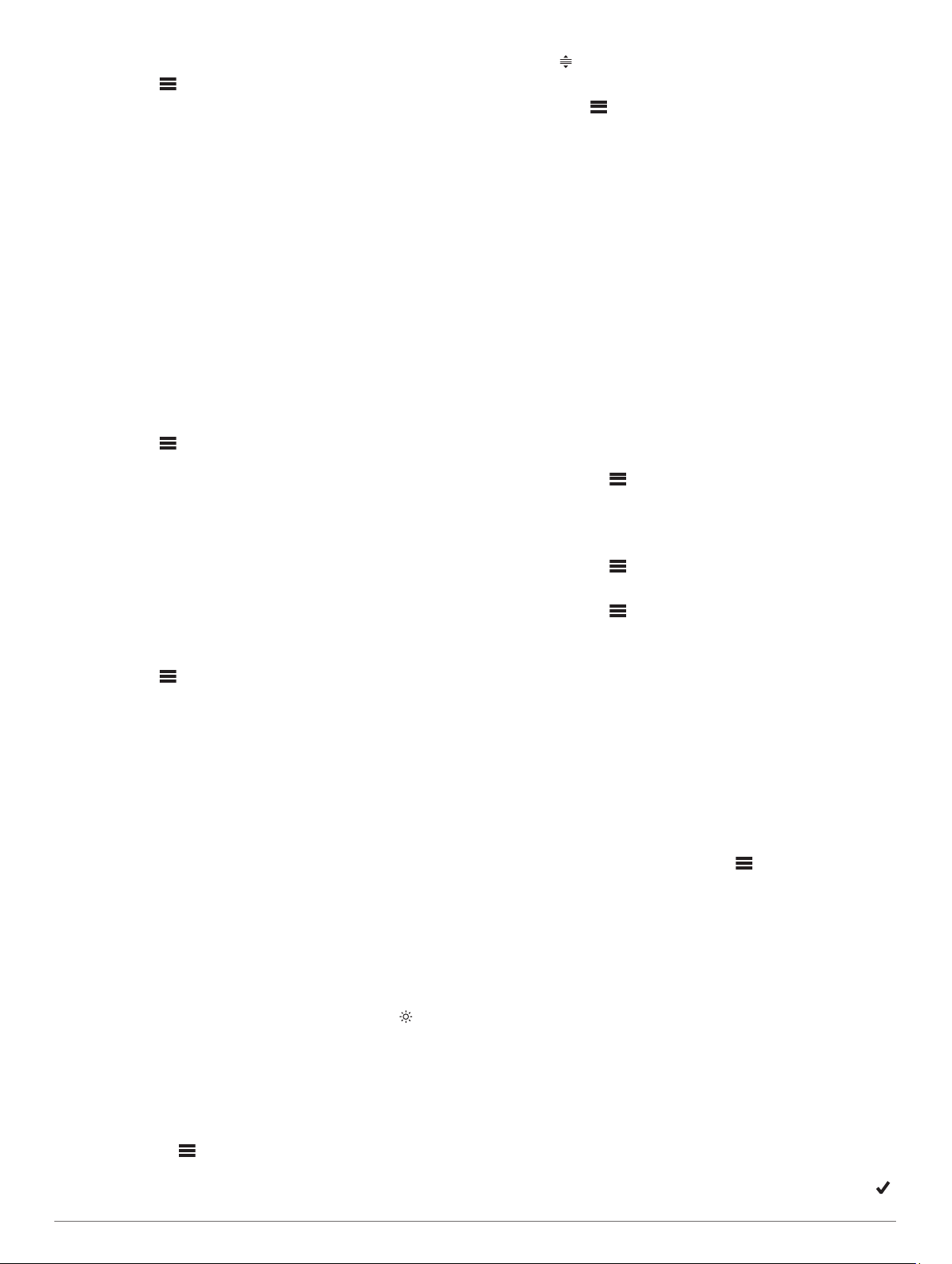
Ustawienia telefonu
Wybierz kolejno > Funkcje online > Telefon.
Włącz: Włącza technologię Bluetooth.
UWAGA: Pozostałe ustawienia Bluetooth są wyświetlane
tylko po włączeniu komunikacji bezprzewodowej Bluetooth.
Przyjazna nazwa: Pozwala na wpisanie przyjaznej nazwy, która
służy do identyfikacji posiadanego urządzenia w innych
urządzeniach z technologią Bluetooth.
Paruj smartfon: Pozwala połączyć urządzenie ze zgodnym
smartfonem z obsługą technologii Bluetooth. To ustawienie
umożliwia korzystanie z funkcji online Bluetooth, w tym
z LiveTrack, i przesyłania aktywności do serwisu Garmin
Connect.
Powiadomienia z telefonu: Umożliwia włączenie powiadomień
telefonicznych z poziomu zgodnego smartfonu.
Pominięte powiadomienia: Wyświetla przegapione
powiadomienia ze zgodnego smartfonu.
Podpis do odpow. SMS: Włącz podpisy w odpowiedziach na
wiadomości tekstowe.
Ustawienia systemowe
Wybierz kolejno > System.
• Ustawienia wyświetlania (Ustawienia wyświetlania,
strona 24)
• Ustawienia widżetów (Dostosowywanie pętli widżetów,
strona 24)
• Ustawienia zapisu danych (Ustawienia zapisu danych,
strona 24)
• Ustawienia jednostek (Zmiana jednostek miary, strona 24)
• Ustawienia dźwięków (Włączanie i wyłączanie dźwięków
urządzenia, strona 24)
• Ustawienia języka (Zmiana języka urządzenia, strona 24)
Ustawienia wyświetlania
Wybierz kolejno > System > Wyświetlanie.
Autojasność: Automatycznie ustawia jasność w oparciu
o oświetlenie otoczenia.
Jasność: Umożliwia regulację jasności podświetlenia.
Czas podświetlania: Umożliwia regulację czasu działania
podświetlenia.
Schemat kolorów: Ustawienie kolorów dziennych lub nocnych
w urządzeniu. Wybierz Auto, aby urządzenie automatycznie
ustawiało kolory dzienne lub nocne w oparciu o aktualny
czas.
Zrzut ekran.: Umożliwia zapis zrzutu ekranu urządzenia.
Korzystanie z podświetlenia
Można dotknąć ekranu dotykowego, aby włączyć podświetlenie.
UWAGA: Można dostosować czas podświetlenia (Ustawienia
wyświetlania, strona 24).
Na ekranie głównym lub ekranie danych przesuń palcem
1
z góry do dołu.
Wybierz opcję:
2
• Aby ręcznie dostosować jasność, wybierz opcję i użyj
suwaka.
• Aby włączyć w urządzeniu automatyczne ustawianie
jasności w oparciu o oświetlenie otoczenia, wybierz Auto.
Dostosowywanie pętli widżetów
Można zmieniać kolejność widżetów w pętli, a także usuwać
widżety i dodawać nowe.
Wybierz kolejno > System > Zarządzanie widżetami.
1
Wybierz widżet, który ma zostać dodany do pętli widżetów
2
lub z niej usunięty.
Wybierz , aby zmienić lokalizację widżetu w pętli widżetów.
3
Ustawienia zapisu danych
Wybierz kolejno > System > Zapis danych.
Interw. rejestrowania: Opcja pozwala określić sposób zapisu
danych dotyczących aktywności. Opcja Inteligentny
umożliwia zapis głównych punktów, w których nastąpiła
zmiana kierunku, prędkości lub tętna. Opcja 1 sek. umożliwia
zapis punktów co sekundę. Pozwala uzyskać bardzo
szczegółowy zapis aktywności, co wpływa jednak na
zwiększenie rozmiaru pliku zapisu.
Uśrednianie rytmu: Opcja sprawdza, czy urządzenie
uwzględnia wartości zerowe dla danych rytmu, które
pojawiają się, gdy użytkownik nie pedałuje (Uśrednianie
danych dotyczących rytmu lub mocy, strona 18).
Uśrednianie mocy: Opcja sprawdza, czy urządzenie
uwzględnia wartości zerowe dla danych mocy, które
pojawiają się, gdy użytkownik nie pedałuje (Uśrednianie
danych dotyczących rytmu lub mocy, strona 18).
Rejestruj zm. tętna: Uruchamia rejestrowanie zmienności tętna
podczas aktywności.
Zmiana jednostek miary
Można dostosować jednostki miary dystansu, prędkości,
wysokości, temperatury, wagi, format pozycji i format czasu.
Wybierz kolejno > System > Jednostki.
1
Wybierz wielkość fizyczną.
2
Wybierz jednostkę miary dla ustawienia.
3
Włączanie i wyłączanie dźwięków urządzenia
Wybierz kolejno > System > Dźwięki.
Zmiana języka urządzenia
Wybierz kolejno > System > Język.
Strefy czasowe
Po każdym włączeniu urządzenia i odebraniu sygnałów
satelitarnych lub zsynchronizowaniu ze smartfonem urządzenie
automatycznie wykrywa strefę czasową i aktualny czas.
Konfigurowanie trybu dodatkowego wyświetlacza
Można używać urządzenia Edge 830 jako dodatkowego
wyświetlacza, aby wyświetlać ekrany z danymi ze zgodnego
zegarka wielodyscyplinowego Garmin. Na przykład można
sparować zgodne urządzenie Forerunner ze smartfonem, aby
wyświetlać jego ekrany z danymi na urządzeniu Edge podczas
triathlonu.
W urządzeniu Edge wybierz kolejno > Tryb dodatk.
1
wyświetlacza > Połącz zegarek.
W zgodnym zegarku Garmin wybierz kolejno Ustawienia >
2
Czujniki i akcesoria > Dodaj nowy > Dodatkowy
wyświetlacz.
Wykonaj instrukcje wyświetlane na ekranie urządzenia Edge
3
i Garmin zegarku, aby zakończyć proces udostępniania.
Po sparowaniu urządzeń ekrany z danymi ze sparowanego
zegarka pojawią się na urządzeniu Edge .
UWAGA: Podczas korzystania z trybu Dodatkowego
wyświetlacza zwykłe funkcje urządzenia Edge zostaną
wyłączone.
Po sparowaniu zgodnego zegarka Garmin z urządzeniem Edge
przy kolejnym przejściu w tryb Dodatkowego wyświetlacza
połączenie między urządzeniami zostanie nawiązane
automatycznie.
Wyłączanie trybu dodatkowego wyświetlacza
Gdy urządzenie jest w trybie dodatkowego wyświetlacza,
dotknij ekranu i wybierz Wyłącz tryb dodatk. wyświetl. > .
24 Dostosowywanie urządzenia
Page 29

Informacje o urządzeniu
Aktualizacje produktów
Zainstaluj w komputerze aplikację Garmin Express
(www.garmin.com/express). Zainstaluj aplikację Garmin
Connect w smartfonie.
Aplikacja umożliwia łatwy dostęp do tych usług w urządzeniach
Garmin:
• Aktualizacje oprogramowania
• Aktualizacje map
• Przesyłanie danych do Garmin Connect
• Rejestracja produktu
Aktualizowanie oprogramowania za pomocą aplikacji Garmin Connect
Aby zaktualizować oprogramowanie za pomocą aplikacji Garmin
Connect, należy najpierw założyć konto Garmin Connect
i sparować urządzenie ze zgodnym smartfonem (Parowanie
smartfona, strona 1).
Zsynchronizuj urządzenie z aplikacją Garmin Connect.
Gdy zostanie udostępnione nowe oprogramowanie, aplikacja
Garmin Connect automatycznie prześle je do urządzenia.
Aktualizacja oprogramowania przy użyciu aplikacji Garmin Express
Aby przeprowadzić aktualizację oprogramowania urządzenia,
należy posiadać konto Garmin Connect oraz pobrać aplikację
Garmin Express.
Podłącz urządzenie do komputera za pomocą przewodu
1
USB.
Gdy zostanie udostępnione nowe oprogramowanie, aplikacja
Garmin Express prześle je do urządzenia.
Wykonaj instrukcje wyświetlane na ekranie.
2
Nie odłączaj urządzenia od komputera do czasu zakończenia
3
procesu aktualizacji.
UWAGA: Jeżeli urządzenie zostało już skonfigurowane za
pomocą połączenia z Wi‑Fi, Garmin Connect może
automatycznie pobierać aktualizacje oprogramowania do
urządzenia po nawiązaniu połączenia za pośrednictwem sieci
Wi‑Fi.
Dane techniczne
Edge — dane techniczne
Typ baterii Wbudowana bateria litowo-jonowa
Czas działania baterii Do 20 godzin, standardowe użytkowanie
Zakres temperatury roboczej Od -20ºC do 60ºC (od -4ºF do 140ºF)
Zakres temperatury
ładowania
Częstotliwość/protokół
bezprzewodowy
Klasa wodoszczelności IEC 60529 IPX7
Od 0ºC do 45ºC (od 32ºF do 113ºF)
2,4 GHz przy 16,4 dBm (nominalna)
1
Zakres temperatury
roboczej
Częstotliwość/protokół
bezprzewodowy
Od -5°C do 50°C (od 23°F do 122°F)
2,4 GHz przy 2 dBm (nominalna)
Czujnik prędkości 2 i czujnik rytmu 2 — dane techniczne
Typ baterii CR2032, 3 V, wymieniana przez użytkow-
Czas działania baterii Około 12 miesięcy (używając 1 godz.
Pamięć czujnika prędkości Dane dotyczące do 300 godzin aktywności
Zakres temperatury
roboczej
Częstotliwość/protokół
bezprzewodowy
Klasa wodoszczelności IEC 60529 IPX7
nika
dziennie)
Od -20ºC do 60ºC (od -4ºF do 140ºF)
2,4 GHz przy 4 dBm (nominalna)
1
Wyświetlanie informacji o urządzeniu
Na ekranie urządzenia można wyświetlić informacje
o urządzeniu, np. identyfikator urządzenia, wersję
oprogramowania i umowę licencyjną.
Wybierz kolejno > System > Informacje > Inf. o praw.
autor..
Wyświetlanie informacji prawnych i dotyczących zgodności
Etykieta dla tego urządzenia jest dostarczana elektronicznie.
Etykieta elektroniczna może zawierać informacje prawne, takie
jak numery identyfikacyjne podane przez FCC lub regionalne
oznaczenia zgodności, a także odpowiednie informacje na temat
produktu i licencji.
Wybierz .
1
Wybierz kolejno System > Informacje prawne.
2
Wskazówki dotyczące bezpieczeństwa urządzenia
NOTYFIKACJA
Nie wolno przechowywać urządzenia w miejscach, w których
występują ekstremalne temperatury, gdyż grozi to jego trwałym
uszkodzeniem.
Zabronione jest używanie jakichkolwiek twardych albo ostro
zakończonych przedmiotów do obsługi ekranu dotykowego,
grozi to bowiem uszkodzeniem ekranu.
Nie należy używać chemicznych środków czyszczących,
rozpuszczalników, kremów z filtrem przeciwsłonecznym ani
środków odstraszających owady, ponieważ mogą one uszkodzić
elementy plastikowe.
Mocno przymocuj antenę komunikatów pogodowych, aby
zapobiec uszkodzeniom portu USB.
Unikać mocnych wstrząsów i niewłaściwego korzystania,
ponieważ może ono skrócić okres eksploatacji urządzenia.
HRM-Dual™ — dane techniczne
Typ baterii CR2032, 3 V, wymieniana przez użytkownika
Czas działania baterii Do 3,5 roku (1 godz. dziennie)
Wodoszczelność 1 ATM
1
Urządzenie jest odporne na przypadkowe zanurzenie w wodzie na głębokość do
1 metra, na czas do 30 minut. Więcej informacji można znaleźć na stronie
www.garmin.com/waterrating.
2
Urządzenie jest odporne na ciśnienie odpowiadające zanurzeniu na głębokość
10 metrów. Więcej informacji można znaleźć na stronie www.garmin.com/waterra-
ting.
Informacje o urządzeniu 25
2
UWAGA: To urządzenie nie przesyła danych
tętna podczas pływania.
Czyszczenie urządzenia
Przetrzyj urządzenie ściereczką zwilżoną łagodnym
1
roztworem czyszczącym.
Wytrzyj do sucha.
2
Po wyczyszczeniu urządzenie poczekaj, aż zupełnie wyschnie.
Dbanie o czujnik tętna
NOTYFIKACJA
Przed umyciem paska należy zdjąć z niego czujnik.
1
Urządzenie jest odporne na przypadkowe zanurzenie w wodzie na głębokość do
1 metra, na czas do 30 minut. Więcej informacji można znaleźć na stronie
www.garmin.com/waterrating.
Page 30

Nagromadzenie się potu i soli na pasku może wpłynąć na
zmniejszenie dokładności danych dostarczanych przez czujnik
tętna.
• Więcej wskazówek na temat mycia elementów urządzenia
można znaleźć na stronie www.garmin.com/HRMcare.
• Wypłucz pasek po każdym użyciu.
• Pierz pasek w pralce co siedem użyć.
• Nie susz paska w suszarce.
• Podczas suszenia pasek powinien wisieć lub leżeć na
płasko.
• Gdy czujnik tętna nie jest używany, odczep go od paska.
Pozwoli to wydłużyć jego czas działania.
Wymienianie baterii przez użytkownika
OSTRZEŻENIE
Należy zapoznać się z zamieszczonym w opakowaniu produktu
przewodnikiem Ważne informacje dotyczące bezpieczeństwa
i produktu zawierającym ostrzeżenia i wiele istotnych
wskazówek.
Wymienianie baterii HRM-Dual
Za pomocą dołączonego śrubokręta (Torx T5) odkręć cztery
1
wkręty z tyłu modułu.
UWAGA: Urządzenia HRM-Dual wyprodukowane przed
wrześniem 2020 roku wykorzystują wkręty z gniazdem
krzyżowym nr 0.
Zdejmij pokrywkę i wyjmij baterię.
2
Poczekaj 30 sekund.
3
Włóż nową baterię w taki sposób, aby biegun dodatni był
4
skierowany do góry.
UWAGA: Nie należy dopuścić do uszkodzenia lub zgubienia
okrągłej uszczelki.
Załóż z powrotem tylną pokrywę i przykręć cztery wkręty.
5
UWAGA: Nie dokręcaj zbyt mocno.
Po wymianie baterii czujnika tętna konieczne może być
ponowne sparowanie czujnika z urządzeniem.
Wymiana baterii czujnika prędkości
Urządzenie jest zasilane jedną baterią CR2032. Po dwóch
obrotach dioda LED miga na czerwono, informując o niskim
poziomie baterii.
Znajdź okrągłą pokrywę komory baterii z przodu czujnika.
1
Przekręć pokrywkę w lewo, aż będzie wystarczająco
2
poluzowana, aby ją zdjąć.
Zdejmij pokrywkę i wyjmij baterię .
3
Poczekaj 30 sekund.
4
Włóż nową baterię do pokrywki, uwzględniając bieguny.
5
UWAGA: Nie należy dopuścić do uszkodzenia lub zgubienia
okrągłej uszczelki.
Obróć pokrywę w prawo, aby znacznik na pokrywie wyrównał
6
się ze znacznikiem na obudowie.
UWAGA: Po wymianie baterii dioda LED będzie migać na
czerwono i zielono przez kilka sekund. Gdy dioda LED
przestanie migać na zielono, urządzenie będzie aktywne
i gotowe do przesyłania danych.
Wymiana baterii czujnika rytmu
Urządzenie jest zasilane jedną baterią CR2032. Po dwóch
obrotach dioda LED miga na czerwono, informując o niskim
poziomie baterii.
Znajdź okrągłą pokrywę komory baterii z tyłu czujnika.
1
Obróć pokrywę w kierunku przeciwnym do ruchu wskazówek
2
zegara, tak aby znacznik wskazywał pozycję odblokowaną.
Pokrywa zostanie poluzowana, co umożliwi jej zdjęcie.
Zdejmij pokrywkę i wyjmij baterię .
3
Poczekaj 30 sekund.
4
Włóż nową baterię do pokrywki, uwzględniając bieguny.
5
UWAGA: Nie należy dopuścić do uszkodzenia lub zgubienia
okrągłej uszczelki.
Obróć pokrywę w kierunku zgodnym z ruchem wskazówek
6
zegara, tak aby znacznik wskazywał pozycję zablokowaną.
UWAGA: Po wymianie baterii dioda LED będzie migać na
czerwono i zielono przez kilka sekund. Gdy dioda LED
przestanie migać na zielono, urządzenie będzie aktywne
i gotowe do przesyłania danych.
26 Informacje o urządzeniu
Page 31

Rozwiązywanie problemów
Resetowanie urządzenia
Jeśli urządzenie przestanie reagować, konieczne może być jego
zresetowanie. Nie spowoduje to usunięcia żadnych danych ani
ustawień.
Naciśnij i przytrzymaj przycisk przez 10 sekund.
Urządzenie zresetuje się i włączy.
Przywracanie ustawień domyślnych
Możesz przywrócić domyślne ustawienia konfiguracyjne i profile
aktywności. Nie usunie to historii ani danych (jazd, treningów,
kursów itp.).
Wybierz kolejno > System > Zresetuj urządzenie >
Przywróć ust. domyśl. > .
Usuwanie ustawień i danych użytkownika
Można usunąć wszystkie dane użytkownika i przywrócić
ustawienia początkowe urządzenia. Spowoduje to usunięcie
historii i danych, takich jak jazdy, treningi czy kursy, a także
zresetuje ustawienia urządzenia i profile aktywności. Pliki
dodane do urządzenia z komputera nie zostaną usunięte.
Wybierz kolejno > System > Zresetuj urządzenie > Usuń
dane i zres. ustaw. > .
Maksymalizowanie czasu działania baterii
• Włącz Tryb oszczędz. baterii (Włączanie trybu
oszczędności baterii, strona 27).
• Zmniejsz jasność podświetlenia (Korzystanie z podświetlenia,
strona 24) lub skróć czas podświetlania (Ustawienia
wyświetlania, strona 24).
• Wybierz interwał rejestrowania Inteligentny (Ustawienia
zapisu danych, strona 24).
• Włącz funkcję Autouśpienie (Korzystanie z funkcji
Autouśpienie, strona 23).
• Wyłącz funkcję łączności bezprzewodowej Bluetooth
(Ustawienia telefonu, strona 24).
• Wybierz ustawienie GPS (Zmiana ustawień satelitów,
strona 23).
• Usuń czujniki bezprzewodowe, z których już nie korzystasz.
Włączanie trybu oszczędności baterii
Tryb oszczędności baterii automatycznie dostosowuje
ustawienia tak, aby wydłużyć żywotność baterii podczas
dłuższych jazd. Ekran wyłącza się podczas aktywności. Aby go
wybudzić, można włączyć automatyczne alerty i dotknąć ekranu.
W trybie oszczędności baterii punkty śladu GPS i dane czujnika
są rejestrowane z mniejszą częstotliwością. Dokładność odczytu
prędkości, dystansu oraz danych ścieżki jest ograniczona.
UWAGA: W trybie oszczędności baterii historia jest zapisywana
jedynie wtedy, gdy stoper jest włączony.
Wybierz kolejno > Tryb oszczędz. baterii > Włącz.
1
Wybierz alerty do wybudzania ekranu podczas aktywności.
2
Po skończonej jeździe należy naładować urządzenie i wyłączyć
tryb oszczędzania baterii, aby korzystać ze wszystkich funkcji
urządzenia.
Mój telefon nie łączy się z urządzeniem
Jeśli Twój telefon nie łączy się z urządzeniem, spróbuj
skorzystać z poniższych porad.
• Wyłącz smartfon i urządzenie, a następnie włącz je
ponownie.
• Włącz obsługę technologii Bluetooth w smartfonie.
• Zaktualizuj aplikację Garmin Connect do najnowszej wersji.
• Usuń urządzenie z aplikacji Garmin Connect i ustawień
Bluetooth, aby powtórzyć proces parowania.
• W przypadku zakupu nowego smartfonu usuń urządzenie
z aplikacji Garmin Connect w starym smartfonie, którego nie
będziesz już używać.
• Umieść smartfon w pobliżu urządzenia, w odległości nie
większej niż 10 m (33 stopy).
• W smartfonie otwórz aplikację Garmin Connect, wybierz
lub , a następnie wybierz kolejno Urządzenia Garmin >
Dodaj urządzenie, aby przejść do trybu parowania.
• Select > Funkcje online > Telefon > Paruj smartfon.
Poprawianie odbioru sygnałów satelitarnych GPS
• Regularnie synchronizuj urządzenie z kontem Garmin
Connect:
◦ Podłącz urządzenie do komputera za pomocą kabla USB
i aplikacji Garmin Express.
◦ Zsynchronizuj urządzenie z aplikacją Garmin Connect,
korzystając ze smartfonu z włączoną funkcją Bluetooth.
◦ Połącz urządzenie z kontem Garmin Connect, korzystając
z sieci bezprzewodowej Wi‑Fi.
Po połączeniu z kontem Garmin Connect urządzenie pobiera
dane satelitarne z kilku ostatnich dni, co umożliwia szybkie
odbieranie sygnałów satelitów.
• Udaj się w otwarty teren, z dala od wysokich budynków
i drzew.
• Pozostań na miejscu przez kilka minut.
Moje urządzenie wyświetla nieprawidłowy język
Wybierz .
1
Przewiń w dół do ostatniego elementu na liście i go wybierz.
2
Przewiń w dół do szóstej pozycji na liście i wybierz ją.
3
Przewiń do swojego języka i wybierz go.
4
Ustawianie wysokości
Jeśli dysponujesz dokładnymi danymi na temat wysokości
aktualnej pozycji, możesz ręcznie skalibrować wysokościomierz
urządzenia.
Wybierz kolejno Nawigacja > > Ustaw wysokość.
1
Podaj wysokość i wybierz .
2
Kalibracja kompasu
NOTYFIKACJA
Kalibrację kompasu należy przeprowadzić na wolnym powietrzu.
Aby zwiększyć dokładność kierunków, nie należy stawać
w pobliżu obiektów wpływających na pola magnetyczne, np.
pojazdów, budynków czy linii wysokiego napięcia.
Urządzenie użytkownika zostało już fabrycznie skalibrowane
i domyślnie korzysta z automatycznej kalibracji. Jeśli kompas
działa niewłaściwie, np. po przebyciu dużego dystansu lub po
nagłych zmianach temperatur, można go ręcznie skalibrować.
Wybierz kolejno > System > Kalibruj kompas.
1
Wykonaj instrukcje wyświetlane na ekranie.
2
Odczyty temperatury
Urządzenie może wyświetlać odczyty temperatury wyższe niż
rzeczywista temperatura powietrza, jeśli znajduje się w pełnym
słońcu, jest trzymane w dłoni lub jest zasilane przy użyciu baterii
zewnętrznej. Dostosowanie się urządzenia do znaczących
zmian temperatury również zajmuje nieco czasu.
Rozwiązywanie problemów 27
Page 32

Zamienne okrągłe uszczelki
Dostępne są zamienne opaski do uchwytów (okrągłe uszczelki).
UWAGA: Należy korzystać wyłącznie z opasek zamiennych
wykonanych z gumy EPDM (Ethylene Propylene Diene
Monomer). Odwiedź stronę http://buy.garmin.com lub skontaktuj
się z dealerem firmy Garmin.
Źródła dodatkowych informacji
• Aby zapoznać się z dodatkowymi instrukcjami obsługi
i artykułami oraz pobrać aktualizacje oprogramowania,
odwiedź stronę internetową support.garmin.com.
• Odwiedź stronę buy.garmin.com lub skontaktuj się
z dealerem firmy Garmin w celu uzyskania informacji na
temat opcjonalnych akcesoriów i części zamiennych.
Załącznik
Pola danych
Niektóre pola danych do wyświetlania danych wymagają
używania opcjonalnych akcesoriów.
% FTP: Bieżąca moc wyjściowa jako wartość procentowa
wskaźnika Functional Threshold Power (FTP).
% maks. tętna: Procentowa wartość maksymalnego tętna.
% maks. tętna okrążenia: Średnia procentowa wartość
maksymalnego tętna dla bieżącego okrążenia.
% rez.tęt.okr.: Średnia procentowa wartość rezerwy tętna
(maksymalne tętno minus tętno spoczynkowe) dla bieżącego
okrążenia.
% rezerwy tętna: Procentowa wartość rezerwy tętna
(maksymalne tętno minus tętno spoczynkowe).
Aktual. czas: Godzina z uwzględnieniem aktualnej pozycji oraz
ustawień dotyczących czasu (format, strefa czasowa i czas
letni).
Bat. e-rower.: Ilość energii, jaka pozostała w baterii e-roweru.
Bateria czujn.: Stan baterii czujnika biegów.
Biegi: Informacja o przedniej i tylnej zębatce w rowerze
z czujnika biegów.
Bilans: Bieżący bilans mocy lewa/prawa.
Bilans okrąż.: Średni bilans mocy lewa/prawa dla bieżącego
okrążenia.
Bilans z 10 s: Średni bilans mocy lewa/prawa dla ruchu
w okresie 10 sekund.
Bilans z 30 s: Średni bilans mocy lewa/prawa dla ruchu
w okresie 30 sekund.
Bilans z 3 s: Średni bilans mocy lewa/prawa dla ruchu
w okresie 3 sekund.
Całk. wznios: Całkowity dystans wzniosu od ostatniego
zerowania danych.
Całkowity spadek: Całkowity dystans spadku od ostatniego
zerowania danych.
Cel: Podczas treningu – cel etapu treningu.
Czas do celu: Szacowany czas potrzebny na dotarcie do celu
podróży. Dane są wyświetlane wyłącznie podczas nawigacji.
Czas do końca: Podczas treningu lub kursu pokazuje pozostały
czas, jeśli jako cel ustawiono określony czas.
Czas do nast.: Szacowany czas potrzebny na dotarcie do
następnego punktu na trasie. Dane są wyświetlane wyłącznie
podczas nawigacji.
Czas na siedząco: Czas spędzony na pedałowaniu na siedząco
w bieżącej aktywności.
Czas na stoj.: Czas spędzony na pedałowaniu na stojąco
podczas bieżącej aktywności.
Czas okrążenia: Czas stopera w ramach bieżącego okrążenia.
Czas okrążenia na siedząco: Czas spędzony na pedałowaniu
na siedząco w bieżącym okrążeniu.
Czas okrążenia na stojąco: Czas spędzony na pedałowaniu na
stojąco podczas bieżącego okrążenia.
Czas ost. okr.: Czas stopera w ramach ostatniego
ukończonego okrążenia.
Czas przed: Czas lepszy lub gorszy od Virtual Partner.
Czas w strefie: Czas, który upłynął dla każdej strefy tętna lub
mocy.
Częstotliwość oddechu: Rytm oddychania w oddechach na
minutę (brpm).
Docelowa moc: Docelowa wartość mocy podczas aktywności.
Dystans: Dystans pokonany w ramach bieżącego śladu lub
aktywności.
Dystans do celu: Dystans, jaki pozostał do celu podróży. Dane
są wyświetlane wyłącznie podczas nawigacji.
Dystans do końca: Podczas treningu lub kursu pokazuje
pozostały dystans, jeśli jako cel ustawiono określony dystans.
Dystans do następnego: Dystans, jaki pozostał do następnego
punktu na trasie. Dane są wyświetlane wyłącznie podczas
nawigacji.
Dystans do punktu trasy: Dystans, jaki pozostał do
następnego punktu na kursie.
Dystans okrążenia: Dystans pokonany w ramach bieżącego
okrążenia.
Dystans ost. okrążenia: Dystans pokonany w ramach
ostatniego ukończonego okrążenia.
Efekt treningu aerobowego: Wpływ bieżącej aktywności na
poziom sprawności aerobowej.
Efekt treningu beztlenowego: Wpływ bieżącej aktywności na
poziom sprawności anaerobowej.
Efektyw. mom. obrotow.: Pomiar obrazujący efektywność
pedałowania.
EPOC: Wartość zwiększonej powysiłkowej konsumpcji tlenu
(EPOC) dla bieżącej aktywności. Wartość EPOC określa
intensywność treningu.
ETA do celu: Szacowana godzina przybycia do celu podróży
(dostosowana do czasu lokalnego w lokalizacji celu podróży).
Dane są wyświetlane wyłącznie podczas nawigacji.
ETA - następny: Szacowana godzina przybycia do następnego
punktu na trasie (dostosowana do czasu lokalnego
w lokalizacji punktu). Dane są wyświetlane wyłącznie
podczas nawigacji.
Etap treningu: Podczas trwania treningu: bieżący etap z łącznej
liczby etapów.
Faza mocy (lewa): Aktualny kąt fazy mocy dla lewej nogi. Faza
mocy odnosi się do pozycji pedałów, w której generowana
jest moc dodatnia.
Faza mocy (prawa): Aktualny kąt fazy mocy dla prawej nogi.
Faza mocy odnosi się do pozycji pedałów, w której
generowana jest moc dodatnia.
Faza mocy okrąż. (lewa): Średni kąt fazy mocy dla lewej nogi
w bieżącym okrążeniu.
Faza mocy okrąż. (prawa): Średni kąt fazy mocy dla prawej
nogi w bieżącym okrążeniu.
Intensity Factor: Intensity Factor™ w ramach bieżącej
aktywności.
Kalorie: Łączna liczba spalonych kalorii.
Kalorie do końca: Podczas treningu pokazuje pozostałe
kalorie, jeśli jako cel ustawiono określoną liczbę kalorii.
Kilodżule: Wykonana praca łącznie (moc wyjściowa) w kJ.
28 Załącznik
Page 33

Kombinacja zębatek: Informacja o bieżącej kombinacji biegów
z czujnika biegów.
Kurs kompas.: Kierunek przemieszczania się.
Licznik: Bieżąca suma dystansu pokonanego w ramach
wszystkich podróży. Wyzerowanie danych podróży nie
powoduje wyzerowania tego podsumowania.
Maksymalna moc: Maksymalna moc wyjściowa w ramach
bieżącej aktywności.
Maksymalna prędkość: Maksymalna prędkość w ramach
bieżącej aktywności.
Max moc okr.: Maksymalna moc wyjściowa w ramach
bieżącego okrążenia.
Moc: Bieżąca moc wyjściowa w watach. Urządzenie musi
zostać podłączone do zgodnego miernika mocy.
Moc okrążenia: Średnia moc wyjściowa w ramach bieżącego
okrążenia.
Moc ost. okr.: Średnia moc wyjściowa w ramach ostatniego
ukończonego okrążenia.
Moc sygnału GPS: Moc odbieranego sygnału satelitarnego
GPS.
Moc z 10 s: Średnia moc wyjściowa dla ruchu w okresie 10
sekund.
Moc z 30 s: Średnia moc wyjściowa dla ruchu w okresie 30
sekund.
Moc z 3 s: Średnia moc wyjściowa dla ruchu w okresie 3
sekund.
Nachylenie: Pomiar nachylenia (wysokości) powierzchni na
trasie biegu (dystansie). Na przykład, jeśli dla każdych 3 m
(10 stóp) pokonanego wzniosu pokonujesz 60 m (200 stóp),
stopień nachylenia wynosi 5%.
Normalized Power: Normalized Power™ w ramach bieżącej
aktywności.
NP okrążenia: Średnia wartość Normalized Power w ramach
bieżącego okrążenia.
NP ost. okr.: Średnia wartość Normalized Power w ramach
ostatniego ukończonego okrążenia.
Okrążenia: Liczba ukończonych okrążeń w ramach bieżącej
aktywności.
Opór trenażera: Siła oporu stawianego przez trenażer.
Paski mocy: Wykres słupkowy przedstawiający bieżącą,
średnią i maksymalną moc wyjściową w ramach bieżącej
aktywności.
Paski prędkości: Wykres słupkowy przedstawiający bieżącą,
średnią i maksymalną prędkość w ramach bieżącej
aktywności.
Paski rytmu: Wykres słupkowy przedstawiający bieżącą,
średnią i maksymalną wartość rytmu pedałowania w ramach
bieżącej aktywności.
Paski tętna: Wykres słupkowy przedstawiający bieżące, średnie
i maksymalne wartości tętna w ramach bieżącej aktywności.
Porówn. tren.: Wykres porównujący bieżący wysiłek z celem
treningu.
PoŚ okrąż.: Średnie przesunięcie od środka pedału w ramach
bieżącego okrążenia.
Powtórzenia do końca: Podczas treningu pokazuje pozostałe
powtórzenia.
Poziom baterii: Ilość energii, jaka pozostała w baterii.
Poziom baterii Di2: Ilość energii, jaka pozostała w baterii
czujnika Di2.
Pozostało: Pozostały czas dla bieżącego etapu treningu.
Pozostało: Czas, który upłynął dla bieżącego etapu treningu.
Pozostały wznios: Podczas treningu lub kursu pokazuje
pozostały wznios, jeśli jako cel ustawiono określoną
wysokość.
Pozycja docelowa: Ostatni punkt na trasie lub kursie.
Pozycja nast. punktu: Następny punkt na trasie lub kursie.
Połączone światła: Liczba połączonych świateł.
Pr. ost. okr.: Średnia prędkość w ramach ostatniego
ukończonego okrążenia.
Prędkość: Bieżące tempo podróży.
Prędkość okr.: Średnia prędkość w ramach bieżącego
okrążenia.
Przednia zębatka: Informacja o przedniej zębatce z czujnika
biegów.
Przesun. od środka pedału: Przesunięcie od środka pedału.
Przesunięcie od środka pedału odnosi się do miejsca na
pedale, gdzie jest przykładana siła.
Przewaga: Dystans lepszy lub gorszy od Virtual Partner.
Przełożenie: Liczba zębów na przedniej i tylnej zębatce
w rowerze wykryta przez czujnik biegów.
Przygotowanie wydolnościowe: Wartość przygotowania
wydolnościowego to wykonany w czasie rzeczywistym
pomiar zdolności do podjęcia wysiłku.
Płyn. z 60 s: Średnia prędkość dla poziomu płynności w okresie
60 sekund.
Płynność: Miara spójnego zachowania prędkości i płynności na
zakrętach w trakcie bieżącej aktywności.
Płynność okr.: Ogólny poziom płynności w ramach bieżącego
okrążenia.
Równomierność: Pomiar obrazujący stopień równomierności
przykładania sił do obu pedałów przy pełnym ruchu korby.
Rytm: Kolarstwo. Liczba obrotów ramienia korby. Aby dane te
były wyświetlane, urządzenie musi zostać podłączone do
akcesorium do pomiaru rytmu.
Rytm okrążenia: Kolarstwo. Średni rytm w ramach bieżącego
okrążenia.
Śr. % rez. tęt.: Średnia procentowa wartość rezerwy tętna
(maksymalne tętno minus tętno spoczynkowe) dla bieżącej
aktywności.
Śr. czas okr.: Średni czas okrążenia w ramach bieżącej
aktywności.
Śr. szczytowa faza mocy (L): Średni kąt szczytowej fazy mocy
dla lewej nogi w bieżącej aktywności.
Śr. szczytowa faza mocy (P): Średni kąt szczytowej fazy mocy
dla prawej nogi w bieżącej aktywności.
Średni % maks. tętna: Średnia procentowa wartość
maksymalnego tętna dla bieżącej aktywności.
Średnia faza mocy (lewa): Średni kąt fazy mocy dla lewej nogi
w bieżącej aktywności.
Średnia faza mocy (prawa): Średni kąt fazy mocy dla prawej
nogi w bieżącej aktywności.
Średnia moc: Średnia moc wyjściowa w ramach bieżącej
aktywności.
Średnia prędkość: Średnia prędkość w ramach bieżącej
aktywności.
Średnia W/kg: Średnia moc wyjściowa w watach na kilogram.
Średni bilans: Średni bilans mocy lewa/prawa dla bieżącej
aktywności.
Średnie PoŚ: Średnie przesunięcie od środka pedału w ramach
bieżącej aktywności.
Średnie tętno: Średnie tętno w ramach bieżącej aktywności.
Średni rytm: Kolarstwo. Średni rytm w ramach bieżącej
aktywności.
Załącznik 29
Page 34

Średni VAM: Średnia prędkość podjeżdżania w ramach
bieżącej aktywności.
Średni VAM z 30 s: Średnia prędkość podjeżdżania w okresie
30 sekund.
Stan kąta wiązki: Tryb wiązki przedniej.
Stan naładow. baterii: Ilość energii, jaka pozostała w lampce
rowerowej.
Stoper: Czas stopera w ramach bieżącej aktywności.
Strefa mocy: Bieżący zakres mocy wyjściowej (1–7) ustalony
w oparciu o współczynnik FTP lub własne ustawienia.
Strefa tętna: Bieżący zakres tętna (1–5). Domyślne strefy tętna
ustalane są w oparciu o profil użytkownika i maksymalne
tętno (po odjęciu wieku od 220).
Sugestie zmiany biegów: Zalecenia dotyczące zmiany biegu
na wyższy lub niższy na podstawie bieżącego wysiłku. Erower musi działać w trybie manualnej zmiany biegów.
Szczytowa faza mocy (lewa): Aktualny kąt szczytowej fazy
mocy dla lewej nogi. Szczytowa faza mocy to zakres kątów,
w którym wytwarzana jest największa siła.
Szczytowa faza mocy (prawa): Aktualny kąt szczytowej fazy
mocy dla prawej nogi. Szczytowa faza mocy to zakres kątów,
w którym wytwarzana jest największa siła.
Szczytowa faza mocy okrąż. (L): Średni kąt szczytowej fazy
mocy dla lewej nogi w bieżącym okrążeniu.
Szczytowa faza mocy okrąż. (P): Średni kąt szczytowej fazy
mocy dla prawej nogi w bieżącym okrążeniu.
Temperatura: Temperatura powietrza. Temperatura ciała
użytkownika wpływa na wskazania czujnika temperatury.
Tętno: Liczba uderzeń serca na minutę (uderzenia/min).
Urządzenie musi zostać podłączone do zgodnego czujnika
tętna.
Tętno do końca: Podczas treningu pokazuje wartość powyżej
lub poniżej celu tętna.
Tętno okrążenia: Średnie tętno w ramach bieżącego okrążenia.
Tętno ost. okrążenia: Średnie tętno w ramach ostatniego
ukończonego okrążenia.
Trudność: Pomiar trudności dla bieżącej aktywności tworzony
w oparciu o wysokość, nachylenie i szybkie zmiany kierunku.
Trudność okrążenia: Ogólny poziom trudności w ramach
bieżącego okrążenia.
Trudność z 60 s: Średnia prędkość dla poziomu trudności
w okresie 60 sekund.
Tryb asystenta: Bieżący tryb wspomagania e-roweru.
Tryb oświetlenia: Tryb konfiguracji połączonych świateł.
Tryb zmiany biegów Di2: Aktualny tryb zmiany biegów czujnika
Di2.
TSS: Training Stress Score™ w ramach bieżącej aktywności.
Tylna zębatka: Informacja o tylnej zębatce z czujnika biegów.
Upłynęło czasu: Całkowity zapisany czas. Jeśli na przykład
uruchomisz stoper i biegniesz przez 10 minut, po czym
zatrzymasz stoper na 5 minut, a następnie ponownie go
uruchomisz i biegniesz przez 20 minut, to czas, który upłynął,
wyniesie 35 minut.
VAM: Średnia prędkość podjeżdżania w ramach bieżącej
aktywności.
VAM okrąż.: Średnia prędkość podjeżdżania w ramach
bieżącego okrążenia.
W/kg okrążenia: Średnia moc wyjściowa w ramach bieżącego
okrążenia w watach na kilogram.
W/kg z 10 s: Średnia moc wyjściowa dla ruchu w okresie 10
sekund w watach na kilogram.
W/kg z 30 s: Średnia moc wyjściowa dla ruchu w okresie 30
sekund w watach na kilogram.
W/kg z 3 s: Średnia moc wyjściowa dla ruchu w okresie 3
sekund w watach na kilogram.
Wat/kg: Ilość mocy wyjściowej w watach na kilogram.
Wschód słońca: Godzina wschodu słońca przy uwzględnieniu
pozycji GPS.
Wykr. rytmu: Wykres liniowy przedstawiający wartość rytmu
pedałowania w ramach bieżącej aktywności.
Wykres mocy: Wykres liniowy przedstawiający bieżącą, średnią
i maksymalną moc wyjściową w ramach bieżącej aktywności.
Wykres prędkości: Wykres liniowy przedstawiający prędkość
w ramach bieżącej aktywności.
Wykres strefy tętna: Wykres liniowy przedstawiający bieżącą
strefę tętna (1–5).
Wykres tętna: Wykres liniowy przedstawiający bieżące, średnie
i maksymalne wartości tętna w ramach bieżącej aktywności.
Wykres wysokości: Wykres liniowy przedstawiający bieżącą
wysokość, całkowity wznios i całkowity spadek w ramach
bieżącej aktywności.
Wysokość: Wysokość aktualnej pozycji względem poziomu
morza.
Wzn. do nast. punktu kursu: Wznios, jaki pozostał do
następnego punktu na kursie.
Zach. słońca: Godzina zachodu słońca przy uwzględnieniu
pozycji GPS.
Zasięg: Szacowany dystans, który możesz pokonać, obliczany
na podstawie bieżących ustawień e-roweru i pozostałej
energii baterii.
Standardowe oceny pułapu tlenowego
Poniższe tabele przedstawiają znormalizowaną klasyfikację szacowanego pułapu tlenowego według wieku i płci.
Mężczyźni Wartość
Doskonała 95 55,4 54 52,5 48,9 45,7 42,1
Świetna 80 51,1 48,3 46,4 43,4 39,5 36,7
Dobra 60 45,4 44 42,4 39,2 35,5 32,3
Satysfakcjonu-
jąca
Słaba 0–40 <41,7 <40,5 <38,5 <35,6 <32,3 <29,4
30 Załącznik
procentowa
40 41,7 40,5 38,5 35,6 32,3 29,4
20–29 30–39 40–49 50–59 60–69 70–79
Page 35

Kobiety Wartość
Doskonała 95 49,6 47,4 45,3 41,1 37,8 36,7
Świetna 80 43,9 42,4 39,7 36,7 33 30,9
Dobra 60 39,5 37,8 36,3 33 30 28,1
Satysfakcjonu-
jąca
Słaba 0–40 <36,1 <34,4 <33 <30,1 <27,5 <25,9
procentowa
40 36,1 34,4 33 30,1 27,5 25,9
20–29 30–39 40–49 50–59 60–69 70–79
Przedruk danych za zgodą organizacji The Cooper Institute. Więcej informacji można znaleźć na stronie www.CooperInstitute.org.
Współczynniki FTP
Poniższe tabele przedstawiają klasyfikacje współczynników FTP
wg płci.
Mężczyźni Waty na kilogram (W/kg)
Doskonała 5,05 i więcej
Świetna Od 3,93 do 5,04
Dobry Od 2,79 do 3,92
Satysfakcjonująca Od 2,23 do 2,78
Niewytrenowany Poniżej 2,23
Kobiety Waty na kilogram (W/kg)
Doskonała 4,30 i więcej
Świetna Od 3,33 do 4,29
Dobry Od 2,36 do 3,32
Satysfakcjonująca Od 1,90 do 2,35
Niewytrenowany Poniżej 1,90
Współczynniki FTP bazują na badaniach Huntera Allena
i Andrew Coggana, PhD, Training and Racing with a Power
Meter (Boulder, CO: VeloPress, 2010) .
Obliczanie strefy tętna
Strefy % maksymal-
nego tętna
1 50 – 60% Spokojne, lekkie
2 60 – 70% Wygodne tempo,
3 70 – 80% Średnie tempo,
4 80 – 90% Szybkie, trochę
5 90 – 100% Bardzo szybkie
Obserwo-wany
wysiłek fizyczny
tempo, rytmiczny
oddech
trochę głębszy
oddech, możliwe
prowadzenie
rozmów
trudniej prowadzić
rozmowę
męczące tempo,
szybki oddech
tempo, nie do utrzymania przez
dłuższy czas, ciężki
oddech
Korzyści
Trening dla początkujących poprawiający
wydolność oddechową,
zmniejsza obciążenie
Podstawowy trening
poprawiający wydolność
sercowo-naczyniową,
dobre tempo do odrobienia formy
Zwiększona wydolność
oddechowa, optymalny
trening poprawiający
wydolność sercowonaczyniową
Zwiększona wydolność
i próg beztlenowy,
większa prędkość
Wydolność beztlenowa
i mięśniowa, zwiększona
moc
Rozmiar i obwód kół
Czujnik prędkości automatycznie wykrywa rozmiar koła. W razie
konieczności wprowadź ręcznie obwód koła w ustawieniach
czujnika prędkości.
Rozmiar kół oznaczony jest po obu stronach opony. Lista nie
jest wyczerpująca. W celu obliczenia obwodu koła można
również użyć jednego z kalkulatorów dostępnych w Internecie.
Rozmiar opon Obwód koła (mm)
20 × 1,75 1515
20 × 1-3/8 1615
22 × 1-3/8 1770
22 × 1-1/2 1785
24 × 1 1753
24 × 3/4 cylindryczne 1785
24 × 1-1/8 1795
24 × 1,75 1890
24 × 1-1/4 1905
24 × 2,00 1925
24 × 2,125 1965
26 × 7/8 1920
26 × 1-1,0 1913
26 × 1 1952
26 × 1,25 1953
26 × 1-1/8 1970
26 × 1,40 2005
26 × 1,50 2010
26 × 1,75 2023
26 × 1,95 2050
26 × 2,00 2055
26 × 1-3/8 2068
26 × 2,10 2068
26 × 2,125 2070
26 × 2,35 2083
26 × 1-1/2 2100
26 × 3,00 2170
27 × 1 2145
27 × 1-1/8 2155
27 × 1-1/4 2161
27 × 1-3/8 2169
29 × 2,1 2288
29 × 2,2 2298
29 × 2,3 2326
650 × 20C 1938
650 × 23C 1944
650 × 35A 2090
650 × 38B 2105
650 × 38A 2125
700 × 18C 2070
700 × 19C 2080
700 × 20C 2086
700 × 23C 2096
700 × 25C 2105
700C cylindryczne 2130
700 × 28C 2136
700 × 30C 2146
700 × 32C 2155
Załącznik 31
Page 36

Rozmiar opon Obwód koła (mm)
700 × 35C 2168
700 × 38C 2180
700 × 40C 2200
700 × 44C 2235
700 × 45C 2242
700 × 47C 2268
32 Załącznik
Page 37

Indeks
A
adresy, wyszukiwanie 11
akcesoria 16, 18, 28
aklimatyzacja 8
aktualizacje, oprogramowanie 19, 25
alerty 22
ANT+czujniki 16
parowanie urządzenia 6
aplikacje 14, 16, 21
smartfon 1
Auto Lap 23
Auto Pause 23
autoprzewijanie 23
autouśpienie 23
B
bateria
ładowanie 2
maksymalizowanie 27
typ 2
wymienianie 26
blokowanie, ekran 1
Bluetoothczujniki 16
C
cel 7
cele 7
Connect IQ 21
czas, alerty 22
czujniki ANT+ 18, 19
sprzęt fitness 6, 7
Czujniki ANT+ 1
parowanie 18
sprzęt fitness 7
Czujniki Bluetooth 1
czujniki prędkości i rytmu 17, 18, 26
czyszczenie urządzenia 25
D
dane
ekrany 22
przesyłanie 20
rejestrowanie 24
udostępnianie 24
zapisywanie 20
dane techniczne 25
dane użytkownika, usuwanie 21
dodatkowy wyświetlacz 24
dostosowywanie urządzenia 22
dynamika jazdy 19
dystans, alerty 22
dźwięki 24
E
e-rower 19
ekran 24
blokowanie 1
ekran dotykowy 1
F
faza mocy 19
fitness 9
G
Garmin Connect 1, 4–6, 13, 14, 16, 20, 25
Garmin Express 16
aktualizowanie oprogramowania 25
GLONASS 23
GPS 6, 15, 23
sygnał 1, 3, 27
GroupTrack 15, 16
H
historia 3, 20
przesyłanie do komputera 20
usuwanie 20
I
identyfikator urządzenia 25
ikony 1
instalacja 2, 3
interwały, treningi 6
J
jazda rowerem 8
jednostki miary 24
język 24, 27
K
kalendarz 6
kalibrowanie, miernik mocy 18
kalorie, alerty 22
kompas, kalibrowanie 27
komputer, łączenie 20
komunikat z informacją o starcie 23
kontakty, dodawanie 15
kontakty alarmowe 14, 15
kursy 12, 13
edytowanie 13
ładowanie 13
tworzenie 12
usuwanie 13
L
LiveTrack 15, 16
M
mapy 11, 13
aktualizowanie 25
orientacja 14
ustawienia 13
wyszukiwanie pozycji 11
moc 18
strefy 20
moc (siła) 7
alerty 22
metry 7–10, 18, 19, 31
strefy 18
montaż 17, 18
montowanie urządzenia 2, 3
N
natężenie wysiłku 10
nawigacja 11
przerywanie 12
wróć do startu 12
O
obciążenie treningowe 7–9
odpoczynek 7, 9, 10
okrągłe uszczelki. Patrz opaski
okrążenia 1
opaski 28
oprogramowanie
aktualizowanie 19, 25
licencja 25
wersja 25
osobiste rekordy 11
usuwanie 11
oszczędnie 20
P
parowanie 1
Czujniki ANT+ 18
Czujniki Bluetooth 18
smartfon 1, 27
parowanie urządzenia, ANT+czujniki 6
pedały 18
pilot inReach 19
Pilot inReach 19
podświetlenie 24
pola danych 21, 22, 28
pomoc 15
poziom wysiłku 7
pozycje 11
edytowanie 12
usuwanie 12
wysyłanie 15
wyszukiwanie przy użyciu mapy 11
profil użytkownika 21
profile 21
aktywność 21
użytkownik 21
przesunięcie od środka pedału 19
przesyłanie, Wyjmij złącze micro-USB z
urządzenia. 16
przyciski 1
przyciski na ekranie 1
przygotowanie wydolnościowe 7, 10
pułap tlenowy 7, 8, 10, 30
punkty szczególne (POI), wyszukiwanie 11
Punkty trasy, odwzorowanie 12
R
resetowanie urządzenia 27
rozmiary kół 31
rozwiązywanie problemów 17, 27, 28
rytm 18
alerty 22
S
segmenty 4, 5
usuwanie 5
smartfon 1, 14, 21, 24
aplikacje 16
parowanie 1, 27
stan wytrenowania 7, 8, 10, 11
stoper 3, 20
strefy
czas 24
moc 18
strefy czasowe 24
sygnały satelitarne 1, 3, 27
szkolenie 6–8
strony 3
T
technologia Bluetooth 14, 16, 24
temperatura 8, 27
tętno
alerty 22
czujnik 7–10, 16, 17, 25, 26
strefy 17, 20, 31
Training Effect 9, 10
trasy 13
tworzenie 12
ustawienia 14
trening 6, 9
ekrany 22
plany 6
trening w pomieszczeniu 6, 7
treningi 5, 6
edytowanie 6
ładowanie 5
tworzenie 5
usuwanie 6
tryb uśpienia 23
U
udostępnianie danych 24
urządzenie
dbanie 25
resetowanie 27
USB 25
odłączanie 21
ustawienia 16, 21, 24
urządzenie 24, 27
ustawienia początkowe 27
ustawienia systemowe 24
ustawienia wyświetlania 24
usuwanie, wszystkie dane użytkownika 21, 27
uśrednianie danych 18
V
Virtual Partner 7
W
Wi-Fi 1
Wi‑Fi 14, 16, 25
łączenie 16
widżety 21
Indeks 33
Page 38

wróć do startu 12
Wyjmij złącze micro-USB z
urządzenia., przesyłanie 20
wykrywanie zdarzeń 14, 15
wymienianie baterii 26
wysokościomierz, kalibrowanie 27
wysokość 8, 27
Z
zapis danych 20
zapisywanie aktywności 3
zapisywanie danych 20
34 Indeks
Page 39

Page 40

support.garmin.com
GUID-E907C1CF-6838-46D3-9F29-C1522BCEA3BC v4Listopad 2020
